Samsung SM-R835F Galaxy Watch Active2 (40mm, LTE) Manuel utilisateur
PDF
Télécharger
Document
MODE D’EMPLOI SM-R820 SM-R825F SM-R830 SM-R835F Français (CA). 03/2020. Rev.1.1 www.samsung.com Table des matières Démarrage 5 À propos de montre Galaxy Watch Active2 5 À lire avant utilisation 27 Utiliser la Galaxy Watch Active2 sans appareil mobile 28 Contrôler l’écran 28 29 33 34 34 36 10 Présentation de la Galaxy Watch Active2 10 11 13 Contenu du coffret Galaxy Watch Active2 Chargeur sans fil 36 Montre 14 Pile 14 16 17 18 36 36 38 Charger la pile Chargement sans fil Charger la pile avec Wireless PowerShare Mode Économie d’énergie 38 20 20 39 40 41 Mettre la Galaxy Watch Active2 à votre poignet Conseils et précautions à propos du bracelet Poser ou remplacer le bracelet 48 Saisir du texte 48 49 50 50 24 Connecter la Galaxy Watch Active2 à un appareil mobile 24 26 Écran de notifications Afficher les notifications entrantes Recevoir des notifications d’applications 41 Écran de raccourcis 23 Allumer et éteindre la Galaxy Watch Active2 24 Écran Montre Modifier le style de cadran Activer la fonctionnalité Montre toujours allumée Mode Montre seulement 39 Notifications 19 Porter la Galaxy Watch Active2 au poignet 19 Lunette Écran tactile Composition de l’écran Allumer et éteindre l’écran Passer d’un écran à l’autre Écran verrouillé Installer l’application Galaxy Wearable Connecter la Galaxy Watch Active2 à un appareil mobile par Bluetooth Connexion à distance 51 2 Introduction Utiliser la saisie vocale Utiliser des émoticônes Utiliser le mode de saisie manuscrite ou le clavier Changer le mode de saisie Table des matières Applications et utilitaires 84 Musique 84 84 85 85 52 Messages 54 Téléphone 54 54 55 56 Introduction Recevoir des appels Faire des appels Options en cours d’appel 86 86 57 Contacts Introduction Écouter de la musique Importer de la musique Écouter de la musique avec la Galaxy Watch Active2 Écouter de la musique de votre appareil mobile Écouter de la musique sans connexion à un appareil mobile 58 Samsung Pay 87 Reminder 59 Samsung Health 88 Calendrier 59 62 63 65 66 73 74 75 77 78 79 80 81 82 83 Introduction Activité quotidienne Pas Étages Exercice Calories Sommeil Fréquence cardiaque Alim. Gestion du poids Eau Caféine Together Paramètres Informations complémentaires 89 Bixby 89 89 90 Introduction Lancer Bixby Utiliser Bixby 91 Météo 91 Alarme 92 Horloge mondiale 92 Minuteur 93 Chronomètre 93 Galerie 93 94 95 84 GPS Importer ou exporter des images Visualiser les images Supprimer des images 95 Rechercher mon téléphone 96 Rechercher ma montre 97 Messages SOS 98 Courriel 99 Galaxy Store 3 Table des matières 99 Paramètres 99 99 100 100 101 102 107 108 108 109 110 111 112 112 112 122 123 125 125 125 126 Introduction Cadrans Son et vibreur Affichage Avancés Connexions Applications Sécurité Compte (Compte et sauvegarde) Accessibilité Général Pile À propos de montre Connexion au nouveau téléphone Connexion au téléphone 127 Cadrans 127 Découvrir Utiliser la Galaxy Watch Active2 128 Introduction 128 Entraineur personnel 128 Atteindre votre objectif d’activité quotidienne 129 Gérer votre niveau de stress et la qualité de votre sommeil 129 Exécuter des entrainements suggérés Appli Galaxy Wearable 113 Introduction 130 Utiliser la montre comme agenda intelligent 115 Accueil 115 115 115 116 117 117 118 118 119 120 121 121 122 122 122 Bixby Compte et sauvegarde Synchro. paramètres téléphone Mise à jour logicielle montre Astuces et manuel utilisateur À propos de montre Introduction Paiement Notifications Applications Widgets Son et vibreur Afficher Avancés Ajout de contenu à votre montre Envoi de demandes SOS Rechercher ma montre Réseaux mobiles Général Accessibilité Samsung Pay 130 Vérifier votre programme de la journée 130 Gérer votre quotidien 132 Utiliser une horloge double 132 Utiliser des rappels Annexes 133 Dépannage 137 Retirer la pile Renseignements sur la sécurité 4 Démarrage À propos de montre Galaxy Watch Active2 La Galaxy Watch Active2 est une montre connectée qui peut analyser vos habitudes d’entrainement et vos pratiques de vie active, et permet d’utiliser différentes applications pour faire des appels et écouter de la musique. Vous pouvez facilement lancer diverses fonctionnalités en balayant la lunette ou en touchant simplement l’écran. Vous pouvez également changer le type d’horloge selon vos gouts. Connectez la Galaxy Watch Active2 à votre appareil mobile pour en profiter au maximum, ou utilisez la Galaxy Watch Active2 seule, sans connexion à un appareil mobile. À lire avant utilisation Veuillez lire attentivement ce mode d’emploi, afin de pouvoir utiliser la montre correctement et en toute sécurité. • Les descriptions sont basées sur les paramètres par défaut de votre montre. • En fonction de votre zone géographique, des caractéristiques du modèle ou de la version logicielle, certains contenus présentés dans ce mode d’emploi peuvent différer des contenus de votre Galaxy Watch Active2. • Les contenus de qualité élevée nécessitant une forte utilisation du processeur et de la mémoire vive peuvent avoir une incidence sur les performances générales de votre Galaxy Watch Active2. Les applications liées à ces contenus peuvent ne pas fonctionner correctement selon les caractéristiques de votre montre et les conditions d’utilisation. • Samsung ne peut être tenu responsable des problèmes de performance relatifs aux applications fournies par des prestataires autres que Samsung. • Samsung ne peut être tenu responsable des problèmes de performance ou des incompatibilités découlant de la modification des paramètres de registre par l’utilisateur. Toute tentative de personnalisation du système d’exploitation peut entrainer des problèmes de fonctionnement de la Galaxy Watch Active2 ou de ses applications. • Les logiciels, sons, fonds d’écran, images ainsi que les autres contenus multimédias fournis avec la Galaxy Watch Active2 sont concédés sous licence et leur usage est soumis à une utilisation limitée. L’extraction et l’utilisation de ces éléments à des fins commerciales ou autres constituent une infraction au regard des lois sur les droits d’auteur. Les utilisateurs sont entièrement responsables de toute utilisation illégale d’un contenu multimédia. 5 Démarrage • Les services de données tels que l’envoi ou la réception de messages, le téléchargement ou le chargement de données, la synchronisation automatique ou l’utilisation de services de localisation peuvent occasionner des frais supplémentaires en fonction de l’offre à laquelle vous avez souscrit dans le cadre de votre forfait. Pour les transferts de données volumineux, il est recommandé d’utiliser la fonctionnalité Wifi. • Les applications fournies par défaut avec la Galaxy Watch Active2 peuvent être modifiées ou ne plus être disponibles, et ce, sans préavis. Si vous avez des questions à propos d’une application fournie avec la Galaxy Watch Active2, contactez un centre de services après-ventes Samsung. Pour les applications installées par l’utilisateur, contactez les fournisseurs de services. • Toute modification du système d’exploitation de la Galaxy Watch Active2 ou installation de logiciels non officiels peut entrainer des dysfonctionnements de la Galaxy Watch Active2 et corrompre vos données. Ces actions constituent des violations de l’accord de licence Samsung et annuleront votre garantie. • Suivant le fabricant et le modèle de l’appareil mobile que vous connectez à la Galaxy Watch Active2, il est possible que certaines fonctions ne soient pas conformes à la description qu’en fait ce mode d’emploi. • Vous pouvez voir clairement l’écran tactile, même en plein soleil, en activant la fonction d’ajustement du contraste en fonction de l’environnement. En raison de la nature de la Galaxy Watch Active2, l’affichage de graphiques fixes pendant de longues périodes peut entrainer des images rémanentes (ou persistance de l’affichage) ou des images fantômes. – – Il est recommandé d’éviter d’ utiliser des graphiques fixes sur tout ou une partie de l’écran tactile pendant de longues périodes et d’éteindre l’écran tactile lorsque vous n’utilisez pas la Galaxy Watch Active2. – – Vous pouvez configurer l’écran tactile de façon à ce qu’il s’éteigne automatiquement lorsque vous ne l’utilisez pas. Depuis l’écran Applications de la Galaxy Watch Active2, (Paramètres) → Affichage → Mise en veille écran, et sélectionnez le touchez délai avant que l’écran tactile ne s’éteigne. – – Pour configurer l’ajustement automatique de la luminosité de l’écran tactile en fonction de l’environnement, depuis l’écran Applications de la Galaxy Watch Active2, (Paramètres) → Affichage → Faible luminosité auto., et touchez le touchez bouton pour en activer la fonctionnalité. • Selon votre zone géographique, vous pouvez lire les mentions règlementaires sur votre Galaxy Watch Active2. Pour voir cette information, depuis l’écran Applications de la (Paramètres) et touchez À propos de montre → Galaxy Watch Active2, touchez Infos légales. 6 Démarrage Conserver la résistance de la montre à l’eau et à la poussière Votre Galaxy Watch Active2 est étanche à l’eau et à la poussière. Suivez scrupuleusement ces conseils pour conserver ses propriétés de résistance à l’eau et à la poussière. Sinon, cela pourrait l’endommager. • N’exposez pas la Galaxy Watch Active2 à de l’eau en forts mouvements. N’appliquez pas une pression brusque sur l’appareil, comme lorsque vous plongez. • N’utilisez pas votre Galaxy Watch Active2 lorsque vous plongez dans l’eau, faites de la plongée libre ou faites un sport en eau vive. Elle est conçue pour une utilisation régulière dans des conditions aquatiques normales, comme à la piscine ou à la plage. • Si la Galaxy Watch Active2 ou vos mains sont humides, séchez-les soigneusement avant de l’utiliser. • Si la Galaxy Watch Active2 est exposée à de l’eau douce, séchez-la soigneusement avec un chiffon propre et doux. Si elle est exposée à d’autres liquides que l’eau douce, comme de l’eau salée, de l’eau ionisée ou une boisson alcoolisée, rincez la montre à l’eau douce immédiatement et séchez-la soigneusement avec un chiffon propre et doux. Sinon, le fonctionnement de la montre et son apparence pourraient être affectés. • Ne démontez pas votre Galaxy Watch Active2. Cela pourrait réduire les propriétés de résistance à l’eau et à la poussière. • N’exposez pas votre Galaxy Watch Active2 à de brusques changements de température de l’air ou de l’eau. • Ne séchez pas votre Galaxy Watch Active2 avec un appareil chauffant, comme un séchoir à cheveux. • Les propriétés de résistance à l’eau peuvent être réduites dans un sauna. • Si l’appareil a été immergé dans l’eau, ou si le microphone ou le hautparleur sont humides, il est possible que vous n’entendiez pas clairement les sons pendant un appel. • Certaines fonctionnalités, comme l’écran tactile, peuvent ne pas fonctionner correctement, si la Galaxy Watch Active2 est utilisée dans l’eau. • Votre Galaxy Watch Active2 a été testée dans un environnement contrôlé et a été certifiée étanche à l’eau et à la poussière sous des conditions spécifiques (Conformité aux exigences d’étanchéité jusqu’à une profondeur de 50 m, comme décrit par la norme internationale ISO 22810:2010, et votre Galaxy Watch Active2 peut être utilisée en eau peu profonde. (Conformité aux exigences de résistance à la poussière, telles que décrites par la classification IEC 60529 IP6X.) 7 Démarrage Précautions en cas de surchauffe Si vous ressentez un inconfort dû à une surchauffe pendant l’utilisation de la montre, cessez immédiatement de l’utiliser et retirez-la de votre poignet. Pour éviter des problèmes tels qu’un dysfonctionnement de la montre, un inconfort ou des dommages cutanés et la décharge des piles, un avertissement apparait sur l’écran de la montre si elle atteint une température spécifique. Lorsque l’avertissement initial apparait, toutes les fonctions de la montre sont désactivées jusqu’à ce que la montre refroidisse à une température spécifique. Cependant, la fonctionnalité d’appel d’urgence sera disponible sur le modèle LTE. Si la température de la montre continue d’augmenter, un deuxième avertissement s’affiche. À ce moment, la montre s’éteint. N’utilisez pas la montre avant qu’elle ne refroidisse à une température spécifique. Cependant, si un appel d’urgence est en cours avec le modèle LTE, l’appel se poursuit jusqu’à ce qu’il soit complété, même si un deuxième avertissement s’affiche. Icônes Avertissement : situations susceptibles de vous blesser ou de blesser autrui Attention : situations susceptibles d’endommager votre montre ou d’autres équipements Remarque : remarques, conseils d’utilisation ou informations complémentaires Nettoyer et entretenir la Galaxy Watch Active2 Respectez les consignes suivantes pour vous assurer du bon fonctionnement de la Galaxy Watch Active2 et en maintenir l’apparence originale. Si vous ne respectez pas ces consignes, cela pourrait endommager la Galaxy Watch Active2 et causer des irritations de la peau. Le bracelet fourni peut varier selon votre zone géographique ou le modèle de la montre. Assurez-vous de bien nettoyer et d’entretenir votre bracelet en conséquence. • Éteignez votre Galaxy Watch Active2 et retirez le bracelet avant de la nettoyer. • Évitez d’exposer votre Galaxy Watch Active2 à la poussière, la sueur, l’encre, l’huile et aux produits chimiques, comme les produits de beauté, les vaporisateurs antibactériens, les nettoyants pour les mains, les détergents et les insecticides. Cela pourrait endommager les composantes externes et internes de la Galaxy Watch Active2 et ainsi nuire à son fonctionnement. Si votre Galaxy Watch Active2 est exposée à l’une des substances précitées, utilisez un linge doux, non pelucheux, pour la nettoyer. 8 Démarrage • N’utilisez pas de savon, de produits nettoyants, de matières abrasives et d’air comprimé pour nettoyer votre Galaxy Watch Active2 et ne la nettoyez pas au moyen d’ondes ultrasoniques ou de sources de chaleur externes. Cela pourrait endommager la Galaxy Watch Active2. Essuyez bien la Galaxy Watch Active2, car des résidus de savon, de désinfectant pour les mains ou de produits nettoyants laissés sur la Galaxy Watch Active2 pourraient entrainer des irritations de la peau. • Pour essuyer de la crème solaire, de la lotion ou de l’huile, utilisez un détergent sans savon, puis rincez la Galaxy Watch Active2 et séchez-la soigneusement. • Nettoyez votre poignet et le bracelet après une activité ou après avoir transpiré. Nettoyez le bracelet en caoutchouc avec de l’eau douce, essuyez-le avec un chiffon imprégné d’alcool et séchez-le soigneusement. • Si le bracelet en caoutchouc est souillé ou si des particules y sont collées, frottez-le avec une brosse en soie souple humide. • Le bracelet en cuir n’est pas résistant à l’eau. N’allez pas nager et ne prenez pas de douche lorsque vous portez le bracelet en cuir. • Le bracelet en cuir peut être souillé par l’huile et les cosmétiques en raison des caractéristiques naturelles du cuir. Assurez-vous de ne pas exposer le bracelet en cuir à ces matières. • Évitez d’exposer le bracelet en cuir de la Galaxy Watch Active2 en plein soleil, dans des conditions chaudes ou humides ou dans l’eau. La couleur et la forme du bracelet en cuir pourraient se modifier. Si le bracelet en cuir est mouillé, essuyez-le avec un chiffon doux non pelucheux et séchez-le dans un lieu bien aéré à l’ombre. • Si le bracelet en cuir est souillé, essuyez-le avec un chiffon doux non pelucheux. Au besoin, utilisez un tissu légèrement humide. Faites attention aux possibilités d’allergie ou de sensibilité cutanées à certains matériaux de la Galaxy Watch Active2 • Samsung a effectué des tests sur la Galaxy Watch Active2 afin de déterminer la présence de produits nocifs par le biais d’autorités de certification internes et externes, incluant un test pour toutes les matières entrant en contact avec la peau, un test sur la toxicité cutanée et un test sur le port de la Galaxy Watch Active2. • La Galaxy Watch Active2 contient du nickel. Prenez les précautions nécessaires si votre peau est hypersensible ou si vous êtes allergique à toute matière trouvée sur la Galaxy Watch Active2. 9 Démarrage – – Nickel : La Galaxy Watch Active2 contient une quantité de nickel, inférieure à la limite définie par la norme européenne REACH. Ainsi, vous ne serez pas exposé au nickel contenu dans la Galaxy Watch Active2, et la Galaxy Watch Active2 a satisfait le test de certification internationale. Cependant, si vous êtes sensible au nickel, faites attention lorsque vous utilisez la Galaxy Watch Active2. • Seuls les matériaux satisfaisant les normes de la U.S. Consumer Product Safety Commission (CPSC), la règlementation des pays européens et les autres normes internationales sont utilisés pour fabriquer la Galaxy Watch Active2. • Pour plus d’information à propos de la gestion des produits chimiques par Samsung, rendez-vous au site Web de Samsung : (https://www.samsung.com/ca/aboutsamsung/sustainability/environment/). Présentation de la Galaxy Watch Active2 Contenu du coffret Reportez-vous au guide de démarrage rapide pour le contenu du coffret. • Les éléments fournis avec la Galaxy Watch Active2 et les accessoires disponibles peuvent varier en fonction de votre zone géographique ou de votre fournisseur de services. • Les accessoires fournis ont été spécialement conçus pour votre Galaxy Watch Active2 et peuvent ne pas fonctionner avec d’autres appareils. • L’aspect et les caractéristiques du produit peuvent faire l’objet de modifications sans préavis. • Vous pouvez acheter d’autres accessoires auprès de votre détaillant Samsung. Avant l’achat de tout accessoire, assurez-vous de leur compatibilité avec votre Galaxy Watch Active2. • Certains accessoires peuvent ne pas avoir la même certification de résistance à l’eau et à la poussière que la Galaxy Watch Active2. • N’utilisez que des accessoires approuvés par Samsung. L’utilisation d’accessoires non homologués peut entrainer des problèmes de performances ainsi que des dysfonctionnements non couverts par la garantie. • La disponibilité de l’ensemble des accessoires dépend entièrement des fabricants. Pour plus d’informations sur la disponibilité des accessoires, consultez le site Web Samsung. 10 Démarrage Galaxy Watch Active2 Capteur de pression atmosphérique Antenne NFC SM-R820, SM-R830 : Antenne GPS SM-R825F, SM-R835F : Antenne LTE/GPS Bouton Retour Microphone Capteur de luminosité Bouton Accueil (Bouton Allumer/Éteindre) Écran tactile Orifice de compensation de pression Hautparleur Capteur de fréquence Bracelet • Votre appareil contient des aimants qui peuvent affecter les dispositifs médicaux, comme les stimulateurs cardiaques ou défibrillateurs implantables. Si vous utilisez un de ces dispositifs médicaux, gardez une distance de sécurité entre votre dispositif et l’appareil et consultez votre médecin avant d’utiliser l’appareil. • Tenez l’appareil à une distance suffisante d’objets qui sont sensibles à un champ magnétique. Les objets, comme les cartes bancaires, les livrets de caisse, les cartes d’accès, les cartes d’embarquement ou les cartes de stationnement, pourraient être endommagés ou désactivés par les aimants de l’appareil. 11 Démarrage • Lorsque vous utilisez les hautparleurs, par exemple pour lire des fichiers médias ou pendant des appels, ne placez pas votre Galaxy Watch Active2 près de vos oreilles. • Assurez-vous de garder le bracelet propre. Tout contact avec des contaminants, comme de la poussière ou des colorants, peut provoquer des taches sur le bracelet qui pourraient ne pas s’éliminer complètement. • N’insérez pas d’objets pointus dans le capteur de pression atmosphérique, l’orifice de compensation de pression, le hautparleur ou le microphone. Cela pourrait endommager les composantes internes de la Galaxy Watch Active2 et altérer son étanchéité à l’eau. • Si vous utilisez une montre dont les parties en verre ou en acrylique sont brisées, il peut y avoir un risque de blessure. N’utilisez la montre qu’après l’avoir fait réparer dans un centre de service Samsung. • Des problèmes de connectivité et de décharge de la pile peuvent survenir dans les situations suivantes : – – Si vous apposez des autocollants métalliques sur la zone de l’antenne de la Galaxy Watch Active2 – – Si vous couvrez la zone de l’antenne de la Galaxy Watch Active2 avec vos mains ou un quelconque objet lorsque vous utilisez certaines fonctionnalités comme les appels ou la connexion de données mobiles • Ne couvrez pas la zone du capteur de luminosité avec des accessoires pour écran, comme un protecteur d’écran ou des autocollants. Cela risquerait de provoquer un dysfonctionnement du capteur. • Assurez-vous que le microphone de la Galaxy Watch Active2 n’est pas obstrué lorsque vous y parlez. • L’orifice de compensation de la pression assure le bon fonctionnement des composantes internes et des capteurs de la Galaxy Watch Active2 lorsque vous l’utilisez dans un environnement avec des variations de pression atmosphérique. 12 Démarrage Boutons Bouton Fonction • Pressez longuement pour allumer ou éteindre la Galaxy Watch Active2. • Pressez pour allumer l’écran. Accueil/ Allumer/ Éteindre • Pressez longuement pendant 7 secondes pour redémarrer la Galaxy Watch Active2. • Pressez pour ouvrir la liste des applications lorsque vous vous trouvez sur l’écran Montre. • Pressez pour ouvrir l’écran Montre lorsque vous vous trouvez sur un autre écran. Retour • Pressez pour revenir à l’écran précédent. Chargeur sans fil Surface de chargement sans fil N’exposez pas le chargeur sans fil à l’eau. Le chargeur sans fil n’a pas la même certification de résistance à l’eau que votre Galaxy Watch Active2. 13 Démarrage Pile Charger la pile Vous devez charger la pile avant d’utiliser la montre pour la première fois ou si vous ne l’avez pas utilisé depuis un certain temps. Utilisez uniquement des piles, des chargeurs et des câbles. L’utilisation de pile, de chargeurs ou de câbles incompatibles peut entrainer des blessures sérieuses ou endommager la Galaxy Watch Active2. • Un branchement incorrect peut sérieusement endommager la montre. Les dégâts résultant d’une mauvaise utilisation ne sont pas couverts par la garantie. • Utilisez uniquement le chargeur sans fil et le chargeur fournis avec la Galaxy Watch Active2. La Galaxy Watch Active2 ne peut pas être correctement rechargée avec une chargeur sans fil d’un autre fabricant. Pour économiser l’énergie, débranchez le chargeur lorsque vous ne l’utilisez pas. Le chargeur n’étant pas muni d’une touche Marche/Arrêt, vous devez le débrancher de la prise de courant pour couper l’alimentation. Le chargeur doit rester à proximité de la prise et être aisément accessible en cours de chargement. 1 2 Branchez le chargeur sans fil au chargeur et branchez le chargeur sur une prise de courant. Posez la Galaxy Watch Active2 sur le chargeur sans fil en alignant le dos de votre Galaxy Watch Active2 avec le centre du chargeur sans fil. Chargeur sans fil 14 Démarrage 3 Une fois le chargement terminé, débranchez la Galaxy Watch Active2 du chargeur sans fil. Déconnectez le chargeur sans fil du chargeur, puis débranchez le chargeur de la prise de courant. Vérifier le niveau de charge Pressez n’importe quel bouton de la Galaxy Watch Active2 pour allumer l’écran lorsqu’elle est branchée au chargeur sans fil. Pendant la recharge de la pile alors que la Galaxy Watch Active2 est éteinte, pressez n’importe quel bouton pour afficher le niveau de charge sur l’écran. Astuces et précautions relatives au chargement de la pile • S’il y a un obstacle entre la Galaxy Watch Active2 et le chargeur sans fil, la Galaxy Watch Active2 pourrait ne pas se charger correctement. Évitez que la Galaxy Watch Active2 et la station de chargement ne soient en contact avec de la sueur, des liquides ou de la poussière. • Lorsque le niveau de charge est faible, l’icône de la pile est vide. • Si la pile est complètement déchargée, vous ne pouvez pas allumer la Galaxy Watch Active2 immédiatement, même si le chargeur sans fil est branché. Rechargez la pile pendant quelques minutes avant d’allumer la Galaxy Watch Active2. • Si vous utilisez plusieurs applications à la fois, la pile se déchargera rapidement. Pour éviter toute perte d’alimentation lors d’un transfert de données, utilisez toujours ces types d’applications lorsque la pile est complètement chargée. • Si vous utilisez une source d’alimentation autre que le chargeur, comme un ordinateur, la vitesse de chargement risque d’être ralentie. • Si la Galaxy Watch Active2 est rechargée en même temps que d’autres appareils sur un chargeur multiple, le chargement risque de prendre plus de temps. • La Galaxy Watch Active2 peut être utilisée en cours de chargement, mais dans ce cas, le chargement complet de la pile risque de prendre plus de temps. • Lorsque la Galaxy Watch Active2 est en cours de chargement, il est possible que l’écran tactile ne fonctionne pas en raison de l’instabilité de l’alimentation électrique. Si tel est le cas, déconnectez la Galaxy Watch Active2 du chargeur sans fil. • Il est possible que la Galaxy Watch Active2 chauffe lorsqu’elle est en cours de chargement. Ce phénomène est normal et n’affecte ni la durée de vie ni les performances de la Galaxy Watch Active2. Si la température de la pile devient trop élevée, le chargement risque de s’interrompre pour votre sécurité. Si cela se produit, retirez la montre du chargeur sans fil et reprenez la recharge de la Galaxy Watch Active2 après son refroidissement. 15 Démarrage • Si vous tentez de charger la Galaxy Watch Active2 alors que la prise multifonction est humide, vous pourriez l’endommager. Séchez soigneusement la prise multifonction avant de charger la Galaxy Watch Active2. • Si la Galaxy Watch Active2 ne se charge pas correctement, apportez-la dans un centre de services après-ventes Samsung. • Évitez d’utiliser un câble USB tordu ou endommagé. Si le câble USB est endommagé, cessez de l’utiliser. Chargement sans fil La Galaxy Watch Active2 est dotée d’une bobine de chargement sans fil intégrée. Vous pouvez charger la pile à l’aide d’un socle de chargement sans fil ou de tout autre appareil servant de socle de chargement sans fil. Le socle de chargement sans fil et les autres appareils servant de socle de chargement sans fil sont vendus séparément. Charger la pile avec un socle de chargement sans fil 1 2 Posez le dos de la Galaxy Watch Active2 au centre du socle de chargement sans fil. Une fois le chargement terminé, retirez la Galaxy Watch Active2 du socle de chargement sans fil. Précautions à prendre pour le chargement sans fil Ne posez pas la Galaxy Watch Active2 sur le socle de chargement sans fil si des matériaux conducteurs, comme des objets métalliques ou des aimants, se trouvent entre la Galaxy Watch Active2 et le socle de chargement sans fil. La Galaxy Watch Active2 pourrait ne pas se charger correctement ou elle pourrait surchauffer, ou la Galaxy Watch Active2 et les cartes pourraient être endommagées. 16 Démarrage • Si vous utilisez le socle du chargeur sans fil dans une zone de mauvaise réception, vous risquez de perdre la connexion au réseau. • Utilisez un socle de chargement sans fil homologué par Samsung. Si vous utilisez d’autres socles de chargement sans fil, la pile risque de ne pas se recharger correctement. • Pour en savoir davantage sur les socles de chargement sans fil offerts, visitez le site Web de Samsung. Charger la pile avec Wireless PowerShare Vous pouvez charger votre Galaxy Watch Active2 au moyen de la pile d’un appareil servant de socle de chargement sans fil. Vous pouvez également charger la Galaxy Watch Active2 pendant que vous chargez votre appareil servant de socle de chargement sans fil. Selon le type d’étui utilisé, la fonctionnalité Wireless PowerShare peut ne pas fonctionner correctement. Il est recommandé de retirer tout étui fixé de l’appareil servant de socle de chargement sans fil avant d’utiliser cette fonctionnalité. N’utilisez pas votre casque d’écoute Bluetooth pendant le partage d’énergie. Cela pourrait nuire aux appareils à proximité. 1 Posez le dos de la Galaxy Watch Active2 sur l’appareil servant de socle de chargement sans fil. • L’emplacement de la bobine de chargement sans fil peut varier selon le modèle de l’appareil. Ajustez la position de l’appareil ou de la Galaxy Watch Active2 pour en optimiser la connexion. • Certaines fonctionnalités actives lorsque vous portez la Galaxy Watch Active2 ne sont pas offertes pendant le partage d’énergie. 17 Démarrage L’appareil servant de socle de chargement sans fil. 2 Une fois le chargement terminé, retirez la Galaxy Watch Active2 de l’appareil. • Pour effectuer le chargement correctement, ne bougez pas ou n’utilisez pas l’appareil ou la Galaxy Watch Active2 pendant la recharge. • La quantité d’énergie reçue par la Galaxy Watch Active2 peut être inférieure à l’énergie partagée par votre appareil servant de socle de chargement sans fil. • Si vous chargez la Galaxy Watch Active2 pendant le chargement de votre appareil servant de socle de chargement sans fil, la vitesse de chargement peut diminuer ou la Galaxy Watch Active2 peut ne pas se charger correctement selon le type de chargeur. • La vitesse et l’efficacité de chargement peuvent varier selon l’état de l’appareil servant de socle de chargement sans fil ou de son environnement. • Si l’autonomie de la pile de l’appareil servant de socle de chargement sans fil passe sous un certain niveau, le partage d’énergie va s’arrêter. • Pour en savoir davantage sur les socles de chargement sans fil offerts, visitez le site Web de Samsung. Mode Économie d’énergie Activez le mode Économie d’énergie pour prolonger l’autonomie de la pile. • Il affiche les couleurs à l’écran en nuances de gris. • Il désactive le réseau mobile et la fonctionnalité Wifi. • Il limite toutes les fonctions, à l’exception des fonctionnalités d’appel, de messagerie et de notification. • Il limite les performances du processeur de la Galaxy Watch Active2. 18 Démarrage Depuis l’écran Applications, touchez (Paramètres) → Pile → Économie d’énergie → . → sur l’écran de raccourcis pour activer le mode Économie d’énergie. Ou, touchez Pour plus d’information sur la façon d’ouvrir l’écran de raccourcis, consultez la rubrique Écran de raccourcis. Pour désactiver ce mode, touchez DÉSACTIVÉE au bas de l’écran du mode Économie sur l’écran de raccourcis. d’énergie et touchez . Ou, touchez Porter la Galaxy Watch Active2 au poignet Mettre la Galaxy Watch Active2 à votre poignet Ouvrez la boucle et mettez le bracelet autour de votre poignet. Ajustez le bracelet à votre poignet, introduisez l’ergot dans le trou de réglage et refermez la boucle. Si le bracelet est trop ou pas assez serré, utilisez un autre trou. • Le bracelet fourni peut varier selon votre zone géographique ou le modèle de la montre. • La taille du bracelet fourni peut varier selon le modèle. Utilisez le bracelet correspondant à la taille de votre modèle. • Pour mesurer de façon plus précise votre fréquence cardiaque à l’aide de la Galaxy Watch Active2, portez-la correctement ajustée autour de l’avant-bras, juste audessus du poignet. Pour en savoir plus, reportez-vous à la rubrique Porter la Galaxy Watch Active2 au poignet. • Lorsque certains matériaux entrent en contact avec le dos de la montre Galaxy Watch Active2, votre montre Galaxy Watch Active2 peut interpréter que vous la portez à votre poignet. • Si votre Galaxy Watch Active2 ne détecte aucun mouvement pendant une période de plus de 10 minutes, Votre Galaxy Watch Active2 peut interpréter que vous ne la portez pas au poignet. 19 Démarrage Conseils et précautions à propos du bracelet • Si vous portez la Galaxy Watch Active2 pour une longue période ou pendant une activité à haute intensité, des irritations de la peau peuvent se produire en raison de la friction et de la pression. Si c’est le cas, retirez la Galaxy Watch Active2 de votre poignet et évitez de la porter pendant quelques heures. • Des irritations de la peau peuvent se produire en raison d’allergie, de facteurs environnementaux, d’autres facteurs, ou d’exposition de votre peau au savon ou à de la sueur pour une longue durée. Si c’est le cas, arrêtez de porter votre Galaxy Watch Active2 et attendez deux, trois jours pour voir si les symptômes diminuent. Si les symptômes persistent ou s’aggravent, consultez immédiatement un médecin. • Assurez-vous que votre peau est sèche avant de porter votre Galaxy Watch Active2. Si vous portez une Galaxy Watch Active2 humide pendant une longue période, cela pourrait causer de l’irritation cutanée. • Si vous portez votre Galaxy Watch Active2 dans l’eau, retirez toute impureté de votre peau et de la Galaxy Watch Active2 et séchez-la soigneusement pour éviter toute irritation cutanée. • N’utilisez aucun accessoire avec la Galaxy Watch Active2 dans l’eau. Poser ou remplacer le bracelet Posez le bracelet avant d’utiliser votre Galaxy Watch Active2. Vous pouvez détacher le bracelet de la Galaxy Watch Active2 pour le remplacer par un autre. L’apparence du bracelet peut varier d’un modèle à l’autre. 20 Démarrage Fixer le bracelet à la montre 1 Insérez la barre du ressort du bracelet dans l’ergot de la Galaxy Watch Active2. 2 Glissez la barre du ressort du bracelet vers l’intérieur et insérez le bracelet. 1 2 21 Démarrage Remplacer le bracelet 1 Glissez la barre du ressort du bracelet vers l’intérieur. 2 Tirez le bracelet pour le retirer du corps de la Galaxy Watch Active2. 3 Insérez le nouveau bracelet. 22 Démarrage Allumer et éteindre la Galaxy Watch Active2 Pour allumer la Galaxy Watch Active2, pressez le bouton Accueil (bouton Allumer/Éteindre) pendant quelques secondes. Lorsque vous allumez la Galaxy Watch Active2 pour la première fois ou que vous la réinitialisez, des instructions à l’écran apparaissent pour télécharger et installer l’application Galaxy Wearable sur votre appareil mobile. Pour en savoir plus, reportez-vous à la rubrique Connecter la Galaxy Watch Active2 à un appareil mobile. Pour éteindre la Galaxy Watch Active2, pressez longuement le bouton Accueil (bouton Allumer/Éteindre), puis touchez Éteindre. Respectez toutes les consignes de sécurité et directives formulées par le personnel compétent dans les lieux où l’utilisation d’appareils mobiles est interdite, comme dans les avions et les hôpitaux. Redémarrer la Galaxy Watch Active2 Si votre Galaxy Watch Active2 se bloque et ne répond plus, pressez le bouton Accueil (bouton Allumer/Éteindre) pendant plus de 7 secondes afin de la redémarrer. 23 Démarrage Connecter la Galaxy Watch Active2 à un appareil mobile Installer l’application Galaxy Wearable Vous pouvez utiliser diverses fonctionnalités lorsque votre Galaxy Watch Active2 est connectée à un appareil mobile. Pour connecter votre Galaxy Watch Active2 à un appareil mobile, installez l’application Galaxy Wearable sur l’appareil mobile. Selon l’appareil mobile utilisé, vous pouvez télécharger l’application Galaxy Wearable depuis : • des appareils Android de Samsung : Galaxy Apps, Play Store • d’autres appareils Android : Play Store Vous ne pouvez pas installer l’application Galaxy Wearable sur des appareils mobiles ne prenant pas en charge la synchronisation avec une Galaxy Watch Active2. Assurezvous que votre appareil mobile est compatible avec la Galaxy Watch Active2. Connecter la Galaxy Watch Active2 à un appareil mobile par Bluetooth Galaxy Watch Active2 1 Allumez la Galaxy Watch et balayez vers le haut depuis le bas de l’écran. 2 Touchez Une fenêtre apparait indiquant les instructions à suivre pour télécharger et installer l’application Galaxy Wearable. pour sélectionner la langue à utiliser et suivez les instructions à l’écran. Si vous souhaitez utiliser votre Galaxy Watch Active2 sans connexion à un appareil mobile, reportez-vous à la rubrique Utiliser la Galaxy Watch Active2 sans appareil mobile. Appareil mobile 3 4 Lancez l’appli Galaxy Wearable. Le cas échéant, mettez à jour l’application Galaxy Wearable vers la version la plus récente. Touchez Démarrer. 24 Démarrage 5 6 7 Sélectionnez votre montre sur l’écran. Si vous ne trouvez pas votre montre, touchez La mienne est absente. Touchez ACTIVER lorsque la fenêtre d’activation de Bluetooth apparait. Suivez les instructions qui s’affichent à l’écran pour établir la connexion. Une fois la connexion établie, un tutoriel s’affiche sur les écrans de la Galaxy Watch Active2 et de l’appareil mobile. Suivez les instructions qui s’affichent à l’écran pour voir les commandes de base de la Galaxy Watch Active2. • Les méthodes de connexion et les écrans peuvent varier selon votre appareil mobile et la version logicielle. • La Galaxy Watch Active2 est plus petite que les appareils mobiles habituels, ce qui entraine une qualité réseau inférieure, en particulier dans les zones de signal faible et de mauvaise réception. Si vous utilisez votre Galaxy Watch Active2 sans connexion à un appareil mobile ou sans connexion Bluetooth possible, votre connexion au réseau cellulaire ou à Internet peut être mauvaise ou elle peut s’interrompre. • Lorsque la Galaxy Watch Active2 est connectée à un appareil mobile pour la première fois ou après sa réinitialisation, sa pile peut se vider plus rapidement pendant la synchronisation des données, comme les contacts. • Les appareils mobiles et fonctions compatibles peuvent varier selon votre zone géographique, votre fournisseur de services et le fabricant de la montre. 25 Démarrage Connecter la Galaxy Watch à un nouvel appareil mobile Lorsque vous connectez la Galaxy Watch Active2 à un nouvel appareil mobile, la Galaxy Watch Active2 se réinitialise. Lorsque l’invite à sauvegarder les données avant de connecter votre montre Galaxy Watch Active2 à un nouvel appareil mobile apparait, touchez Sauvegarder les données > pour sauvegarder en toute sécurité les données enregistrées. Pour en savoir plus sur la sauvegarde de votre Galaxy Watch Active2, reportez-vous à la rubrique Gérer les données de la Galaxy Watch Active2. 1 Depuis l’écran Applications, touchez . (Paramètres) → Connexion au nouveau tél. → La connexion entre la Galaxy Watch Active2 et l’appareil mobile est interrompue. Après une réinitialisation légère, la Galaxy Watch Active2 activera automatiquement le mode association Bluetooth. 2 Sur votre nouvel appareil mobile, lancez l’appli Galaxy Wearable pour le connecter à votre Galaxy Watch Active2. Si l’appareil mobile auquel vous souhaitez vous connecter est déjà connecté à un autre appareil, lancez l’appli Galaxy Wearable sur votre appareil mobile et touchez → Ajouter un nouvel appareil pour établir la connexion avec le nouvel appareil. Connexion à distance Votre Galaxy Watch Active2 et votre appareil mobile sont connectés au moyen de Bluetooth. Si une connexion Bluetooth n’est pas possible, vous pouvez connecter la Galaxy Watch Active2 à votre appareil mobile en utilisant votre compte Samsung au moyen d’un réseau mobile ou Wifi. Vous pouvez ainsi continuer à recevoir les notifications sur votre appareil mobile. Si cette fonctionnalité n’est pas activée, lancez l’appli Galaxy Wearable sur votre appareil mobile, touchez Accueil → Compte et sauvegarde, puis touchez le bouton Connexion à distance pour activer la fonctionnalité. 26 Démarrage Utiliser la Galaxy Watch Active2 sans appareil mobile Vous pouvez utiliser la Galaxy Watch Active2 sans la connecter à un appareil mobile. Utilisez librement votre montre Galaxy Watch Active2 sans vous connecter à un appareil mobile pendant vos activités de plein air, comme l’escalade ou un entrainement. Vous pouvez choisir d’utiliser la Galaxy Watch Active2 sans appareil mobile lorsque vous l’allumez pour la première fois ou si vous la réinitialisez. • Certaines fonctions ne sont pas offertes lorsque vous utilisez votre Galaxy Watch Active2 sans connexion à un appareil mobile. • Visitez www.samsung.com/ca pour consulter les avis légaux relatifs au réglage du mode Sans connexion au téléphone pour la première fois. 1 2 3 4 5 6 7 8 9 Allumez la Galaxy Watch Active2 et balayez vers le haut depuis le bas de l’écran. Touchez et sélectionnez la langue à utiliser. Touchez , parcourez l’écran vers le bas, et touchez ici. Cochez les avis et touchez Continuer. Lisez les conditions d’utilisation et touchez Accepter. Lisez les conditions générales supplémentaires, sélectionnez les conditions générales que vous acceptez, puis touchez Suivant. Connectez-vous à votre compte Samsung. Au besoin, restaurez les données de Galaxy Watch Active2 stockées dans votre compte Samsung. Connectez-vous au réseau mobile. Cette étape n’apparait pas lorsque vous utilisez le modèle Bluetooth. 10 Définissez un fuseau horaire, la date et l’heure. Cette étape n’apparait pas lorsque vous utilisez le modèle LTE. 27 Démarrage 11 Définissez un NIP pour restaurer ou sauvegarder les données. Pour connecter la Galaxy Watch Active2 à un appareil mobile lorsque vous utilisez la Galaxy Watch Active2 sans appareil mobile, ouvrez l’écran Applications, touchez et saisissez le NIP. (Paramètres) → Connexion au tél. → Contrôler l’écran Lunette L’écran de votre Galaxy Watch Active2 est doté d’une lunette, située en bordure de l’écran. Balayez la lunette en sens horaire ou antihoraire pour contrôler facilement les diverses fonctions de la Galaxy Watch Active2. (Paramètres) → Avancés → Lunette tactile, et Ouvrez l’écran Applications, touchez touchez le bouton pour activer la fonctionnalité. N’utilisez pas la lunette à proximité d’un champ magnétique, car il peut interférer avec les aimants internes de la lunette et entrainer un mauvais fonctionnement. Si la lunette ne fonctionne pas, apportez la montre à un centre de service Samsung sans démonter la Galaxy Watch Active2. Parcourir les écrans Balayez la lunette pour afficher d’autres écrans. Depuis l’écran Montre, balayez la lunette en sens antihoraire pour afficher les notifications. 28 Démarrage Sélectionner un élément Balayez la lunette pour aller d’un élément à l’autre. Lorsque vous balayez la lunette, l’indicateur se déplace dans la même direction et un élément est mis en surbrillance. Régler la valeur de saisie Balayez la lunette pour régler le volume ou la luminosité. Lorsque vous réglez la luminosité, balayez la lunette en sens horaire pour augmenter la luminosité. Écran tactile • Évitez tout contact de l’écran tactile avec d’autres appareils électriques. Les décharges électrostatiques peuvent provoquer des dysfonctionnements de l’écran tactile. • Pour éviter d’endommager l’écran tactile, n’appuyez pas dessus avec un objet pointu et n’exercez aucune pression excessive avec vos doigts. • Il est recommandé d’éviter d’ utiliser des graphiques fixes sur tout ou une partie de l’écran tactile pendant de longues périodes. Cela peut engendrer des images rémanentes (persistance de l’affichage). • Il se peut que la Galaxy Watch Active2 ne reconnaisse pas la saisie tactile près des bords de l’écran, hors de la zone de saisie dédiée. • Il est recommandé d’utiliser vos doigts pour toucher l’écran tactile. • L’écran tactile peut ne pas fonctionner lorsque le mode Verrouillage aquatique est activé. 29 Démarrage Toucher Pour ouvrir une application, sélectionnez un élément de menu ou activez une touche à l’écran, touchez l’écran tactile avec un seul doigt. Toucher longuement Pour accéder au mode de modification ou afficher les options disponibles, touchez l’écran pendant au moins deux secondes. 30 Démarrage Faire glisser Pour déplacer un élément, touchez-le longuement et faites-le glisser vers un nouvel emplacement. Toucher deux fois Pour faire un zoom avant ou arrière, touchez deux fois une image. 31 Démarrage Écarter et rapprocher les doigts Placez deux doigts sur l’écran et écartez-les ou rapprochez-les pour faire un zoom avant ou arrière. Balayer Pour afficher d’autres écrans, balayez l’écran vers la gauche ou la droite. 32 Démarrage Composition de l’écran L’écran Montre constitue le point de départ pour accéder aux divers écrans de la Galaxy Watch Active2. Vous pouvez afficher les widgets ou ouvrir le panneau de notifications en balayant l’écran ou la lunette. Montre Notifications Widgets Ajouter des widgets. Les widgets et les notifications disponibles, ainsi que leur disposition peuvent varier en fonction du modèle et de la version logicielle. Ajouter des widgets Vous pouvez ajouter des widgets supplémentaires à l’écran d’accueil. Balayez l’écran vers la gauche, touchez s’affiche dans une nouvelle page. , et sélectionnez un widget. Le widget sélectionné Déplacer des widgets Touchez longuement un widget, et tirez-le vers son nouvel emplacement. Supprimer des widgets Touchez longuement un widget, puis touchez 33 . Démarrage Allumer et éteindre l’écran Pour allumer l’écran, pressez le bouton Accueil ou le bouton Retour. Vous pouvez également allumer l’écran en le touchant. Si l’écran ne s’allume pas après avoir touché l’écran, touchez (Paramètres) depuis l’écran Applications, touchez Avancés → Activation tactile, puis touchez le bouton pour en activer la fonctionnalité. Pour éteindre l’écran, recouvrez-le avec la paume de votre main. L’écran s’éteint également si vous n’utilisez pas la Galaxy Watch Active2 pendant un certain temps. Vous pouvez également allumer l’écran à l’aide de la fonctionnalité Mouvement d’activation. Depuis l’écran Applications, touchez (Paramètres) → Avancés → Mouvement d’activation, puis touchez le bouton pour en activer la fonctionnalité. Passer d’un écran à l’autre Passer de l’écran Montre à l’écran Applications Pour ouvrir l’écran Applications, pressez le bouton Accueil depuis l’écran Montre. Pour revenir à l’écran Montre, pressez le bouton Accueil. Afficher les applications récentes. Une application Écran Montre Écran Applications Écran Applications L’écran Applications affiche les icônes de toutes les applications installées sur la Galaxy Watch Active2. Pour afficher l’écran d’applications précédent ou suivant, balayez la lunette ou balayez l’écran vers la gauche ou la droite. Les applications offertes peuvent varier selon la version logicielle. 34 Démarrage Ouvrir des applications Depuis l’écran Applications, touchez une icône d’application pour ouvrir l’application correspondante. Pour lancer une application de la liste des applications récentes, touchez récentes) dans l’écran Applications. (Applis Vous pouvez également balayer la lunette en sens horaire ou balayez l’écran Montre vers la gauche et sélectionner l’application récemment lancée ou fréquemment utilisée dans le widget Raccour. applis pour lancer l’application. Pour ajouter une application dans le widget Raccour. applis s, touchez et ajoutez l’application voulue. S’il n’y a plus d’espace pour ajouter votre application, touchez sur une des applications déjà longuement l’écran, touchez Modifier, puis touchez incluses parmi les favorites pour l’ajouter. Fermer des applications 1 2 3 Depuis l’écran Applications, touchez (Applis récentes). Balayez la lunette ou balayez l’écran vers la gauche ou la droite pour mettre en évidence l’application que vous souhaitez fermer. Touchez . Pour fermer toutes les applications en cours, touchez Tout fermer. Revenir à l’écran précédent Pour revenir à l’écran précédent, pressez le bouton Retour. 35 Démarrage Écran verrouillé Utilisez la fonctionnalité Écran verrouillé pour protéger vos informations personnelles en empêchant d’autres personnes d’accéder à votre Galaxy Watch Active2. Après l’activation de la fonctionnalité Écran verrouillé, vous devrez saisir un code de déverrouillage avant d’utiliser la Galaxy Watch Active2. Configurer le verrouillage de l’écran Depuis l’écran Applications, touchez (Paramètres) → Sécurité → Verrouillage → Type et sélectionnez une méthode de verrouillage. • Modèle : pour tracer un motif reliant au moins 4 points pour déverrouiller l’écran. • Code NIP : pour saisir un NIP composé de chiffres pour déverrouiller l’écran. Montre Écran Montre Vous pouvez voir l’heure qu’il est ou afficher d’autres informations. Lorsque vous vous trouvez sur un écran autre que l’écran Montre, pressez le bouton Accueil pour revenir à l’écran Montre. Modifier le style de cadran Touchez longuement l’écran Montre et balayez la lunette ou balayez l’écran vers la gauche ou la droite et sélectionnez un style de cadran. Pour personnaliser le cadran, touchez Personnalis., balayez la lunette ou balayez l’écran vers la gauche ou la droite pour aller à l’option désirée, puis personnalisez-la. Pour afficher et sélectionner les cadrans disponibles, touchez longuement l’écran Montre et balayez rapidement la lunette. Toutefois, la fonctionnalité Personnalis. ne sera pas offerte. 36 Démarrage Pour télécharger d’autres styles de cadrans depuis l’application Galaxy Store, touchez Galaxy Store. Vous pouvez aussi changer le cadran. Depuis l’écran Applications, touchez (Paramètres) → Cadrans → Sélection d’un cadran. Vous pouvez aussi changer le cadran de la Galaxy Watch Active2 depuis votre appareil mobile. Lancez l’appli Galaxy Wearable sur votre appareil mobile et touchez Cadrans ou Découvrir. Pour télécharger d’autres cadrans depuis l’appli Galaxy Store, touchez Découvrir → Afficher plus sur Cadrans recommandés. Personnaliser un cadran avec une photo Importez une photo de votre appareil mobile pour l’utiliser comme style de cadran. Pour en savoir plus sur l’importation de photos depuis un appareil mobile, reportez-vous à la rubrique Importer des images depuis votre appareil mobile. 1 2 3 Touchez longuement l’écran Montre et balayez la lunette ou balayez l’écran vers la gauche ou la droite et touchez Personnalis. du cadran Photo+. Touchez l’écran et touchez Ajouter une photo. Sélectionnez une photo à utiliser comme style de cadran et touchez OK → OK. Vous pouvez faire un zoom avant ou arrière de la photo en balayant la lunette. Vous pouvez aussi toucher deux fois l’image rapidement, puis écartez ou rapprochez deux doigts sur l’image. Lorsque la photo est agrandie, balayez l’écran pour afficher la partie voulue de la photo à l’écran. 37 Démarrage Pour ajouter des photos supplémentaires, balayez la lunette en sens horaire ou balayez l’écran vers la gauche et sélectionnez Ajouter une photo. Vous pouvez ajouter jusqu’à 20 photos comme style d’écran. Les photos ajoutées s’affichent une à la fois. 4 Balayez l’écran pour changer la couleur ou la police et touchez OK. Activer la fonctionnalité Montre toujours allumée Vous pouvez régler l’écran de façon à toujours voir l’heure, même si l’écran est éteint pendant que vous portez votre Galaxy Watch Active2. Depuis l’écran des raccourcis, touchez . Ou, ouvrez l’écran Applications, touchez (Paramètres) → Cadrans → Montre toujours allumée et touchez le bouton pour en activer la fonctionnalité. Mode Montre seulement Vous pouvez utiliser votre Galaxy Watch Active2 en mode Montre seulement. En mode Montre seulement, seule l’heure s’affiche à l’écran, toutes les autres fonctions sont désactivées. Depuis l’écran de raccourcis, touchez . Ou, ouvrez l’écran Applications, touchez (Paramètres) et touchez Pile pour ouvrir le menu de gestion de la pile. Sélectionnez Montre seulement et touchez . Pour désactiver le mode Montre seulement, pressez le bouton Accueil pendant plus de trois secondes. 38 Démarrage Notifications Écran de notifications Vérifiez une notification, comme un nouveau message ou un appel manqué, sur l’écran de notifications. Depuis l’écran Montre, balayez la lunette en sens antihoraire ou balayez l’écran vers la droite pour afficher l’écran de notifications. Lorsqu’il y a des notifications non lues, un point orange apparait dans l’écran Montre. Indicateur de notification 39 Démarrage Afficher les notifications entrantes Lorsque vous recevez une notification, l’information relative à cette notification, comme le type de notification ou l’heure de réception, apparait à l’écran. Si vous avez plus de deux notifications non lues, balayez la lunette ou balayez l’écran vers la gauche ou la droite pour voir plus de notifications. Touchez la notification pour en voir les détails. Accéder aux options supplémentaires. Supprimer des notifications Supprimez la notification affichée en balayant l’écran vers le haut. 40 Démarrage Recevoir des notifications d’applications Sélectionnez les applications de votre appareil mobile dont vous souhaitez recevoir des notifications sur votre Galaxy Watch Active2. 1 2 Lancez l’appli Galaxy Wearable sur votre appareil mobile, touchez Accueil → Notifications, et touchez le bouton pour activer la fonctionnalité. Touchez Applis pour réception notif. et touchez le bouton à côté des applications dont vous souhaitez recevoir les notifications sur la Galaxy Watch Active2. Écran de raccourcis Cet écran vous permet d’afficher l’état actuel de la Galaxy Watch Active2 et d’y configurer les paramètres de base. Balayez l’écran du haut vers le bas. Balayez la lunette ou balayez l’écran vers la gauche ou la droite pour passer à l’écran de raccourcis suivant ou précédent. Icône du niveau de la pile Icônes d’information Icônes de paramétrage rapide État de connexion de la Galaxy Watch Active2 41 Démarrage Description des icônes d’information Ces icônes s’affichent en haut de l’écran de raccourcis et indiquent l’état actuel de la Galaxy Watch Active2. Les icônes répertoriées dans le tableau ci-dessous sont les plus courantes. Ces icônes peuvent s’afficher différemment en fonction de votre zone géographique, votre fournisseur de services et le modèle de la montre. Icône Signification Bluetooth connecté Bluetooth déconnecté Force du signal (modèles LTE uniquement) Casque Bluetooth connecté Réseau 3G connecté Réseau LTE connecté Wifi connecté Niveau de charge de la pile Description des icônes de paramétrage rapide Les icônes de paramétrage rapide apparaissent sur l’écran de raccourcis. Touchez l’icône pour changer les paramètres de base ou lancer la fonction. Pour ajouter de nouvelles icônes sur l’écran de raccourcis, reportez-vous à la rubrique Modifier les icônes de paramétrage rapide. Icône Signification Activation du mode Nuit Réglage de la luminosité Ouverture du menu du volume Activation du mode Ne pas déranger Activation de la fonctionnalité Montre toujours allumée Ouverture de l’application Paramètres Activation du mode Cinéma Activation de la fonctionnalité de flash 42 Démarrage Icône Signification Activation du mode Économie d’énergie Activation du mode Hors-ligne Activation du mode Verrouillage aquatique Connexion au réseau Wifi ou Connexion automatique au réseau Wifi / Connexion du casque d’écoute Bluetooth Activation de la fonctionnalité de localisation (GPS) Ouverture du menu de gestion de la pile Lancement de l’application Rechercher mon téléphone / / Activation du mode Son, Vibreur ou Silencieux Activation de la fonctionnalité NFC Connezion au réseau mobile (modèles LTE uniquement) / Écoute ou mise en pause de la musique Activation de la fonctionnalité de sensibilité tactile Modifier les icônes de paramétrage rapide Vous pouvez modifier les icônes sur l’écran de raccourcis. Ajouter une icône de paramétrage rapide Touchez longuement une icône de paramétrage rapide et touchez fonctionnalité que vous souhaitez ajouter à l’écran de raccourcis. , puis sélectionnez une L’icône pour la fonctionnalité sélectionnée est ajoutée à l’écran de raccourcis. Retirer une icône de paramétrage rapide Touchez longuement l’icône que vous souhaitez retirer de l’écran de raccourcis, et . touchez L’icône de paramétrage rapide est retirée de l’écran. Vous pouvez modifier les icônes sur l’écran de raccourcis. Depuis l’écran Applications, (Paramètres) → Avancés → Modifier les raccourcis. touchez 43 Démarrage Activer le mode Nuit Activez le mode Nuit pour dormir. Depuis l’écran de raccourcis, touchez . Le son des appels entrants est coupé et l’écran ne s’allume pas lors de la réception d’appels entrants. Tous les sons des notifications sont coupés, à l’exception des alarmes, et l’écran ne s’allume pas lors de la réception de notifications. De plus, les fonctionnalités de mouvement d’activation et de Montre toujours allumée seront automatiquement désactivées. Régler la luminosité Vous pouvez régler la luminosité de l’écran de la Galaxy Watch Active2. Depuis l’écran de raccourcis, touchez touchant ou . et réglez la luminosité en balayant la lunette ou en Ouvrir le menu du volume Réglez le niveau de volume de la Galaxy Watch Active2. Depuis l’écran de raccourcis, touchez touchant ou . et réglez le volume en balayant la lunette ou en Lorsque la fonctionnalité Assistant vocal est activée, vous pouvez aussi régler le volume d’accessibilité. Activer le mode Ne pas déranger Le son des appels entrants est coupé et l’écran ne s’allume pas lors de la réception d’appels entrants. Tous les sons des notifications sont coupés, à l’exception des alarmes, et l’écran ne s’allume pas lors de la réception de notifications. Depuis l’écran de raccourcis, touchez déranger. L’icône et sélectionnez une option du mode Ne pas s’affiche en haut de l’écran Montre. Activer la fonctionnalité Montre toujours allumée Vous pouvez afficher l’heure sur l’écran même s’il est éteint pendant que vous portez la Galaxy Watch Active2. Depuis l’écran de raccourcis, touchez . Si vous activez cette fonctionnalité, la pile se videra plus rapidement. 44 Démarrage Ouvrir l’écran Paramètres Lancez l’appli Paramètres pour configurer les diverses fonctionnalités de la Galaxy Watch Active2. Depuis l’écran de raccourcis, touchez . L’appli Paramètres s’ouvre. Activer le mode Cinéma Activez le mode cinéma en des lieux où vous ne souhaitez pas que la Galaxy Watch Active2 émette un son ou s’allume, comme au cinéma. Depuis l’écran de raccourcis, touchez et sélectionnez une option du mode Cinéma. L’icône s’affiche en haut de l’écran Montre. Le son des appels entrants est coupé et l’écran ne s’allume pas lors de la réception d’appels entrants. Tous les sons des notifications sont coupés, incluant les alarmes, et l’écran ne s’allume pas lors de la réception de notifications ou au moment d’une alarme. De plus, les fonctionnalités Mouvement d’activation et Montre toujours allumée seront désactivées automatiquement. Activer la fonctionnalité de flash L’écran de la Galaxy Watch Active2 peut servir de flash. Depuis l’écran de raccourcis, touchez . Touchez l’écran pour ajuster la luminosité du flash. Activer le mode Économie d’énergie Activez le mode Économie d’énergie pour restreindre l’utilisation de certaines fonctionnalités de la Galaxy Watch Active2 et réduire la consommation d’énergie de la pile. Depuis l’écran de raccourcis, touchez . Les couleurs de l’écran apparaissent en nuances de gris. Pour en savoir plus, reportez-vous à la rubrique Mode Économie d’énergie. Activer le mode Hors-ligne Vous pouvez activer le mode Hors-ligne lorsque vous êtes à bord d’un avion. Cette fonctionnalité restreint l’utilisation des applications nécessitant une connexion réseau. Cependant, vous pouvez utiliser les autres fonctionnalités normalement. Depuis l’écran de raccourcis, touchez L’icône . s’affiche en haut de l’écran Montre. 45 Démarrage Activer le mode Verrouillage aquatique Vous pouvez activer le mode Verrouillage aquatique avant de faire une activité dans l’eau. Depuis l’écran de raccourcis, touchez . L’écran tactile, les fonctionnalités Mouvement d’activation et Montre toujours allumée seront désactivés. Pressez longuement le bouton Accueil jusqu’à ce que le cercle disparaisse pour désactiver le mode Verrouillage aquatique. Connecter à un réseau Wifi Connectez la Galaxy Watch Active2 manuellement à un réseau Wifi ou activez la connexion automatique à un réseau Wifi. Depuis l’écran de raccourcis, touchez ou . Le réseau Wifi se connecte ou se déconnecte, selon l’état. Le réseau Wifi se connecte automatiquement lorsque l’icône apparait. L’icône ne s’affiche pas et le réseau Wifi ne se connecte pas automatiquement si vous utilisez la Galaxy Watch Active2 sans connexion à un appareil mobile. Connecter un casque Bluetooth Connectez un casque Bluetooth pour écouter de la musique ou mener une conversation. Depuis l’écran de raccourcis, touchez . La fonctionnalité Bluetooth est activée et la montre recherche les casques Bluetooth détectables. Si le casque Bluetooth utilisé précédemment est visible, il sera connecté automatiquement. Activer la fonctionnalité de localisation (GPS) Activez cette fonctionnalité pour utiliser les données GPS et de localisation avec certaines applications. Depuis l’écran de raccourcis, touchez . Ouvrir le menu de gestion de la pile Ouvrez ce menu pour gérer plus facilement la consommation d’énergie de la pile. Depuis l’écran de raccourcis, touchez . Le menu de gestion de la pile s’affiche. 46 Démarrage Lancer l’application Rechercher mon téléphone Lancez l’application Rechercher mon téléphone pour vous aider à trouver votre appareil mobile, si vous l’avez égaré. Depuis l’écran de raccourcis, touchez . L’appareil mobile émet un son et l’écran s’allume. Pour en savoir plus, reportez-vous à la rubrique Rechercher ma montre. Cette fonctionnalité ne s’affiche pas si vous utilisez la Galaxy Watch Active2 sans connexion à un appareil mobile. Activer le mode Son, Vibreur ou Silencieux Activez le mode Son, Vibreur ou Silencieux. Depuis l’écran de raccourcis, touchez , ou . Activer la fonctionnalité NFC Activez la fonctionnalité NFC. Depuis l’écran de raccourcis, touchez . Pour en savoir plus, reportez-vous à la rubrique NFC. Connecter à un réseau mobile Vous pouvez vous connecter ou vous déconnecter du réseau mobile. Depuis l’écran de raccourcis, touchez . Votre Galaxy Watch Active2 se connectera au réseau mobile. Cette fonctionnalité n’est pas offerte sur le modèle Bluetooth. Écouter ou mettre en pause la musique Écoutez ou mettez en pause la musique. Depuis l’écran de raccourcis, touchez ou . La musique provient de la Galaxy Watch Active2 ou de l’appareil mobile connecté. Vous pouvez également écouter la musique en connectant un casque Bluetooth. 47 Démarrage Activer la fonctionnalité Sensibilité tactile Vous pouvez augmenter la sensibilité de l’écran tactile même lorsque vous portez des gants. Depuis l’écran de raccourcis, touchez . Selon le type de gants que vous portez, l’écran tactile peut ne pas reconnaitre votre touche et par conséquent la fonctionnalité peut ne pas s’activer. Saisir du texte Introduction Une zone de saisie de texte apparaitra lorsqu’il est possible de saisir du texte, comme lors de la rédaction d’un message. • L’écran de saisie de texte peut varier selon l’application utilisée. • Lorsque la Galaxy Watch Active2 est connectée à un appareil mobile au moyen de Bluetooth, les paramètres de langue définis sur l’appareil mobile s’appliquent automatiquement à la Galaxy Watch Active2. Insérer des émoticônes. Ouvrir le mode saisie manuscrite ou le clavier. Utiliser la saisie vocale. Insérer un modèle de texte. 48 Démarrage Utiliser la saisie vocale Touchez et parlez pour saisir votre message. Pour changer la langue de reconnaissance, touchez → Langues de saisie. Accéder aux options supplémentaires. Reconnaissance de la saisie vocale. • Cette fonctionnalité n’est pas offerte dans certaines langues. • Astuces pour une meilleure reconnaissance vocale – – Parlez clairement. – – Parlez dans un lieu calme. – – N’utilisez pas de mots offensants ou familiers. – – Évitez de parler avec un accent régional. La Galaxy Watch Active2 peut ne pas reconnaitre vos messages parlés selon l’environnement ou la façon dont vous vous exprimez. 49 Démarrage Utiliser des émoticônes Touchez s’affiche. et sélectionnez une catégorie. La liste des émoticônes de cette catégorie Pour dessiner, touchez Doodle au haut de l’écran et tracez votre dessin. Pour supprimer une saisie à la fois, balayez la lunette en sens antihoraire ou touchez lorsque la fonctionnalité de la lunette est désactivée. Pour rétablir une saisie, balayez la lorsque la fonctionnalité de la lunette est désactivée.. lunette en sens horaire ou touchez Utiliser le mode de saisie manuscrite ou le clavier Utiliser le mode de saisie manuscrite Touchez pour ouvrir le mode de saisie manuscrite, puis écrivez sur l’écran. 50 Démarrage La disponibilité de cette fonctionnalité dépend de votre zone géographique. Utiliser le clavier Touchez pour ouvrir le clavier. Si le mode de saisie manuscrite apparait, balayez l’écran du côté gauche de l’écran de saisie de texte vers la droite et sélectionnez Le clavier apparait. • La saisie de texte est impossible dans certaines langues. Pour saisir du texte, vous devez sélectionner une des langues prises en charge. • La disposition du clavier peut varier selon votre zone géographique. Supprimer le caractère précédent. Saisir une majuscule. Pour verrouiller en MAJUSCULE, toucher deux fois. Saisir une espace. Modifier la langue de saisie Glissez la touche Espace vers la gauche ou la droite, tout en la touchant longuement pour changer la langue de saisie en mode texte. Pour ajouter d’autres langues, balayez l’écran vers la droite depuis le côté gauche de l’écran →Langues de saisie → → Langues et sélectionnez de saisie de texte. Ensuite, touchez la langue à ajouter. Vous pouvez utiliser jusqu’à deux langues. Changer le mode de saisie Balayez l’écran du côté gauche de l’écran de saisie de texte vers la droite et sélectionnez le mode de saisie désiré. Vous pouvez alterner entre les modes texte, émoticône, numérique, saisie vocale, saisie manuscrite et ponctuation. La disponibilité du mode de saisie manuscrite dépend de votre zone géographique. 51 Applications et utilitaires Messages Lisez vos messages et répondez-y depuis la Galaxy Watch Active2. Lire les messages Des frais supplémentaires peuvent vous être facturés pour la réception de messages si vous êtes en itinérance. 1 2 Depuis l’écran Applications, touchez (Messages). Ou, balayez la lunette en sens antihoraire ou balayez l’écran vers la droite sur l’écran Montre pour ouvrir l’écran de notifications et lire un nouveau message. Parcourez la liste des messages, et sélectionnez un contact pour afficher vos conversations. Pour lire un message sur votre appareil mobile, touchez , balayez la lunette ou balayez l’écran vers le haut ou le bas et touchez Afficher sur le téléphone. Pour répondre au message, sélectionnez un mode de saisie et saisissez votre message. Envoyer des messages Des frais supplémentaires peuvent vous être facturés pour l’envoi de messages si vous êtes en itinérance. 52 Applications et utilitaires 1 Depuis l’écran Applications, touchez (Messages). Créer un nouveau message. Contacts Liste des messages 2 3 4 Touchez . Ou, vous pouvez choisir un destinataire en touchant pour ouvrir la liste de contacts. Ajoutez un destinataire et touchez Suivant. Sélectionnez un mode de saisie, rédigez votre message et touchez Envoyer. Lorsque vous sélectionnez un modèle de texte, touchez . Lorsque vous sélectionnez une émoticône, le message est automatiquement envoyé aux destinataires. Lorsque vous dictez un texte, vous pouvez sélectionner le message en format texte ou audio. Si l’écran de sélection du format de message n’apparait pas, ouvrez l’écran (Paramètres) → Applications → Messages et touchez le Applications et touchez bouton Envoi format audio pour activer la fonctionnalité. Supprimer des messages 1 2 3 Depuis l’écran Applications, touchez (Messages). Parcourez la liste des messages et sélectionnez un contact pour afficher vos conversations. Touchez , balayez la lunette ou balayez l’écran vers le haut ou le bas, et touchez Supprimer. Le message sera supprimé de la Galaxy Watch Active2 et de l’appareil mobile connecté. 53 Applications et utilitaires Téléphone Introduction Vous pouvez passer des appels ou vérifier les appels entrants et y répondre. Vous pouvez avoir des conversations téléphoniques au moyen du microphone interne, du hautparleur ou du casque d’écoute Bluetooth connecté. Le son peut ne pas être entendu clairement pendant un appel et seuls de brefs appels sont possibles dans les zones où le signal est faible. Recevoir des appels Répondre à un appel Lorsque vous recevez un appel, tirez à l’extérieur du grand cercle. Vous pouvez avoir des conversations téléphoniques au moyen du microphone interne, du hautparleur ou du casque d’écoute Bluetooth connecté. 54 Applications et utilitaires Rejeter un appel Vous pouvez rejeter un appel entrant et envoyer un message de rejet à l’appelant. Lorsque vous recevez un appel, tirez à l’extérieur du grand cercle. Pour envoyer un message lors du refus de l’appel entrant, balayez l’écran vers le haut depuis le bas de l’écran et sélectionnez le message à envoyer. Appels manqués Si vous manquez un appel, une notification d’appel manqué apparait sur l’écran de notifications. Balayez la lunette en sens antihoraire ou balayez l’écran vers la droite sur l’écran Montre pour ouvrir l’écran de notifications pour voir les notifications d’appels manqués. Ou, (Téléphone) pour voir les appels manqués. depuis l’écran Applications, touchez Faire des appels Depuis l’écran Applications, touchez (Téléphone). Clavier Contacts Journal des appels 55 Applications et utilitaires Utilisez l’une des méthodes suivantes : • Touchez , saisissez un numéro à l’aide du clavier, et touchez . • Touchez , balayez la lunette ou parcourez la liste des contacts, sélectionnez un contact, et touchez . • Balayez la lunette ou parcourez le journal des appels, sélectionnez une entrée et touchez . Options en cours d’appel Utiliser l’écran d’appel Les actions suivantes sont offertes : Régler le volume. Accéder aux options supplémentaires. Transférer des appels vers l’appareil mobile. Désactiver le microphone afin que l’interlocuteur ne puisse pas vous entendre. Mettre fin à l’appel. Faire un appel avec le casque Bluetooth Si un casque Bluetooth est connecté à la Galaxy Watch Active2, vous pouvez l’utiliser pour faire des appels. Si aucun casque Bluetooth n’est connecté à la Galaxy Watch Active2, ouvrez l’écran (Paramètres) → Connexions → Bluetooth → Audio Bluetooth. Applications, touchez Lorsque la liste des casques Bluetooth visibles apparait, sélectionnez le casque Bluetooth que vous souhaitez utiliser. Pour avoir une conversation au moyen du microphone interne ou du hautparleur, touchez sur l’écran d’appel. Cette fonctionnalité est offerte lorsque vous utilisez le modèle LTE sans connexion à un appareil mobile. Ouvrir le clavier Touchez → Clavier. 56 Applications et utilitaires Contacts Vous pouvez appeler un contact ou lui envoyer un message. Les contacts enregistrés sur votre appareil mobile seront également enregistrés dans votre Galaxy Watch Active2 une fois que vous les aurez connectés. Depuis l’écran Applications, touchez (Contacts). La liste des contacts favoris de l’appareil mobile apparaitra au haut de la liste de contacts. Utilisez l’une des méthodes de recherche suivantes : • Touchez et saisissez les critères de recherche en haut de la liste de contacts. • Parcourez la liste des contacts. • Balayez la lunette. Lorsque vous balayez la lunette rapidement, la liste s’affiche par ordre alphabétique. Une fois le contact sélectionné, choisissez l’une des options suivantes : • : pour faire un appel vocal. • : pour rédiger un message. Ajouter des contacts 1 2 3 Depuis l’écran Applications, touchez Touchez (Contacts). en haut de la liste de contacts et saisissez les coordonnées du contact. Touchez Enregistrer. Ajouter vos contacts favoris dans un widget Balayez la lunette en sens horaire ou balayez l’écran vers la gauche sur l’écran Montre et ajoutez les contacts favoris du widget Contacts pour les contacter rapidement par message texte ou téléphone. Touchez Ajouter, sélectionnez un contact, et touchez OK. • Pour utiliser le widget Contacts, vous devez d’abord l’ajouter. Pour en savoir plus, reportez-vous à la rubrique Ajouter des widgets. • Vous pouvez ajouter jusqu’à 4 contacts dans le widget. 57 Applications et utilitaires Ajouter à votre profil des informations médicales Ajoutez à votre profil des informations médicales destinées aux premiers intervenants en situation d’urgence. Sur votre appareil mobile, lancez l’appli Contacts, sélectionnez votre profil et saisissez des informations médicales sur votre Galaxy Watch Active2. Pour afficher les informations (Contacts) , sélectionnez votre profil et médicales, depuis l’écran Applications et touchez glissez un doigt depuis le bas de l’écran vers le haut. En cas d’urgence, pressez longuement le bouton Accueil (bouton Allumer) de la Galaxy Watch Active2 et touchez Informations médicales urgence. Il est possible que cette fonctionnalité ne soit pas offerte selon l’appareil mobile connecté à la Galaxy Watch Active2. Samsung Pay Enregistrez les cartes souvent utilisées dans Samsung Pay, un service de paiement mobile, afin de faire des paiements rapides de façon sécuritaire. Samsung Pay prend en charge les connexions NFC (near field communication) pour effectuer des paiements au moyen de lecteurs de carte de crédit standards. Pour en savoir davantage sur les cartes prenant en charge cette fonctionnalité, rendez-vous à www.samsung.com/samsungpay. • La disponibilité de cette application et de ses fonctionnalités dépend de votre zone géographique et de votre fournisseur de services. • Les procédures de configuration initiale et d’enregistrement de la carte varient selon votre zone géographique et votre fournisseur de services. Configurer Samsung Pay 1 2 Sur votre appareil mobile, lancez l’application Galaxy Wearable. Touchez Ouvrir Samsung Pay et suivez les instructions à l’écran pour compléter l’enregistrement de votre carte. 58 Applications et utilitaires Effectuer des paiements 1 2 3 4 Pour effectuer un paiement avec votre Galaxy Watch Active2, pressez longuement le bouton Retour. Saisissez le NIP. Parcourez la liste des cartes, sélectionnez une carte et touchez PAYER. Placez votre Galaxy Watch près du lecteur de carte. Lorsque le lecteur de carte reconnait l’information de la carte, le paiement est traité. • Certains paiements peuvent ne pas être traités selon la connexion réseau. • La méthode de validation des paiements varie selon les lecteurs de carte. Samsung Health Introduction Samsung Health enregistre vos activités en tout temps et vos habitudes de sommeil afin de maintenir un mode de vie sain. Lorsque votre Galaxy Watch Active2 est connectée à votre appareil mobile, vous pouvez enregistrer et gérer vos données relatives à votre santé sur l’appli Samsung Health. Si la fonctionnalité de détection automatique d’activité est activée, la Galaxy Watch Active2 affiche un message d’encouragement après une activité de 10 minutes. Si la Galaxy Watch Active2 détecte une inactivité de plus d’une heure, elle vous en avise et affiche des mouvements d’étirement à effectuer. Si la Galaxy Watch Active2 détecte que vous êtes au volant, elle n’affiche aucun message d’encouragement ni de mouvements d’étirement. 59 Applications et utilitaires Depuis l’écran Applications, touchez (Samsung Health). • Les fonctionnalités de S Health ont été conçues seulement à des fins de loisir, de bienêtre et de remise en forme. Elles ne doivent pas servir à des fins médicales. Avant d’utiliser ces fonctionnalités, lisez attentivement les instructions. • Toute information obtenue en utilisant la Galaxy Watch Active2, le logiciel Fit ou toute application prétéléchargée pourrait s’avérer non appropriée, non exacte, non complète ou non fiable. Porter la Galaxy Watch Active2 au poignet • Si vous activez la fonctionnalité de suivi automatique de votre fréquence cardiaque ou si la Galaxy Watch Active2 détecte un exercice en cours, cette dernière fera automatiquement le suivi de votre fréquence cardiaque. Pour mesurer votre fréquence cardiaque, portez la Galaxy Watch Active2 à l’avant-bras, au-dessus du poignet, comme illustré ci-dessous. • Si vous serrez trop la Galaxy Watch Active2, vous pouvez ressentir des irritations cutanées. Si vous ne la serrez pas suffisamment, vous pouvez ressentir des frottements. <Arrière> Capteur de fréquence cardiaque • Ne regardez pas directement les voyants du capteur de fréquence cardiaque. Cela pourrait nuire à votre vision. Assurez-vous que les enfants ne regardent pas directement les voyants. • Si la Galaxy Watch Active2 devient chaude au toucher, retirez-la jusqu’à ce qu’elle refroidisse. L’exposition prolongée de la peau sur une surface chaude de la Galaxy Watch Active2 peut entrainer une brulure. 60 Applications et utilitaires • La précision du capteur de fréquence cardiaque peut diminuer en raison des conditions de mesure et du milieu environnant. • Utilisez la fonctionnalité de fréquence cardiaque uniquement pour mesurer votre fréquence cardiaque. • Les températures basses peuvent affecter les mesures ; en hiver ou par temps froid, restez au chaud pour mesurer la fréquence cardiaque. • La consommation de cigarettes ou d’alcool avant la prise des mesures peut avoir un effet sur votre fréquence cardiaque. • Évitez de parler, bâiller ou respirer profondément lors de la mesure de la fréquence cardiaque. Cela risque d’entrainer une prise de mesures inexactes de la fréquence cardiaque. • Le capteur de fréquence cardiaque utilisant le voyant pour estimer la fréquence cardiaque, sa fiabilité peut varier selon certains facteurs physiques qui affectent l’absorption et la réflexion de lumière, comme la circulation/pression sanguine, l’état de la peau, et le positionnement et la concentration des vaisseaux sanguins. En outre, si votre fréquence cardiaque est trop élevée ou trop basse, cela peut entrainer des mesures inexactes. • Les mesures peuvent être inexactes sur les personnes dont les poignets sont très fins, car l’appareil n’est pas assez serré et la lumière n’est pas répartie de manière uniforme. Si les mesures de fréquence cardiaque ne fonctionnent pas correctement, déplacez le capteur de fréquence cardiaque de l’appareil à droite, à gauche, en bas ou en haut sur votre poignet, ou portez la montre sur votre avantbras afin que le capteur soit en contact avec votre peau. • Si le capteur de fréquence cardiaque est sale, nettoyez-le et réessayez. Tout obstacle entre le bracelet de l’appareil et votre poignet, comme du duvet ou tout autre objet, peut empêcher la répartition uniforme de la lumière. Veillez à éliminer ces obstacles avant toute utilisation. 61 Applications et utilitaires Activité quotidienne Vérifiez d’un seul coup d’œil l’atteinte de vos objectifs d’activité quotidienne, comme le nombre de calories brulées, le temps consacré à l’exercice ou le temps consacré à l’activité physique. Vérifier l’activité quotidienne Depuis l’écran Applications, touchez (Samsung Health), balayez la lunette ou balayez l’écran vers le haut ou le bas, et ouvrez l’écran Suivi de l’activité quotidienne. Ou, balayez la lunette en sens horaire ou balayez l’écran vers la gauche sur l’écran Montre et sélectionnez le widget Activité quotidienne pour l’ouvrir. • Activité : pour vérifier le nombre de calories quotidiennes brulées lors de vos activités effectuées tout au long de la journée. Au fur et à mesure que vous approchez du nombre de calories visé dans votre objectif, le graphique prend de l’expansion. • S’entrainer : pour vérifier le nombre total d’heures d’entrainement lors des activités effectuées tout au long de la journée. Les heures des différents exercices seront reconnues automatiquement et les heures des exercices commencés manuellement seront incluses. Au fur et à mesure que vous approchez de votre objectif d’entrainement, le graphique prend de l’expansion. • Déplacements horaires : pour vérifier combien de temps vous avez été actif par heure tout au long de la journée. Au fur et à mesure que vous approchez de votre objectif de temps d’activités légères, comme les étirements et la marche, le graphique prend de l’expansion. Pour afficher vos données hebdomadaires dans un graphique, balayez la lunette ou balayez l’écran vers le haut ou le bas. 62 Applications et utilitaires Définir un objectif d’activité quotidienne 1 2 3 4 Balayez la lunette ou balayez l’écran vers le haut ou le bas sur l’écran Suivi de l’activité quotidienne et touchez Param.. Touchez Obj. quotid. et sélectionnez une option d’activité. Touchez le champ de saisie de l’objectif et balayez la lunette ou balayez l’écran vers le haut ou le bas pour définir l’objectif. Touchez TERMINÉ. Configurer les notifications Pour recevoir une notification lorsque vous atteignez votre objectif, balayez la lunette ou balayez l’écran vers le haut ou le bas, touchez Param., et touchez le bouton Notifications pour activer la fonctionnalité. Pas La Galaxy Watch Active2 compte le nombre de pas que vous effectuez et calcule la distance parcourue. Mesurer vos pas et la distance parcourue Depuis l’écran Applications, touchez (Samsung Health), balayez la lunette ou balayez l’écran vers le haut ou le bas, et ouvrez l’écran Suivi des pas. Nombre total de pas Nombre cible de pas 63 Applications et utilitaires Pour afficher vos données hebdomadaires dans un graphique, balayez la lunette ou balayez l’écran vers le haut ou le bas. • Comme la Galaxy Watch Active2 ne détecte votre mouvement qu’après un certain temps, un bref délai peut être observé avant que le dispositif de suivi de pas ne commence à compter vos pas. Un bref délai peut également être observé avant que la fenêtre contextuelle vous indique que vous avez atteint votre objectif. • Si vous utilisez le dispositif de suivi du nombre de pas parcourus lorsque vous vous trouvez dans une voiture ou un train, les vibrations peuvent avoir un effet sur le calcul du nombre de pas. Définir un objectif de pas 1 2 3 4 Balayez la lunette ou balayez l’écran vers le haut ou le bas sur l’écran Suivi des pas et touchez Param.. Touchez Objectif pas. Touchez le champ de saisie de l’objectif et balayez la lunette ou balayez l’écran vers le haut ou le bas pour définir l’objectif. Touchez Terminé. Configurer les notifications Pour recevoir une notification lorsque vous atteignez votre objectif, balayez la lunette ou balayez l’écran vers le haut ou le bas, touchez Param., et touchez le bouton Notifications pour activer la fonctionnalité. 64 Applications et utilitaires Étages Enregistrez et comptez le nombre d’étages que vous montez. Mesurer le nombre d’étages que vous montez Depuis l’écran Applications, touchez (Samsung Health), balayez la lunette ou balayez l’écran vers le haut ou le bas, et ouvrez l’écran Suivi des étages. Nombre total d’étages Nombre cible d’étages Pour afficher vos données hebdomadaires dans un graphique, balayez la lunette ou balayez l’écran vers le haut ou le bas. • Un étage correspond à environ 3 mètres. Le nombre d’étages mesurés peut être différent du nombre d’étages montés. • Le nombre d’étages mesurés peut varier selon l’environnement, les mouvements de l’utilisateur et l’état des bâtiments. • Le nombre d’étages mesuré peut varier si de l’eau (douche ou activité aquatique) ou des impuretés pénètrent dans le capteur de pression atmosphérique. Si la Galaxy Watch Active2 entre en contact avec du savon, de la sueur ou de l’eau, rincez-la à l’eau douce et séchez soigneusement le capteur de pression atmosphérique avant d’utiliser la Galaxy Watch Active2. Définir un objectif de nombre d’étages 1 2 3 4 Balayez la lunette ou balayez l’écran vers le haut ou le bas sur l’écran Suivi des étages et touchez Paramètres. Touchez Objectif étages. Touchez le champ de saisie de l’objectif et balayez la lunette ou balayez l’écran vers le haut ou le bas pour définir l’objectif. Touchez TERMINÉ. 65 Applications et utilitaires Configurer les notifications Pour recevoir une notification lorsque vous atteignez votre objectif, balayez la lunette ou balayez l’écran vers le haut ou le bas, touchez Param., et touchez le bouton Notifications pour activer la fonctionnalité. Exercice Enregistrez les données relatives à l’exercice et vérifiez les résultats, comme le nombre de calories brulées, avec la fonctionnalité Exercice. • Avant d’utiliser cette fonctionnalité, il est recommandé aux femmes enceintes, aux personnes âgées, aux jeunes enfants, aux utilisateurs souffrant, par exemple, d’insuffisance cardiaque chronique ou d’hypertension artérielle, de demander l’avis d’un professionnel de la santé. • Si vous souffrez de vertiges, ressentez une douleur ou avez des difficultés à respirer pendant l’exercice, arrêtez d’utiliser cette fonction et demandez l’avis d’un professionnel de la santé. • Si vous venez d’acquérir la Galaxy Watch Active2 ou de la réinitialiser, créez votre profil. Respectez les consignes suivantes avant d’effectuer des exercices physiques par temps froid : • Évitez d’utiliser la Galaxy Watch Active2 dans le froid. Si possible, utilisez-la à l’intérieur. • Si vous utilisez la Galaxy Watch Active2 à l’extérieur par temps froid, couvrez-la de votre manche pour la protéger. Démarrer votre activité 1 2 Depuis l’écran Applications, touchez (Samsung Health). Balayez la lunette ou balayez l’écran vers le haut ou le bas, ouvrez l’écran Suivi de l’exercice, et touchez S’entrainer. Balayez la lunette en sens horaire ou balayez l’écran vers la gauche sur l’écran Montre et commencez votre activité directement depuis le widget Multi-entrain.. Touchez Ajouter pour ajouter jusqu’à quatre types d’exercices différents. 66 Applications et utilitaires 3 Touchez sur le type d’activité désiré dans la liste des types d’activité. L’écran dans lequel vous pouvez définir les détails de l’activité, comme l’objectif, apparait. Lorsque vous voulez commencer l’activité immédiatement, touchez le type d’activité. S’il n’y a pas le type d’activité souhaité, touchez Autres entrainements et sélectionnez le type d’activité souhaité. 4 Touchez Objectif, sélectionnez un type d’objectif et définissez les détails de votre objectif. Si vous sélectionnez Entrain. base comme objectif, vous pouvez vous entrainer tant que vous le souhaitez sans une limite de temps ou de distance. 5 Touchez Écran entrainement pour personnaliser l’écran Entrainement. • Pour en savoir plus, reportez-vous à la rubrique Personnaliser l’écran Entrainement. • L’écran Entrainement ne peut être modifié pendant une activité. 6 Réglez les différentes options pour chaque type d’activité. • Emplacement : pour activer l’antenne GPS de la Galaxy Watch Active2 afin de suivre votre position lorsque vous faites une activité extérieure. • Haute précision localis. : pour déterminer votre position avec plus de précision. • Pause auto : pour mettre en pause automatiquement la fonctionnalité exercice de la Galaxy Watch Active2 lorsque vous arrêtez votre activité. • Tour : pour enregistrer manuellement un temps par tour en pressant deux fois le bouton Retour, ou pour enregistrer automatiquement à une distance ou un intervalle de temps prédéfinis pendant l’activité. • Fréquence du guide : pour recevoir une notification lorsque vous atteignez la distance ou la durée définie. • Msg entrain. : pour recevoir des messages d’encouragement lorsque vous maintenez le bon rythme pendant l’activité. • Écran tjrs allumé : pour maintenir l’écran allumé pendant toute la durée de l’activité, de sorte que vous puissiez consulter l’écran Entrainement en tout temps. 7 Touchez pour démarrer l’activité. 67 Applications et utilitaires • Lorsque vous utilisez votre Galaxy Watch Active2pour la première fois après son achat ou sa réinitialisation, vous devez choisir d’activer l’utilisation ou non de vos informations de localisation. Par défaut, les données de localisation sont activées. • Votre fréquence cardiaque s’affiche quelques secondes après avoir démarré l’activité. Afin de mesurer plus exactement votre fréquence cardiaque avec la Galaxy Watch Active2, portez la Galaxy Watch Active2 fermement à votre avantbras, juste au-dessus du poignet. • Afin d’améliorer la précision de la mesure, évitez de bouger jusqu’à ce que votre fréquence cardiaque apparaisse à l’écran. • Votre fréquence cardiaque peut ne pas s’afficher temporairement en raison de diverses conditions, comme l’environnement, votre état physique, ou la façon dont vous portez la Galaxy Watch Active2. • Lorsque vous sélectionnez Natation (piscine) ou Natation (extérieur), le mode Verrouillage aquatique est activé automatiquement. 8 Balayez la lunette ou balayez l’écran vers la gauche ou la droite pour afficher les informations sur l’activité, comme votre fréquence cardiaque, la distance ou la durée, sur l’écran Entrainement. Lorsque vous nagez, vous pouvez voir de l’information supplémentaire sur votre activité, comme la distance parcourue. Pour écouter de la musique, balayez la lunette en sens antihoraire ou balayez l’écran vers la droite. 68 Applications et utilitaires • Lorsque vous sélectionnez Natation (piscine) ou Natation (extérieur) comme type d’activé, le mode Verrouillage aquatique est automatiquement activé et l’écran tactile est désactivé. L’écran change automatiquement et vous pouvez voir l’information sur votre activité. • Lorsque vous sélectionnez Natation (piscine) ou Natation (extérieur), les données enregistrées peuvent ne pas être précises dans les cas suivants : – – Si vous arrêtez de nager avant d’atteindre la fin du couloir – – Si vous changez le mouvement de vos bras à mi-chemin – – Si vous arrêtez de bouger vos bras avant d’atteindre la fin du couloir – – Si vous bougez vos jambes en tenant une planche ou nagez sans utiliser vos bras – – Si vous nagez avec un seul bras – – Si vous nagez sous l’eau – – Si vous ne mettez pas en pause ou ne reprenez pas l’activité en pressant le bouton Retour, mais arrêtez l’activité en pressant le bouton Retour puis en touchant TERMINER 9 Pour mettre en pause l’activité, pressez le bouton Retour. Pour reprendre l’activité après la pause, pressez de nouveau le bouton Retour. Pour mettre fin à l’activité après la pause, touchez Terminer → pause l’exercice. après avoir mis en Pour mettre fin à l’activité de natation, touchez longuement le bouton Accueil pour désactiver d’abord le mode Verrouillage aquatique, secouez la Galaxy Watch Active2 pour éliminer complètement l’eau afin de vous assurer que le capteur de pression atmosphérique fonctionne correctement., et touchez OK → Terminer → . • La musique continuera à jouer même si vous arrêtez votre activité. Pour arrêter la (Musique). musique, arrêtez-la avant de mettre fin à votre activité ou lancez • Si votre Galaxy Watch Active2 ne sonne pas bien, vous pouvez retirer l’eau qui s’est infiltrée dans le hautparleur à l’aide d’un bruit fort. Depuis l’écran Applications, (Paramètres) → Avancés → Mode Verr. aquat. → Évacuer l’eau → Lire touchez le son. 10 Balayez la lunette ou balayez l’écran vers le haut ou le bas après la fin de l’activité pour afficher les données de l’activité. 69 Applications et utilitaires Faire une série d’activités Vous pouvez enregistrer plusieurs activités et aller directement à un tout nouvel entrainement en démarrant une activité après avoir terminé l’activité en cours. 1 2 3 Pressez le bouton Retour pour mettre en pause l’activité en cours. Touchez Terminer → NOUVEL ENTRAIN.. Sélectionnez le type d’activité et démarrez l’activité suivante. Démarrer des exercices à répétition Vous pouvez exécuter des exercices à répétition comme des flexions des jambes ou soulever des haltères. Votre Galaxy Watch Active2 comptera le nombre de répétitions du mouvement en vibrant et en émettant des bips. Cependant, vous pouvez uniquement entendre les bips dans votre casque Bluetooth connecté. 1 2 3 Depuis l’écran Applications, touchez (Samsung Health). Balayez la lunette ou balayez l’écran vers le haut ou le bas, ouvrez l’écran Suivi de l’exercice, et touchez Entrainement. Touchez sur le type d’activité à répétition désiré dans la liste des types d’activité. L’écran dans lequel vous pouvez définir les détails de l’activité, comme l’objectif, apparait. Lorsque vous voulez commencer l’activité immédiatement, touchez le type d’activité. S’il n’y a pas le type d’activité à répétition souhaité, touchez Autres entrainements et sélectionnez le type d’activité souhaité. 4 Touchez Objectif, sélectionnez un type d’objectif et définissez les détails de votre objectif. Si vous sélectionnez Entrain. base comme objectif, vous pouvez vous entrainer tant que vous le souhaitez sans une limite de temps ou de répétition. 5 Touchez Écran entrainement pour personnaliser l’écran Entrainement. 70 Applications et utilitaires 6 Réglez les différentes options pour chaque type d’exercice. • Compteur répét. : pour compter le nombre de répétitions à l’aide de bips. Cependant, vous pouvez uniquement entendre les bips dans votre casque Bluetooth connecté. • Poignet utilisé : pour sélectionner le poignet auquel vous portez la Galaxy Watch Active2 pour améliorer la précision de comptage. • Écran tjrs allumé : pour maintenir l’écran allumé pendant toute la durée de l’activité, de sorte que vous puissiez consulter l’écran Entrainement en tout temps. 7 Touchez pour démarrer l’activité. Touchez OK une fois que vous êtes dans la bonne position pour démarrer l’activité en suivant la pose à l’écran. Pour certains exercices répétitifs, l’exercice commencera dès que vous serez dans la bonne position en imitant la pose à l’écran. 8 Le comptage commence avec une vibration et un bip. 9 Pour mettre en pause l’exercice, pressez le bouton Retour. Prenez une pause après avoir complété une série. Ou, touchez IGNORER si vous souhaitez passer la série suivante. L’exercice commencera dès que vous serez dans la bonne position en imitant la pose à l’écran. Pour mettre fin à l’activité, touchez Terminer → après avoir mis en pause l’exercice. 10 Balayez la lunette ou balayez l’écran vers le haut ou le bas après la fin de l’activité pour afficher les données de l’activité. 71 Applications et utilitaires Personnaliser l’écran Entrainement Personnalisez l’écran Entrainement avec les informations à afficher pendant vos activités.. L’écran Entrainement ne peut être modifié pendant une activité. 1 2 3 4 Depuis l’écran Applications, touchez (Samsung Health). Balayez la lunette ou balayez l’écran vers le haut ou le bas, ouvrez l’écran Suivi de l’exercice, et touchez Entrainement. Touchez sur le type d’activité désiré dans la liste des types d’activité. L’écran dans lequel vous pouvez définir les détails de l’activité, comme l’objectif, apparait. Touchez Écran entrainement, sélectionnez le type d’écran Entrainement, déterminez si vous souhaitez l’utiliser, puis sélectionnez l’information à afficher à l’écran. Reconnaissance automatique de l’activité Lors d’une activité de plus de dix minutes avec la Galaxy Watch activée à votre poignet, la Galaxy Watch Active2 détecte automatiquement l’activité en cours et enregistre les données de l’activité, comme le type d’activité, la durée et les calories brulées. Lorsque vous interrompez votre activité pendant plus d’une minute, la Galaxy Watch Active2 détecte automatiquement l’arrêt et la fonctionnalité est désactivée. • Vous pouvez consulter la liste des activités prises en charge par la fonctionnalité de reconnaissance automatique d’une activité. Depuis l’écran Applications, touchez (Samsung Health) et touchez Paramètres → Détection entrain. → Activités à détecter. • La fonctionnalité de Reconnaissance automatique de l’activité mesure la distance parcourue et les calories brulées à l’aide du capteur d’accélération. La précision des mesures peut varier selon vos habitudes de marche, vos routines d’entrainement et votre mode de vie. 72 Applications et utilitaires Calories Vous pouvez voir le nombre de calories brulées par jour ou par semaine. Depuis l’écran Applications, touchez (Samsung Health), balayez la lunette ou balayez l’écran vers le haut ou le bas, et ouvrez l’écran Suivi des calories. • Les calories que vous brulez comprennent votre métabolisme de base calculé à partir de votre profil enregistré. Lorsque vous lancez l’application Samsung Health pour la première fois, le métabolisme de base que vous dépensez jusqu’au moment où vous lancez l’application sera affiché comme les calories que vous brulez. • Les calories brulées pendant l’activité sont le résultat de l’exercice ou d’autres activités que vous faites. 73 Applications et utilitaires Sommeil Analysez votre rythme de sommeil et faites-en le suivi en mesurant votre fréquence cardiaque pendant que vous dormez. • Les quatre états de votre rythme de sommeil (Éveil, Sommeil paradoxal, Sommeil léger, Sommeil profond) sont analysés sur la base des mouvements que vous faites et des variations de votre fréquence cardiaque pendant que vous dormez. Un graphique sera fourni avec les plages recommandées pour chaque état de sommeil mesuré. • Si votre fréquence cardiaque est irrégulière, votre Galaxy Watch Active2 ne peut reconnaitre votre fréquence cardiaque correctement, ou si vous désactivez la fonctionnalité Enregistrement sommeil paradoxal, le rythme de sommeil sera analysé selon trois états (Agité, Léger et Sans mouvement). • Les rythmes de sommeil sont analysés et enregistrés à l’aide de votre fréquence cardiaque. Pour mesurer vos rythmes de sommeil en utilisant uniquement les mouvements de votre corps, balayez la lunette ou balayez l’écran vers le haut ou vers le bas sur l’écran Suivi du sommeil, touchez Param., puis touchez le bouton Enregistrement sommeil paradoxal pour désactiver la fonctionnalité. • Pour mesurer de façon précise votre fréquence cardiaque à l’aide de la Galaxy Watch Active2, portez-la correctement ajustée autour de l’avant-bras, juste audessus du poignet. Pour en savoir plus, reportez-vous à la rubrique Porter la Galaxy Watch Active2 au poignet. Mesurer votre rythme de sommeil 1 2 3 4 Portez votre Galaxy Watch Active2 pendant votre sommeil. La Galaxy Watch Active2 mesurera votre sommeil. Depuis l’écran Applications, touchez (Samsung Health) lorsque vous vous réveillez. Balayez la lunette ou balayez l’écran vers le haut ou le bas et ouvrez l’écran Suivi du sommeil. Consultez toute l’information associée à votre sommeil. 74 Applications et utilitaires Fréquence cardiaque Mesurez et enregistrez votre fréquence cardiaque. • L’indicateur de fréquence cardiaque de la Galaxy Watch Active2 a été conçu uniquement à titre d’information. Il ne saurait être utilisé pour diagnostiquer une maladie ou une pathologie, ou pour guérir, soulager, traiter ou prévenir une maladie. • Pour mesurer de façon précise votre fréquence cardiaque à l’aide de la Galaxy Watch Active2 , portez-la correctement ajustée autour de l’avant-bras, juste audessus du poignet. Pour en savoir plus, reportez-vous à la rubrique Porter la Galaxy Watch Active2 au poignet. Respectez les consignes suivantes avant de mesurer votre fréquence cardiaque : • Faites une pause de 5 minutes avant de prendre les mesures. • Si la mesure obtenue est très différente de celle attendue, faites une pause de 30 minutes puis recommencez la mesure. • En hiver ou par temps froid, restez au chaud pour mesurer la fréquence cardiaque. • La consommation de cigarettes ou d’alcool avant la prise des mesures peut avoir un effet sur votre fréquence cardiaque. • Évitez de parler, bâiller ou respirer profondément lors de la mesure de la fréquence cardiaque. Ces actions risquent d’entrainer la prise de mesures inexactes de la fréquence cardiaque. • Les mesures de la fréquence cardiaque peuvent varier selon la méthode de mesure et l’environnement ambiant. 75 Applications et utilitaires • Si le capteur de fréquence cardiaque ne fonctionne pas, vérifiez la position de la Galaxy Watch Active2 sur votre poignet et veillez à ce qu’aucun obstacle ne gêne le capteur. Si le dysfonctionnement du capteur de fréquence cardiaque persiste, contactez un centre de services après-ventes Samsung. Mesurer votre fréquence cardiaque 1 2 Depuis l’écran Applications, touchez (Samsung Health). Balayez la lunette ou balayez l’écran vers le haut ou le bas et ouvrez l’écran Suivi de la fréquence cardiaque. Votre fréquence cardiaque est mesurée toutes les 10 minutes au repos. Vérifiez à l’écran votre fréquence cardiaque et les informations de temps pour chaque segment d’activité. Pour mesurer manuellement votre fréquence cardiaque, touchez Mesurer pour lancer la mesure. Balayez la lunette en sens horaire ou balayez l’écran vers la gauche sur l’écran Montre et consultez votre fréquence cardiaque mesurée directement du widget Fréq. car.. 76 Applications et utilitaires Pour afficher vos données hebdomadaires dans un graphique, balayez la lunette ou balayez l’écran vers le haut ou le bas. Mesurer votre fréquence cardiaque de façon continue Vous pouvez configurer votre Galaxy Watch Active2 afin de mesurer automatiquement votre fréquence cardiaque de façon continue. Sur l’écran de suivi de fréquence cardiaque, touchez Mesure automatique de la FC et sélectionnez Mesurer en permanence. Votre fréquence cardiaque sera mesurée en permanence, vous pouvez ainsi consulter votre fréquence cardiaque, les variations quotidiennes de votre fréquence cardiaque sur un graphique, votre fréquence cardiaque maximale et la durée de chaque portion d’activité en fonction de l’intensité. Alim. Enregistrez les calories consommées quotidiennement et comparez les données avec votre objectif et l’apport quotidien recommandé pour vous aider à gérer votre poids. Si vous venez d’acquérir la Galaxy Watch Active2 ou de la réinitialiser, créez votre profil. La Galaxy Watch Active2 vous indiquera quel est l’apport nutritif recommandé selon l’âge, le genre et les conditions physiques saisis dans votre profil. Enregistrer le nombre de calories 1 2 3 Depuis l’écran Applications, touchez (Samsung Health). Balayez la lunette ou balayez l’écran vers le haut ou le bas, ouvrez l’écran Suivi de la nourriture, et touchez Ajouter. Touchez le champ de saisie, balayez la lunette ou balayez l’écran vers le haut ou le bas pour saisir le nombre de calories consommées, et touchez Terminé. Pour changer le type de repas, touchez le type de repas au haut de l’écran et sélectionnez une option. 77 Applications et utilitaires Pour afficher vos données hebdomadaires dans un graphique, balayez la lunette ou balayez l’écran vers le haut ou le bas. Supprimer les données 1 2 Touchez sur l’écran Suivi de la nourriture, balayez la lunette ou balayez l’écran vers le haut ou le bas, et touchez Supprimer journal jour. Sélectionnez les données à supprimer et touchez SUPPRIMER. Définir votre objectif d’apport nutritif 1 2 Balayez la lunette ou balayez l’écran vers le haut ou le bas sur l’écran Suivi de la nourriture et touchez Définition obj.. Touchez le champ de saisie, balayez la lunette ou balayez l’écran vers le haut ou le bas pour définir votre objectif d’apport nutritif quotidien calories, et touchez TERMINÉ. Gestion du poids Vérifiez les calories que vous consommez et les calories brulées par l’exercice ou d’autres activités effectuées tout au long de votre journée pour vous aider à atteindre l’objectif de poids que vous vous êtes fixé. Vous pouvez également vérifier le poids que vous avez saisi dans l’appli Samsung Health sur votre appareil mobile connecté. • Définissez votre objectif de poids dans l’appli Samsung Health sur votre appareil mobile pour valider les informations sur votre Galaxy Watch Active2. • Cette fonctionnalité n’est pas disponible lorsque vous utilisez la Galaxy Watch Active2 sans une connexion à un appareil mobile. 78 Applications et utilitaires 1 2 3 Depuis l’écran Applications, touchez (Samsung Health). Balayez la lunette ou balayez l’écran vers le haut ou le bas et ouvrez l’écran Suivi de la gestion du poids. Consultez l’information à l’écran et adaptez votre programme d’entrainement et votre apport nutritif en conséquence. Pour afficher vos données hebdomadaires dans un graphique, balayez la lunette ou balayez l’écran vers le haut ou le bas. Eau Enregistrez et suivez le nombre de verres d’eau que vous buvez. Enregistrer la consommation d’eau 1 2 3 Depuis l’écran Applications, touchez (Samsung Health). Balayez la lunette ou balayez l’écran vers le haut ou le bas et ouvrez l’écran Suivi de la consommation d’eau. Touchez lorsque vous buvez un verre d’eau. Si vous avez indiqué une valeur incorrecte, vous pouvez la corriger en touchant 79 . Applications et utilitaires Pour afficher vos données hebdomadaires dans un graphique, balayez la lunette ou balayez l’écran vers le haut ou le bas. Définir un objectif de consommation d’eau 1 2 3 4 Balayez la lunette ou balayez l’écran vers le haut ou le bas sur l’écran Suivi de la consommation d’eau et touchez Définition obj.. Touchez le bouton pour activer la fonctionnalité. Touchez Obj. quotid.. Touchez le champ de saisie, balayez la lunette ou balayez l’écran vers le haut ou le bas pour définir l’objectif quotidien, et touchez TERMINÉ. Caféine Enregistrez et suivez le nombre de tasses de café que vous buvez. Enregistrer la consommation de caféine 1 2 3 Depuis l’écran Applications, touchez (Samsung Health). Balayez la lunette ou balayez l’écran vers le haut ou le bas et ouvrez l’écran Suivi de la consommation de caféine. Touchez lorsque vous buvez une tasse de café. Si vous avez indiqué une valeur incorrecte, vous pouvez la corriger en touchant 80 . Applications et utilitaires Pour afficher vos données hebdomadaires dans un graphique, balayez la lunette ou balayez l’écran vers le haut ou le bas. Définir votre consommation maximale de caféine 1 2 3 4 Balayez la lunette ou balayez l’écran vers le haut ou le bas sur l’écran Suivi de la consommation de caféine et touchez Définition obj.. Touchez le bouton pour activer la fonctionnalité. Touchez Obj. quotid... Touchez le champ de saisie, balayez la lunette ou balayez l’écran vers le haut ou le bas pour définir l’objectif quotidien, et touchez TERMINÉ. Together Comparez votre nombre de pas parcouru avec les utilisateurs de Samsung Health. Vous pouvez définir un objectif, vous comparer à vos amis et consulter les défis en cours sur votre Galaxy Watch Active2. • Activez la fonctionnalité Together dans l’appli Samsung Health de votre appareil mobile pour voir l’information sur votre Galaxy Watch Active2. • Cette fonctionnalité n’est pas offerte lorsque vous utilisez la Galaxy Watch Active2 sans connexion à un appareil mobile. 1 2 Depuis l’écran Applications, touchez (Samsung Health). Balayez la lunette ou balayez l’écran vers le haut ou le bas et ouvrez l’écran Together. 81 Applications et utilitaires Touchez l’écran pour voir l’information détaillée, comme l’état de vos défis ou de ceux de vos amis et le classement du nombre de pas hebdomadaire parcouru par vos amis. Paramètres Vous pouvez régler diverses options de paramètres associés à vos activités. Depuis l’écran Applications, touchez (Samsung Health), balayez la lunette ou balayez l’écran vers le haut ou le bas, et touchez Paramètres. • Profil : pour saisir l’information de votre profil, comme le genre, la taille et le poids. • Unités : pour définir les unités à utiliser dans l’appli Samsung Health de votre Galaxy Watch Active2. • Détection entrain. : pour activer la détection automatique de votre activité sur la Galaxy Watch Active2. • Alertes d’inactivité : pour recevoir une notification lorsque vous n’avez pas bougé depuis un certain temps en portant la Galaxy Watch Active2. • Mesure automatique de la FC : pour changer les options de mesure de votre fréquence cardiaque et de stress. • Autorisations accès : pour autoriser les applications à accéder aux données enregistrées dans l’appli Samsung Health de la Galaxy Watch Active2. • Aide : pour voir l’information relative à l’application Samsung Health. 82 Applications et utilitaires Informations complémentaires • L’objectif de cette collecte de données est limité à la fourniture du service que vous avez demandé, dont la transmission d’informations supplémentaires pour améliorer votre bienêtre, de données de sauvegarde/de synchronisation, d’analyses de données et de statistiques, ou pour développer et offrir de meilleurs services. (Mais, si vous vous connectez sur votre compte Samsung depuis S Health, vos données peuvent être enregistrées sur le serveur pour être sauvegardées.) Les données personnelles peuvent être conservées à cette fin. Pour supprimer des données partagées sur vos réseaux sociaux ou transférées vers des systèmes de stockage, vous devez les supprimer séparément. • Vous assumez l’entière responsabilité d’une utilisation inappropriée des données partagées sur les réseaux sociaux ou transmises à d’autres personnes. Soyez vigilant lorsque vous partagez vos données personnelles avec d’autres personnes. • Si la Galaxy Watch Active2 est connectée à un appareil mobile, vérifiez le protocole de communication pour confirmer le bon fonctionnement. Si vous utilisez une connexion sans fil, telle que Bluetooth, il se peut que la Galaxy Watch Active2 soit affectée par des interférences électroniques provenant d’autres appareils. Évitez d’utiliser la Galaxy Watch Active2 à proximité immédiate d’autres appareils émettant des ondes radio. • Selon la version logicielle de l’application, le contenu utilisé dans l’application Samsung Health peut différer. Les services offerts avec l’application sont sujets à modification ou annulation d’assistance sans préavis. • La disponibilité des fonctions et services Samsung Health dépend de la législation et des règlementations en vigueur dans votre région. • Certaines fonctions Samsung Health peuvent ne pas être disponibles dans votre région. • Les fonctions de Samsung Health sont indiquées uniquement à titre d’information. Elles ne sauraient être utilisées pour diagnostiquer une maladie ou une pathologie, ou pour guérir, soulager, traiter ou prévenir une maladie. • La différence entre la distance mesurée et la distance réelle parcourue s’explique par l’irrégularité des pas, le sur-place et les déplacements secondaires. • Seuls les enregistrements des 28 derniers jours sont conservés. Vous pouvez consulter les données antérieures sur l’appareil mobile où l’application Samsung Health est installée. 83 Applications et utilitaires GPS La Galaxy Watch Active2 est dotée d’une antenne GPS, vous pouvez ainsi vérifier votre position en temps réel sans la connecter à un appareil mobile. Même lorsque vous utilisez votre Galaxy Watch sans connexion à un appareil mobile, l’antenne GPS de la Galaxy Watch Active2 est activé. (Paramètres) → Connexions → Localisation et Depuis l’écran Applications, touchez touchez le bouton pour en activer la fonctionnalité. Pour sélectionner une méthode de localisation, balayez la lunette ou balayez l’écran vers le haut ou le bas et sélectionnez une option. • Lorsque votre Galaxy Watch Active2 et votre appareil mobile sont connectés, cette fonctionnalité utilise les données GPS de votre appareil mobile. Activez la fonctionnalité de localisation de votre appareil mobile pour utiliser le capteur GPS. • L’antenne GPS de votre Galaxy Watch Active2 sera utilisée avec la fonctionnalité Samsung Health, même si votre Galaxy Watch Active2 est connectée à votre appareil mobile. • La puissance du signal GPS peut être réduite si vous vous trouvez entre des bâtiments ou dans des zones de faible altitude, ou encore lorsque les conditions météorologiques sont mauvaises. Musique Introduction Écoutez la musique enregistrée sur la Galaxy Watch Active2 et sur l’appareil mobile connecté. Écouter de la musique Depuis l’écran Applications, touchez (Musique). Lorsque vous écoutez de la musique enregistrée sur la Galaxy Watch Active2, balayez vers le haut depuis le bas de l’écran pour ouvrir l’écran Musique. Dans l’écran Musique, vous pouvez voir le morceau en cours et la liste de lecture, et organiser la musique par morceaux, albums, et artistes. 84 Applications et utilitaires Mettre en pause et reprendre la lecture. Régler le volume. Changer la source utilisée pour l’écoute de la musique. Redémarrer le morceau en cours ou revenir au morceau précédent. Toucher longuement pour effectuer un retour rapide. Passer au morceau suivant. Toucher longuement pour effectuer une avance rapide. Importer de la musique Importez de la musique enregistrée sur votre appareil mobile vers la Galaxy Watch Active2. 1 2 3 4 Lancez l’appli Galaxy Wearable sur votre appareil mobile. Touchez Accueil → Ajout de contenu à votre montre. Touchez Ajout de morceaux. Sélectionnez une catégorie au bas de l’écran, sélectionnez des fichiers et touchez OK. Pour synchroniser la musique de votre appareil mobile avec la Galaxy Watch Active2, touchez le bouton Synchronisation auto. sous Musique. La musique de votre appareil mobile se synchronisera automatiquement avec la Galaxy Watch Active2 au moment de la recharge de la pile, et si le niveau de la pile restant est supérieur à 15%. Écouter de la musique avec la Galaxy Watch Active2 Écoutez de la musique enregistrée sur votre Galaxy Watch au moyen d’un casque Bluetooth connecté. 1 2 3 Touchez Touchez L’icône (Musique). pour écouter de la musique enregistrée sur votre Galaxy Watch Active2. s’affiche. Touchez . 85 Applications et utilitaires Écouter de la musique de votre appareil mobile Écoutez de la musique enregistrée sur votre appareil mobile en utilisant les commandes sur votre Galaxy Watch Active2. Appareil mobile 1 Lancez l’application de lecture de la musique. Galaxy Watch Active2 2 3 4 Touchez (Musique). Touchez L’icône pour écouter de la musique enregistrée sur votre appareil mobile. s’affiche. Touchez . Pour changer l’application de lecture de la musique de votre Galaxy Watch Active2, touchez → Lecteur audio et sélectionnez l’application parmi les applications de lecture de musique installées sur l’appareil mobile. Écouter de la musique sans connexion à un appareil mobile Écoutez de la musique ou la radio sur la Galaxy Watch Active2 de façon autonome. Vous devez télécharger la musique ou l’application de la station de radio sur la Galaxy Watch Active2. (Galaxy Store). Parcourez et téléchargez la musique Depuis l’écran Applications, touchez ou l’application de la station de radio dans Galaxy Store et lancez l’application. 86 Applications et utilitaires Reminder Créez des rappels pour des évènements, comme l’achat de billets, faire la lessive ou la prise de médicaments, sans avoir à utiliser l’application Agenda. Vous pouvez définir des alarmes pour les rappels à des heures précises. Créer un rappel 1 2 Depuis l’écran Applications, touchez (Reminder) → Ajouter. Si vous avez un rappel enregistré, touchez Création au haut de la liste des rappels. Si votre Galaxy Watch Active2 prend en charge la saisie vocale, vous pouvez énoncer un horaire pour créer un rappel. Lorsque vous avez terminé, touchez Terminé. Ou, touchez Écrire un mémo, saisissez le texte et touchez OK. 3 4 5 6 Touchez Définir l’heure pour définir une alarme. Touchez le champ de saisie, balayez la lunette ou balayez l’écran vers le haut ou le bas pour définir l’heure, et touchez Suiv.. Définissez d’autres options d’alarme, comme la date de répétition de l’alarme, et touchez OK. Touchez Enregistrer. Le rappel enregistré apparait dans la liste des rappels. Afficher la notification de rappel Lorsqu’une notification s’affiche, vérifiez-en les détails. Ou, balayez la lunette ou balayez l’écran vers la droite sur l’écran Montre pour ouvrir l’écran de notifications et afficher un rappel. • Tous les rappels de votre Galaxy Watch Active2 seront automatiquement synchronisés avec votre appareil mobile connecté afin de recevoir les notifications et de consulter les rappels provenant de votre appareil mobile connecté. • Sélectionnez un rappel et touchez Modifier heure pour définir à nouveau un rappel. 87 Applications et utilitaires Compléter ou supprimer un rappel Lorsque vous avez terminé votre tâche, vous pouvez définir le rappel comme étant complété ou l’annuler. Pour indiquer que la tâche a été exécutée, touchez Terminer dans les détails du rappel. Ou, sélectionnez un rappel échu dans la liste des rappels pour le terminer. Pour supprimer le rappel, touchez , balayez la lunette ou balayez l’écran vers le haut ou le bas, et touchez Supprimer. Calendrier Vous pouvez consulter votre horaire enregistré sur votre appareil mobile ou votre Galaxy Watch Active2 directement sur votre Galaxy Watch Active2. Tous les évènements prévus sur votre Galaxy Watch Active2 seront automatiquement synchronisés avec l’appareil mobile connecté, et la Galaxy Watch Active2 recevra les alarmes provenant de l’appareil mobile. 1 Depuis l’écran Applications, touchez (Calendrier). Ou, balayez la lunette en sens horaire ou balayez l’écran vers la gauche sur l’écran Montre et sélectionnez le widget Calendrier pour l’ouvrir. 2 Touchez n’importe quelle date sur le calendrier mensuel. 3 Touchez Ajouter pour ajouter un évènement. 4 Sélectionnez un mode de saisie, saisissez les détails de l’évènement et touchez Enreg.. La liste des évènements du jour s’affichera. Si vous avez un évènement enregistré, touchez Création au haut de la liste. 88 Applications et utilitaires Bixby Introduction Bixby est un service vocal permettant de faciliter l’utilisation de votre Galaxy Watch Active2. Vous pouvez parler à Bixby pour lancer une fonction ou lui demander une information. • Bixby peut ne pas être disponible selon votre zone géographique. • Bixby peut ne pas être disponible si vous utilisez la Galaxy Watch Active2 sans connexion à un appareil mobile. • Assurez-vous de ne pas couvrir le microphone de la Galaxy Watch Active2 lorsque vous parlez. • L’utilisation de Bixby requiert une connexion de votre appareil mobile à un réseau Wifi ou mobile. Lancer Bixby Lorsque vous lancez Bixby pour la première fois, la page d’introduction Bixby s’affiche. Vous devez sélectionner la langue de communication, enregistrer votre compte Samsung et vous y connecter en suivant les instructions à l’écran, puis accepter les conditions d’utilisation. 1 2 3 Depuis l’écran Applications, touchez (Bixby). Sélectionnez la langue de communication avec Bixby et touchez Validez votre compte Samsung enregistré et touchez . . Si votre compte Samsung n’est pas enregistré sur votre appareil mobilem vous ne pouvez pas utiliser Bixby. Vous devez vous enregistrer votre compte Samsung pour utiliser la fonctionnalité Bixby. 4 Suivez les instructions à l’écran pour compléter la configuration. L’écran Bixby apparait. 89 Applications et utilitaires Utiliser Bixby Dites ce que vous souhaitez à Bixby, et Bixby lancera les fonctions correspondantes ou affichera l’information demandée. Depuis n’importe quel écran, pressez deux fois le bouton Accueil et dites ce que vous recherchez. Si vous ne pouvez pas lancer Bixby avec le bouton Accueil, depuis l’écran (Paramètres) → Avancés → Double pression bouton Accueil et Applications, touchez sélectionnez Bixby. Vous pouvez aussi allumer l’écran, dites «Hi, Bixby», puis ce que vous recherchez. Par exemple, dites «Quelles sont les prévisions météo aujourd’hui?». L’information météorologique s’affichera à l’écran. «Quelles sont les prévisions météo aujourd’hui?» Lance une conversation Écoute Lance la fonction correspondante Pour afficher de l’information supplémentaire, balayez la lunette ou balayez l’écran vers le haut ou le bas. Touchez une commande si vous souhaitez poser d’autres questions. Bixby affiche l’information supplémentaire correspondant à la commande sélectionnée. Astuces pour une meilleure reconnaissance vocale • Parlez clairement. • Parlez dans un lieu calme. • N’utilisez pas de mots offensants ou familiers. • Évitez de parler avec un accent régional. La Galaxy Watch Active2 peut ne pas reconnaitre vos commandes vocales ou exécuter des commandes non désirées selon l’environnement ou la façon dont vous vous exprimez. 90 Applications et utilitaires Météo Consultez les conditions météo sur la Galaxy Watch Active2 pour les lieux définis sur l’appareil mobile. Depuis l’écran Applications, touchez (Météo). Ou, balayez la lunette ou balayez l’écran vers la gauche sur l’écran Montre et sélectionnez le widget Météo pour le lancer. Pour voir les conditions météo actuelles, touchez l’écran et balayez vers le haut ou le bas de l’écran. Pour ajouter les conditions météo d’autres villes, balayez la lunette ou balayez l’écran vers la gauche, touchez Ajouter et ajoutez la ville depuis l’appareil mobile connecté. Vous ne pouvez pas ajouter de ville si vous utilisez la Galaxy Watch Active2 sans une connexion à un appareil mobile. Alarme Définissez et gérez des alarmes. Définir des alarmes 1 2 3 4 Depuis l’écran Applications, touchez (Alarme). Touchez Ajouter. Si vous avez une alarme enregistrée, touchez Ajouter au haut de la liste des alarmes. Touchez le champ de saisie, balayez la lunette ou balayez l’écran vers le haut ou le bas pour définir l’heure de l’alarme, et touchez Suivant. Définissez les jours de répétition de l’alarme et touchez Enregistrer. L’alarme enregistrée s’ajoute dans la liste des alarmes. Pour activer ou désactiver une alarme, touchez le bouton correspondant à l’alarme dans la liste des alarmes. Arrêter ou répéter une alarme Tirez à l’extérieur du grand cercle pour arrêter l’alarme. Si vous souhaitez utiliser l’option de répétition, tirez 91 à l’extérieur du grand cercle. Applications et utilitaires Supprimer une alarme Dans la liste des alarmes, touchez longuement une alarme, et touchez Supprimer. Horloge mondiale Ajouter une ville à l’horloge mondiale 1 2 3 Depuis l’écran Applications, touchez (Horloge mondiale). Touchez Ajouter. Si vous avez une alarme enregistrée, touchez Ajouter dans la liste des villes. Balayez la lunette ou balayez l’écran vers la gauche ou la droite et sélectionnez un fuseau horaire sur le globe. Vous pouvez également toucher Afficher ttes villes et touchez Recherche pour chercher une ville ou sélectionnez une ville dans la liste. 4 Touchez la ville correspondant au fuseau horaire désiré. Supprimer une horloge Dans la liste des villes, touchez longuement une ville et touchez Supprimer. Minuteur 1 2 3 4 Depuis l’écran Applications, touchez (Minuteur). Touchez Perso.. Touchez le champ de saisie pour définir la durée et touchez Démarrer. Ou, sélectionnez un compte à rebours déjà utilisé. Tirez à l’extérieur du grand cercle une fois le compte à rebours terminé. 92 Applications et utilitaires Chronomètre 1 2 3 Depuis l’écran Applications, touchez (Chronomètre). Touchez Démarrer pour commencer à chronométrer. Pour enregistrer des temps intermédiaires lors du chronométrage d’un évènement, touchez Tour. Touchez Arrêter pour arrêter le chronométrage. • Pour redémarrer le chronomètre, touchez Reprendre. • Pour effacer les temps intermédiaires, touchez Réinit.. Galerie Importer ou exporter des images Importer des images depuis votre appareil mobile 1 2 3 4 Lancez l’appli Galaxy Wearable sur votre appareil mobile. Touchez Accueil → Ajout de contenu à votre montre. Touchez Envoyer d’images. Sélectionnez une catégorie au bas de l’écran, sélectionnez des fichiers et touchez Terminé. Pour synchroniser les images de votre appareil mobile avec la Galaxy Watch Active2, touchez le bouton Synchronisation auto. sous Images, touchez Albums à synchroniser, sélectionnez les albums à importer dans la Galaxy Watch Active2, et touchez Terminé. Les albums sélectionnés se synchronisent automatiquement avec la Galaxy Watch Active2 lorsque le niveau de la pile restant est supérieur à 15%. 93 Applications et utilitaires Exporter des images vers votre appareil mobile 1 2 3 Depuis l’écran Applications, touchez (Galerie). Touchez une image et touchez longuement l’image pour l’exporter. Balayez la lunette ou balayez l’écran vers la gauche ou la droite et sélectionnez les images à exporter. Pour sélectionner toutes les images, touchez 4 → Sélect. tout. Touchez → Envoyer sur le téléphone. Vous pouvez voir les images exportées dans les applications, comme Galerie, de votre appareil mobile. Visualiser les images Visualisez et gérez vos images enregistrées sur votre Galaxy Watch Active2. 1 2 Depuis l’écran Applications, touchez (Galerie). Balayez la lunette ou balayez l’écran vers la gauche ou la droite pour parcourir les images et sélectionnez une image. Faire un zoom avant ou arrière Vous pouvez faire un zoom avant ou arrière d’une image. Lorsque vous visualisez une image, touchez rapidement deux fois l’image, écartez ou rapprochez deux doigts pour faire un zoom avant ou arrière. Lorsque l’image est agrandie, vous pouvez parcourir le reste de l’image en glissant un doigt sur l’écran. 94 Applications et utilitaires Supprimer des images 1 2 3 Depuis l’écran Applications, touchez (Galerie). Touchez une image et touchez-la longuement pour la supprimer. Pour suppimer plusieurs images, balayez la lunette ou balayez l’écran vers la gauche ou la droite et sélectionnez les images à supprimer. Pour sélectionner toutes les images, touchez 4 Touchez Supprimer → → Sélect. tout. . Rechercher mon téléphone Si vous égarez votre appareil mobile connecté, la Galaxy Watch Active2 peut vous aider à le localiser. Cette fonctionnalité n’est pas disponible si vous utilisez la Galaxy Watch Active2 sans une connexion à un appareil mobile. 1 2 Depuis l’écran Applications, touchez Touchez (Rech. mon tél.). . L’appareil mobile émet un son et l’écran s’allume. Touchez et tirez Ignorer sur l’appareil sur la Galaxy Watch Active2. mobile, ou touchez Visualiser l’emplacement de l’appareil mobile Touchez → Localiser le téléphone. La Galaxy Watch Active2 affichera l’emplacement de l’appareil mobile. 95 Applications et utilitaires Rechercher ma montre Si vous égarez la Galaxy Watch Active2, utilisez l’application Galaxy Wearable sur votre appareil mobile pour la retrouver. Cette fonctionnalité n’est pas disponible si vous utilisez la Galaxy Watch Active2 sans une connexion à un appareil mobile. 1 2 Lancez l’appli Galaxy Wearable sur votre appareil mobile et touchez Accueil → Rechercher ma montre. Touchez . La Galaxy Watch Active2 émet un son et vibre et l’écran s’allume. à l’extérieur du cercle sur la Galaxy Watch Pour arrêter le son et la vibration, tirez sur l’appareil mobile. Active2, ou touchez Contrôler la Galaxy Watch Active2 à distance Si vous ne trouvez plus votre Galaxy Watch Active2, lancez l’appli Galaxy Wearable sur votre appareil mobile et touchez Accueil → Rechercher ma montre → Obtenir la position pour connaitre la position actuelle de la Galaxy Watch Active2. Si votre Galaxy Watch Active2 est perdue ou volée, vous pouvez la contrôler à distance. Lancez l’appli Galaxy Wearable sur votre appareil mobile et touchez Accueil → Rechercher ma montre → Définir la sécurité, et sélectionnez une fonctionnalité. Cette fonctionnalité est disponible après avoir enregistré votre compte Samsung sur votre Galaxy Watch Active2 et votre appareil mobile. 96 Applications et utilitaires Messages SOS En cas d’urgence, vous pouvez envoyer un message SOS à vos contacts d’urgence en pressant rapidement trois fois le bouton Accueil de la Galaxy Watch Active2. Vous pouvez également configurer la Galaxy Watch Active2 de façon à ce qu’elle lance automatiquement un appel à vos contacts d’urgence. Définir un message d’aide 1 2 Lancez l’appli Galaxy Wearable sur votre appareil mobile et touchez Accueil → Envoi de demandes SOS et touchez le bouton pour activer la fonctionnalité. Suivez les instructions à l’écran pour ajouter des contacts d’urgence, si ce n’est déjà fait. Ajouter des contacts d’urgence 1 2 Lancez l’appli Galaxy Wearable sur votre appareil mobile et touchez Accueil → Envoi de demandes SOS → Envoi de messages SOS à → Ajouter. Touchez Créer un contact et saisissez les coordonnées du contact ou touchez Sélectionner dans les contacts pour ajouter un contact existant comme contact d’urgence. Activer les appels d’urgence Configurez la Galaxy Watch Active2 de façon à ce qu’elle lance un appel automatiquement à vos contacts d’urgence suite à l’envoi d’un message d’appel à l’aide. Vous ne pouvez appeler qu’un seul de vos contacts d’urgence. Lancez l’appli Galaxy Wearable sur votre appareil mobile et touchez Accueil → Envoi de demandes SOS, touchez le bouton Passage d’appels SOS à, et sélectionnez un contact d’urgence. Définir un délai d’envoi du message SOS Configurez la Galaxy Watch Active2 de façon à envoyer le message SOS quelques secondes après avoir pressé rapidement trois fois le bouton Accueil de la Galaxy Watch Active2 afin de vous permettre de l’annuler, au besoin. Lancez l’appli Galaxy Wearable sur votre appareil mobile et touchez Accueil → Envoi de demandes SOS et touchez le bouton Décompte avant envoi pour activer la fonctionnalité. 97 Applications et utilitaires Envoyer un message SOS En cas d’urgence, pressez rapidement trois fois le bouton Accueil de la Galaxy Watch Active2. Si la fonctionnalité Passage d’appels SOS à est activée, la Galaxy Watch Active2 lancera automatiquement un appel à votre contact d’urgence sélectionné. Lors de l’envoi du message, l’icône s’affichera dans l’écran Montre et vous pouvez afficher le résultat de votre demande d’aide sur l’écran de notifications. Si la fonction GPS n’est pas activée sur votre Galaxy Watch Active2 ou votre appareil mobile lorsque vous envoyez un message d’aide, la fonction GPS sera automatiquement activée pour envoyer les informations de position. Courriel Consultez les courriels reçus sur votre appareil mobile et répondez-y. Cette application peut ne pas être offerte si vous utilisez la Galaxy Watch Active2 sans connexion à un appareil mobile. Lire des courriels 1 2 Depuis l’écran Applications, touchez (Courriel). Sélectionnez un courriel pour ouvrir l’écran Courriel. Pour lire un courriel sur l’appareil mobile, touchez , balayez la lunette ou balayez l’écran vers le haut ou le bas, et sélectionnez Afficher sur le téléphone. Pour répondre à un courriel, sélectionnez un mode de saisie et rédigez votre message. Il est possible que vous ne puissiez répondre aux courriels selon l’appareil mobile connecté à la Galaxy Watch Active2. 98 Applications et utilitaires Galaxy Store Téléchargez des applications spécialisées et des cadrans sur la Galaxy Watch Active2, sans avoir à utiliser l’appareil mobile connecté. Depuis l’écran Applications, touchez (Galaxy Store). Balayez la lunette ou balayez l’écran vers le haut ou le bas pour parcourir la liste et sélectionnez une application ou un cadran à pour faire une recherche à l’aide de mots clés. télécharger, ou touchez Balayez la lunette ou balayez l’écran vers le haut ou le bas, et sélectionnez pour Afficher sur tél.. L’appli Galaxy Store démarre sur votre appareil mobile. Ensuite, parcourez la liste et sélectionnez une application ou un cadran à télécharger. Avant d’ utiliser cette application, vous devez enregistrer votre compte Samsung. Paramètres Introduction Personnalisez les paramètres de vos fonctions et applications. Configurez les divers paramètres de votre Galaxy Watch Active2 selon vos habitudes d’utilisation. Depuis l’écran Applications, touchez (Paramètres). Cadrans Personnalisez le cadran de la montre. Depuis l’écran Paramètres, touchez Cadrans. • Sélection d’un cadran : pour sélectionner un type de montre. Vous pouvez sélectionner des éléments à afficher sur le cadran et télécharger d’autres styles de montres depuis Galaxy Store. • Montre toujours allumée : pour afficher un cadran lorsque l’écran de la Galaxy Watch Active2 est éteint. • • • • • La fonctionnalité Montre toujours allumée ne fonctionne que lorsque vous portez la Galaxy Watch Active2. Ordre cadran : pour sélectionner la façon d’organiser les cadrans. Carillon horaire : pour activer un signal par son et vibration à toutes les heures. Indicateur notification : pour afficher un point orange sur l’écran Montre lorsque vous avez des notifications non lues. Affichage du statut : pour afficher les indicateurs d’état sur l’écran Montre. Icônes des évènements en cours : pour afficher les icônes indiquant la fonctionnalité en cours sur l’écran Montre, comme Entrainement ou Appel. 99 Applications et utilitaires Son et vibreur Modifiez les paramètres de son et de vibration de la Galaxy Watch Active2. Depuis l’écran Paramètres, touchez Son et vibreur. Certaines options ne s’affichent pas ou ne sont pas disponibles lorsque vous utilisez le modèle Bluetooth sans une connexion à un appareil mobile. • Mode de son : pour configurer le mode sonore de la Galaxy Watch Active2 (Son, Silencieux ou Vibreur). • Vibreur avec son : pour configurer la Galaxy Watch Active2 afin qu’elle vibre et émette une sonnerie lors de la réception d’appels et de notifications. • Volume : pour ajuster le volume de la Galaxy Watch Active2. Lorsque la fonctionnalité Assistant vocal est activée, vous pouvez aussi régler le volume d’accessibilité. • Intensité des vibrations : pour régler l’intensité du vibreur lors de nouvelles notifications. • Longue vibration : pour configurer la Galaxy Watch Active2 afin qu’elle vibre plus longtemps lors de la réception d’un appel et de notifications. • Sonnerie : pour modifier les paramètres des sonneries. • Mode vibreur : pour sélectionner un type de vibreur pour les appels entrants. • Son de notification : pour modifier le son des notifications. • Notification par vibreur : pour sélectionner un type de vibreur pour les notifications. • Sél. audibles : pour configurer la Galaxy Watch Active2 afin qu’elle émette un son ou vibre lors de la sélection d’applications ou d’options sur l’écran tactile. Affichage Modifiez les paramètres d’affichage et de l’écran Applications de la Galaxy Watch Active2. Depuis l’écran Paramètres, touchez Affichage. • Luminosité : pour régler la luminosité de l’écran. • Faible luminosité auto. : pour régler la luminosité automatiquement selon les conditions d’éclairage. • Mise en veille écran : pour définir le délai à l’issue duquel l’écran de la Galaxy Watch Active2 s’éteint. • Voir dern. app. : pour définir la durée d’affichage de la dernière application utilisée lorsque l’écran se rallume. • Style de l’arrière-plan : pour modifier le fond d’écran. • Police : pour modifier le type et la taille de police. 100 Applications et utilitaires Avancés Activez les fonctions avancées et modifiez les paramètres de commandes de la Galaxy Watch Active2. Depuis l’écran Paramètres, touchez Avancés. • Double pression bouton Accueil : pour sélectionner l’opération à effectuer lorsque vous pressez à deux reprises le bouton Accueil de la Galaxy Watch Active2. • Lunette tactile : pour contrôler l’écran de la Galaxy Watch Active2 en balayant la lunette. • Mouvement d’activation : pour allumer l’écran lorsque vous levez la main portant la Galaxy Watch Active2. • Activation tactile : pour allumer l’écran lorsque vous touchez l’écran. • Mode Verr. aquat. : pour activer le mode Verrouillage aquatique avant d’entrer dans l’eau. L’écran tactile, les fonctionnalités Mouvement d’activation et Montre toujours allumée seront désactivés. • Sensibilité tact. : pour autoriser l’utilisation de l’écran tactile lorsque vous portez des gants. • Ne pas déranger : pour activer le mode Ne pas déranger. Le son des appels entrants est coupé et l’écran ne s’allume pas lors de la réception d’appels entrants. Tous les sons des notifications sont coupés, à l’exception des alarmes, et l’écran ne s’allume pas lors de la réception de notifications. • Mode Cinéma: pour activer le mode cinéma en des lieux où vous ne souhaitez pas que la Galaxy Watch Active2 émette un son ou s’allume, comme au cinéma. Le son des appels entrants est coupé et l’écran ne s’allume pas lors de la réception d’appels entrants. Tous les sons des notifications sont coupés, incluant les alarmes, et l’écran ne s’allume pas lors de la réception de notifications ou au moment d’une alarme. De plus, les fonctionnalités Mouvement d’activation et Montre toujours allumée seront désactivées automatiquement. 101 Applications et utilitaires • Mode Nuit : pour activer le mode Nuit pour dormir. Le son des appels entrants est coupé et l’écran ne s’allume pas lors de la réception d’appels entrants. Tous les sons des notifications sont coupés, à l’exception des alarmes, et l’écran ne s’allume pas lors de la réception de notifications. De plus, les fonctionnalités de mouvement d’activation et de Montre toujours allumée seront automatiquement désactivées. • Mon Quotidien : pour envoyer des informations quotidiennes lorsque vous vous réveillez et avant d’aller dormir, ou deux fois aux moments voulus dans la journée. • Modifier les raccourcis : pour modifier l’écran de raccourcis de la Galaxy Watch Active2. • Capture d’écran : pour capturer un écran, balayez l’écran vers la droite tout en pressant le bouton Accueil. Connexions Bluetooth Connectez la Galaxy Watch Active2 à un appareil mobile au moyen de Bluetooth. Vous pouvez également connecter un casque Bluetooth à votre Galaxy Watch Active2 pour écouter de la musique ou avoir une conversation téléphonique. • Samsung ne peut être tenu responsable de la perte, de l’interception ou du mauvais usage des données envoyées ou reçues via la fonction Bluetooth. • Assurez-vous de toujours utiliser des appareils fiables et correctement protégés avant de partager ou de recevoir des données. La présence d’obstacles entre les deux appareils peut réduire le rayon d’action. • Il est possible que la Galaxy Watch Active2 ne fonctionne pas avec certains appareils, en particulier ceux qui n’ont pas été testés ou approuvés par Bluetooth SIG. • N’utilisez pas la fonction Bluetooth de manière illégale (par exemple, pour le piratage de fichiers ou l’enregistrement de communications à des fins commerciales). • Samsung ne peut être tenu responsable des répercussions d’une utilisation illégale de la fonctionnalité Bluetooth. Depuis l’écran Paramètres, touchez Connexions → Bluetooth. • Bluetooth : pour activer ou désactiver la fonctionnalité Bluetooth. • Audio Bluetooth : pour rechercher des casques/écouteurs Bluetooth et les connecter à la Galaxy Watch Active2. 102 Applications et utilitaires Réseaux mobiles Personnalisez les paramètres pour contrôler les réseaux. Depuis l’écran Paramètres, touchez Connexions → Réseaux mobiles. L’option Réseaux mobiles ne s’affiche pas sur le modèle Bluetooth. • Réseaux mobiles : – – Act/désact auto : pour connecter ou déconnecter automatiquement la Galaxy Watch Active2 du réseau mobile selon la connexion de la Galaxy Watch Active2 à l’appareil mobile par Bluetooth. • Lorsque la Galaxy Watch Active2 est connectée à l’appareil mobile par Bluetooth, le réseau mobile de la Galaxy Watch Active2 est désactivé pour économiser l’énergie de la pile. Par conséquent, la Galaxy Watch Active2 ne recevra pas de messages ni d’appels au numéro de téléphone de la Galaxy Watch Active2. • Le réseau mobile de la Galaxy Watch Active2 est automatiquement activé après un court délai si aucune connexion Bluetooth n’est détectée. Ainsi, vous pouvez recevoir les messages et les appels au numéro de téléphone de la Galaxy Watch Active2. • L’option Act/désact auto ne s’affiche pas si vous utilisez la Galaxy Watch Active2 sans une connexion à un appareil mobile. – – Toujours activé : pour activer la connexion de la Galaxy Watch Active2 au réseau mobile. Si cette option est activée, vous pouvez recevoir des appels et des messages aux numéros de téléphone de la Galaxy Watch Active2 et de l’appareil mobile. L’activation de l’option Toujours activé peut augmenter la consommation d’énergie de la pile de votre Galaxy Watch Active2. – – Tjrs désactivé : pour désactiver la connexion de la Galaxy Watch Active2 au réseau mobile. Si cette option est activée, vous ne pouvez pas recevoir des appels et des messages au numéro de téléphone de la Galaxy Watch Active2. Si la Galaxy Watch Active2 est connectée à l’appareil mobile par Bluetooth, vous pouvez recevoir des appels et des notifications au numéro de téléphone de l’appareil mobile. • Données mobiles : pour utiliser les connexions de données sur tout réseau mobile. • Itinérance des données : pour utiliser les connexions de données lorsque vous êtes en itinérance. 103 Applications et utilitaires • Mode réseau : pour sélectionner un type de réseau auquel se connecter (LTE et 3G). • Opérateurs de réseau : pour chercher les réseaux disponibles et les enregistrer manuellement. • Noms des points d’accès : pour configurer des noms de point d’accès. Wifi Activez la fonctionnalité Wifi pour connecter la Galaxy Watch Active2 à un réseau Wifi. Cette fonctionnalité est disponible lorsque la Galaxy Watch Active2 n’est pas connectée à l’appareil mobile au moyen de la fonctionnalité Bluetooth. 1 2 Depuis l’écran Paramètres, touchez Connexions → Wifi. Touchez Wifi et sélectionnez Automatique ou Toujours activé pour connecter la Galaxy Watch à un réseau Wifi. Si vous sélectionnez Automatique, le réseau Wifi se déconnecte automatiquement lorsque la Galaxy Watch se connecte à votre appareil mobile au moyen de Bluetooth. Si vous sélectionnez Tjrs désactivés, vous pouvez utiliser votre Galaxy Watch Active2 connectée à votre appareil mobile par Bluetooth, au lieu d’utiliser un réseau Wifi. • Si vous sélectionnez l’option Toujours activé, la pile se videra plus rapidement (option énergivore). • L’option Auto ne s’affiche pas et vous ne pouvez pas vous connecter au réseau Wifi automatiquement si vous utilisez la Galaxy Watch Active2 sans connexion à un appareil mobile. 3 Touchez Réseaux Wifi et sélectionnez un réseau dans la liste des réseaux Wifi. 4 Touchez Se connecter. Les réseaux nécessitant un mot de passe sont signalés par une icône en forme de verrou. • Une fois que la Galaxy Watch Active2 s’est connectée à un réseau Wifi, elle se reconnecte à ce réseau sans demander de mot de passe dès qu’il est disponible. Pour empêcher la Galaxy Watch Active2 de se connecter automatiquement au réseau, sélectionnez-le dans la liste des réseaux et touchez Oublier. • Si vous ne parvenez pas à vous connecter à un réseau Wifi, redémarrez la fonctionnalité Wifi de l’appareil ou le routeur sans fil. 104 Applications et utilitaires NFC Utilisez la fonctionnalité NFC (near field communication). Depuis l’écran Paramètres, touchez Connexions → NFC. La Galaxy Watch Active2 comporte une antenne NFC intégrée. Manipulez la Galaxy Watch Active2 avec précaution afin de ne pas endommager l’antenne NFC. Cette fonctionnalité peut varier en fonction de votre zone géographique ou de votre fournisseur de services. Effectuer un paiement avec la fonctionnalité NFC Avant d’utiliser la fonctionnalité NFC pour faire un paiement, vous devez vous inscrire à un service de paiement mobile. Pour vous inscrire ou obtenir plus d’informations sur ce service, contactez votre fournisseur de services. 1 2 Depuis l’écran Paramètres, touchez Connexions → NFC et touchez le bouton pour activer la fonctionnalité. Rapprochez la zone de l’antenne NFC de la Galaxy Watch Active2 du lecteur d’étiquette NFC. Pour définir l’application par défaut, ouvrez l’écran Paramètres et touchez Connexions → NFC → Paiement NFC, puis sélectionnez une application. La liste des services de paiement peut ne pas inclure toutes les applications disponibles. Antenne NFC 105 Applications et utilitaires Alertes Réglez la Galaxy Watch Active2 de façon à activer le vibreur lorsqu’elle se déconnecte de l’appareil mobile. Depuis l’écran Paramètres, touchez Connexions et touchez le bouton Alertes pour activer la fonctionnalité. L’option Alertes ne s’affiche pas si vous utilisez la Galaxy Watch Active2 sans connexion à un appareil mobile. Mode Hors-ligne Désactivez toutes les fonctionnalités sans fil de la montre. Vous pouvez uniquement utiliser les services hors réseau. Depuis l’écran Paramètres, touchez Connexions et touchez le bouton Mode Hors-ligne pour activer la fonctionnalité. Respectez les règlements mis en place par les compagnies aériennes et suivez les instructions des membres de l’équipage. Si vous avez la permission d’utiliser votre montre, assurez-vous d’activer le mode Hors-ligne. Utilis. données Effectuez un suivi de la quantité de données utilisées et personnalisez les paramètres de d’utilisation des données. Depuis l’écran Paramètres, touchez Connexions → Utilis. données. L’option Utilis. données ne s’affiche pas sur le modèle Bluetooth. • Donn. mob. : pour utiliser les connexions de données sur tout réseau mobile. • Limite de données : pour définir une limite à l’utilisation de données mobiles. • Cycle vie donn. : pour définir le cycle d’utilisation des données pour une période donnée. • Date de début : pour définir la date de début du cycle de suivi d’utilisation des données. • Détails utilis. : pour afficher l’utilisation totale des données pour le cycle actuel. Localisation Autorisez les applications à utiliser vos informations de position actuelle. Depuis l’écran Paramètres, touchez Connexions → Localisation. Touchez le bouton pour activer la fonctionnalité et sélectionnez une méthode de collecte des données de localisation. 106 Applications et utilitaires Applications Disposition Sélectionnez la disposition de l’écran des applications. Depuis l’écran Paramètres, touchez Applications → Disposition. • Affichage rotatif : pour afficher les applications en formation circulaire. • Liste : pour afficher les applications dans une liste. Ordre applis Sélectionnez la façon d’organiser les applications dans l’écran Applications. Select how to arrange the apps on the Apps screen. Depuis l’écran Paramètres, touchez Applications → Ordre applis. • Plus réc. en 1er : pour mettre les plus récentes applications en premier. • Personnaliser : pour organiser les applications utilisées selon votre préférence. Ouvrir app. auto. Lancez une application en la mettant en évidence dans l’écran des applications sans avoir à la toucher. Depuis l’écran Paramètres, touchez Applications → Ouvrir app. auto. et touchez le bouton pour activer la fonctionnalité. Autorisations Pour le bon fonctionnement de certaines applications, vous devez autoriser l’accès ou l’utilisation d’informations sur votre Galaxy Watch Active2. Affichez les paramètres d’autorisation pour chaque application et modifiez les paramètres. Depuis l’écran Paramètres, touchez Applications → Autorisations et touchez le bouton pour en activer la fonctionnalité. Messages Modifiez les paramètres des messages. Depuis l’écran Paramètres, touchez Applications → Messages. • L’option Messages ne s’affiche pas si vous utilisez le modèle Bluetooth sans une connexion à un appareil mobile. • Certaines options ne s’affichent pas sur le modèle Bluetooth. 107 Applications et utilitaires • Envoi format audio : pour envoyer un message vocal sous forme de fichier audio. • Numéros et messages bloqués : pour afficher les numéros et les messages bloqués des numéros bloqués. • Alertes d’urgence : pour sélectionner le type d’alerte et les rappels. Sécurité Verrouillage Modifiez les paramètres de sécurité de la Galaxy Watch Active2. Lorsque cette fonctionnalité est activée, la Galaxy Watch Active2 peut se verrouiller automatiquement lorsqu’elle ne bouge pas pendant une période de temps donnée. Depuis l’écran Paramètres, touchez Sécurité → Verrouillage. • Type : pour sélectionner le type de verrouillage de la Galaxy Watch Active2. • Utilisation pour : pour sélectionner dans quelle situation utiliser le verrouillage. L’affichage de cette option peut varier selon votre zone géographique ou votre fournisseur de services. • Aide : pour afficher l’information relative au verrouillage de la Galaxy Watch Active2. Compte (Compte et sauvegarde) Vous pouvez utiliser les différentes fonctionnalités de la Galaxy Watch Active2 après avoir enregistré votre compte Samsung sur votre appareil mobile connecté. Validez le compte Samsung enregistré sur votre appareil mobile connecté et configurez la fonction de service de personnalisation. Vous pouvez sauvegarder les données de votre Galaxy Watch Active2 sur Samsung Cloud ou restaurer les données de votre Galaxy Watch Active2 enregistrées sur Samsung Cloud sur votre Galaxy Watch Active2. Depuis l’écran Paramètres, touchez Compte ou Compte et sauvegarde. • Compte Samsung : pour enregistrer votre compte Samsung ou valider le compte Samsung enregistré sur votre appareil mobile connecté. Si vous utilisez votre Galaxy Watch Active2 sans connexion à un appareil mobile, vous pouvez accéder à votre compte Samsung. • Sauvegarde et restauration : pour sauvegarder les données de votre Galaxy Watch Active2 sur Samsung Cloud ou restaurer les données de votre Galaxy Watch Active2. 108 Applications et utilitaires • Cette option s’affiche si vous utilisez votre Galaxy Watch Active2 sans une connexion à un appareil mobile. • Si vous utilisez votre Galaxy Watch Active2 connectée à un appareil mobile, sauvegardez et restaurez les données sur votre appareil mobile avec le même compte Samsung que celui de l’appareil mobile. Pour en savoir plus, reportezvous à la rubrique Gérer les données de la Galaxy Watch Active2. • Service de personnalisation : pour activer l’analyse de votre mode de vie et offrir la fonctionnalité adéquate selon la position et la situation. • Cette option ne s’affiche pas si vous utilisez votre Galaxy Watch Active2 sans une connexion à un appareil mobile. • Cette fonctionnalité est offerte si la Galaxy Watch Active2 est connectée à un appareil mobile prenant en charge la plateforme de service de personnalisation version 2.2 ou plus récente. Après avoir accepté d’utiliser le service de personnalisation, lancez l’application Paramètres sur votre appareil mobile touchez Compte → Service de personnalisation, et touchez le bouton Service de personnalisation pour en activer la fonctionnalité. Accessibilité Configurez divers paramètres pour améliorer l’accessibilité de la Galaxy Watch Active2. Depuis l’écran Paramètres, touchez Accessibilité. • Lecteur d’écran : pour activer l’assistant vocal (Voice Assistant) qui fait la lecture à haute voix. Pour savoir comment utiliser Voice Assistant, touchez Didacticiel. • Améliorations de la visibilité : pour personnaliser les paramètres afin d’améliorer l’utilisation de la montre aux utilisateurs malvoyants. • Améliorations de l’audition : pour personnaliser les paramètres afin d’améliorer l’utilisation de l’appareil aux utilisateurs malentendants. • Paramètres avancés : pour configurer les paramètres pour les fonctionnalités d’accès direct et notification. 109 Applications et utilitaires Général Saisie Changez les paramètres de saisie de texte. Depuis l’écran Paramètres, touchez Général → Saisie. • Clavier par défaut : pour sélectionner le clavier par défaut pour la saisie de caractères. • Paramètres du clavier : pour configurer les paramètres du clavier Samsung. Synthèse vocale Changez les paramètres des fonctionnalités de synthèse vocale, comme les langues, la vitesse d’élocution, etc. Depuis l’écran Paramètres, touchez Général → Synthèse vocale. • Langue : pour sélectionner une langue. • Vitesse d’élocution : pour définir la vitesse de lecture. • Lecture à haute voix notif. : pour activer la lecture à haute voix des notifications reçues sur votre Galaxy Watch Active2. Cependant, vous pouvez uniquement entendre les sons dans votre casque Bluetooth connecté. • Recherche de mises à jour : pour mettre à jour les langues prises en charge. Date et heure Définissez la date et l’heure manuellement. Depuis l’écran Paramètres, touchez Général → Date et heure. L’option Date et heure s’affiche uniquement si vous utilisez la Galaxy Watch Active2 sans connexion à un appareil mobile. • Automatique : pour définir le fuseau horaire fourni par le réseau lorsque vous changez de fuseau horaire. • Définir date : pour définir la date manuellement. • Définir heure : pour définir l’heure manuellement. • Sélection fuseau : pour sélectionner le fuseau horaire manuellement. • Utiliser le format 24 heures : pour afficher l’heure en format 24 h. 110 Applications et utilitaires Langue Sélectionnez la langue de la Galaxy Watch Active2. Depuis l’écran Paramètres, touchez Général → Langue. L’option Langue apparait uniquement si vous utilisez la Galaxy Watch Active2 sans connexion à un appareil mobile. Réinitialisation Supprimez toutes les données de la Galaxy Watch Active2. Depuis l’écran Paramètres, touchez Général → Réinitialisation. Mise à jour du logiciel de la montre Mettez à jour la Galaxy Watch au plus récent logiciel. Depuis l’écran Paramètres, touchez Général → Mise à jour logiciel montre. L’option Mise à jour logiciel montre s’affiche uniquement si vous utilisez la Galaxy Watch Active2 sans connexion à un appareil mobile. Pile Sélectionnez le mode d’utilisation de la pile de la Galaxy Watch Active2. Vous pouvez réduire la consommation d’énergie en utilisant certains modes. Depuis l’écran Paramètres, touchez Pile. • Standard : pour utiliser la Galaxy Watch Active2 normalement. Vous pouvez utiliser toutes les fonctionnalités de la Galaxy Watch Active2. • Économie d’énergie : pour activer le mode Économie d’énergie. Les couleurs à l’écran s’affichent en nuances de gris et certaines fonctionnalités sont restreintes pour réduire la consommation d’énergie. Pour en savoir plus, reportez-vous à la rubrique Mode Économie d’énergie. • Montre seulement : pour afficher uniquement l’heure sur l’écran, toutes les autres fonctionnalités sont désactivées afin de réduire la consommation d’énergie. Pressez le bouton Accueil pour voir l’heure. Pressez le bouton Accueil pendant trois secondes pour désactiver le mode Montre seulement. Optimiser pile Fermez les applications exécutées en arrière-plan et changez les paramètres énergivores afin de prolonger l’autonomie de la pile. Depuis l’écran Paramètres, touchez Pile → Optimiser pile. 111 Applications et utilitaires À propos de montre Affichez des informations sur la Galaxy Watch Active2. Depuis l’écran Paramètres, touchez À propos de montre. • Appareil : pour afficher diverses informations sur la Galaxy Watch Active2, comme l’adresse MAC Wifi, l’adresse Bluetooth et le numéro de série. • Infos légales : pour afficher les mentions légales relatives à l’appareil, comme les informations de sécurité et de licence libre. Vous pouvez aussi envoyer automatiquement des informations de diagnostic et d’utilisation de la Galaxy Watch Active2 à Samsung. • Logiciel : pour afficher la version logicielle et l’état de la sécurité de la Galaxy Watch Active2. • Pile : pour afficher le voltage et la capacité de la pile de la Galaxy Watch Active2. Connexion au nouveau téléphone Connectez la Galaxy Watch Active2 à un nouvel appareil mobile. Il est possible de connecter la Galaxy Watch Active2 à un autre appareil mobile après une réinitialisation légère servant à supprimer les données à l’exception des fichiers médias et des données personnelles. Depuis l’écran Paramètres, touchez Connexion au nouveau tél.. L’option Connexion au nouveau tél. s’affiche uniquement si la Galaxy Watch Active2 est connectée à un appareil mobile. Connexion au téléphone Connectez la Galaxy Watch Active2 à un appareil mobile pendant son utilisation sans connexion à un appareil mobile. Vous pouvez choisir de restaurer les données de la Galaxy Watch Active2 enregistrées sur l’appareil mobile. Depuis l’écran Paramètres, touchez Connexion au téléphone. • : pour connecter la Galaxy Watch Active2 à un appareil mobile et synchroniser les informations médicales, les paramètres et les contacts enregistrés dans la Galaxy Watch Active2. • : pour connecter la Galaxy Watch Active2 à un appareil mobile après la réinitialisation de toutes les données enregistrées dans la Galaxy Watch Active2. L’option Connexion au téléphone s’affiche uniquement si vous utilisez la Galaxy Watch Active2 sans connexion à un appareil mobile. 112 Appli Galaxy Wearable Introduction Pour connecter votre Galaxy Watch Active2 à un appareil mobile, vous devez installer l’application Galaxy Wearable sur l’appareil mobile. Vous pouvez vérifier l’état de la Galaxy Watch Active2 et télécharger d’autres cadrans et applications suggérés. Vous pouvez aussi personnaliser les paramètres de la Galaxy Watch Active2, comme les paramètres de notification. Lancez l’appli Galaxy Wearable sur votre appareil mobile. La disponibilité de certaines fonctionnalités dépend du type d’appareil mobile connecté. Changer ou personnaliser le cadran. Accéder aux options supplémentaires. Cadrans et applications suggérés État de la Galaxy Watch Active2 Personnaliser les paramètres de la Galaxy Watch Active2 et lancer les applis utilisées avec une connexion à la Galaxy Watch Active2. Accueil Cadrans 113 Découverte Appli Galaxy Wearable Touchez pour utiliser les options suivantes : • Ajouter un nouvel appareil : pour déconnecter votre appareil mobile connecté de la Galaxy Watch Active2 et en connecter un nouveau. Sélectionnez votre appareil dans l’écran ou touchez La mienne est absente si vous ne trouvez pas l’appareil, et suivez les instructions à l’écran pour connecter le nouvel appareil. • Déconnecter : pour déconnecter votre appareil mobile connecté de la Galaxy Watch Active2. • Changement auto. : pour connecter automatiquement la Galaxy Watch Active2 à votre appareil mobile si vous la portez au poignet. Cette option s’affichera uniquement si plus de deux dispositifs prenant en charge la fonctionnalité Changement auto. sont couplés à votre appareil mobile. • Gérer les appareils : pour gérer les appareils connectés à votre appareil mobile. Pour déconnecter un appareil de votre appareil mobile, sélectionnez l’appareil et touchez Supprimer. Cette option s’affichera uniquement si plus de deux dispositifs sont couplés à votre appareil mobile. • Notifications des applications : pour changer les divers paramètres de notification de l’appli Galaxy Wearable sur l’appareil mobile. • Nous contacter : Samsung Members offre un service de soutien aux clients, comme le diagnostic de problèmes de l’appareil, une foire aux questions et l’émission de rapports d’erreurs. Vous pouvez aussi partager l’information avec d’autres utilisateurs de la communauté Galaxy ou consulter les plus récentes nouvelles ou astuces de Galaxy. Samsung Members peut vous aider à résoudre tout problème rencontré lors de l’utilisation de votre appareil. La disponibilité de cette option dépend de votre zone géographique et de votre fournisseur de services, ou si votre modèle prend en charge l’application Samsung Members. • À propos de Galaxy Wearable : pour afficher l’information sur la version de l’application Galaxy Wearable. 114 Appli Galaxy Wearable Accueil Introduction Consultez l’état de votre Galaxy Watch Active2, et personnalisez-en les paramètres. Vous pouvez aussi lancer des applications utilisées en connectant la Galaxy Watch Active2. Lancez l’appli Galaxy Wearable sur votre appareil mobile et touchez Accueil. Paiement Vous pouvez facilement faire des paiements par l’appli Samsung Pay au moyen d’un service de paiement mobile. Lancez l’appli Galaxy Wearable sur votre appareil mobile et touchez Accueil → Ouvrir Samsung Pay. La disponibilité de cette option dépend de votre zone géographique et de votre fournisseur de services. Notifications Modifiez les paramètres de la fonctionnalité de notification. Restez informé de divers évènements, comme les nouveaux messages reçus sur l’appareil mobile. Lancez l’appli Galaxy Wearable sur votre appareil mobile, touchez Accueil → Notifications, touchez le bouton pour en activer la fonctionnalité, et activez les éléments. • Applis pour réception notif. : pour sélectionner les applications de l’appareil mobile pour lesquelles des notifications seront envoyées à la Galaxy Watch Active2. • Affichage uniqu. si montre portée : pour afficher les notifications seulement lorsque vous portez la Galaxy Watch Active2. • Affichage lors utilisation tél. : pour afficher les notifications sur votre Galaxy Watch Active2 même si vous utilisez votre appareil mobile. • Paramètres notification avancés : pour définir diverses fonctionnalités supplémentaires associées aux notifications. 115 Appli Galaxy Wearable Applications Personnalisez l’écran Applications de la Galaxy Watch Active2. Vous pouvez aussi changer les paramètres d’ouverture automatique des applications. Lancez l’appli Galaxy Wearable sur votre appareil mobile et touchez Accueil → Applications. Réorganiser les applications 1 2 3 Touchez Ordre applis et touchez Personnalisé. Touchez Réorganiser et balayez l’écran vers la gauche ou la droite pour aller à l’écran Édition. Touchez longuement une application, tirez-la vers un autre emplacement et touchez ENREGISTRER. Si vous touchez Ordre applis → Plus réc. en 1er, l’écran Applications de la Galaxy Watch Active2 sera organisé automatiquement dans l’ordre des plus récentes applications utilisées. Lancer une application automatiquement Définissez une application à lancer automatiquement sur votre Galaxy Watch Active2 lorsque vous la mettez en surbrillance sans avoir à la toucher. Touchez le bouton Ouvr. app. auto. pour activer la fonctionnalité. Désinstaller des applications Touchez Gérer les applications, touchez , sélectionnez l’application à supprimer de la Galaxy Watch Active2, et touchez Désinstaller. Masquer une application Masquez une application pour ne pas qu’elle s’affiche dans l’écran Applications de la Galaxy Watch Active2. Touchez Gérer les applications et touchez à côté de l’application à masquer. L’application s’affichera sous Applications masquées et ne s’affichera plus dans l’écran Applications de la Galaxy Watch Active2. 116 Appli Galaxy Wearable Démasquer une application Touchez Gérer les applications et touchez à côté de l’application à démasquer. L’application ne s’affichera plus sous Applications masquées mais s’affichera dans l’écran Applications de la Galaxy Watch Active2. Personnaliser les applications Touchez près de l’application dont vous souhaitez personnaliser les paramètres de base. Widgets Personnalisez les widgets sur la Galaxy Watch Active2. Vous pouvez aussi réorganiser les widgets. Lancez l’appli Galaxy Wearable sur votre appareil mobile et touchez Accueil → Widgets. Ajouter ou supprimer des widgets Touchez près du widget à supprimer ou touchez ENREGISTRER. près du widget à ajouter et touchez Le widget est ajouté ou supprimé de la Galaxy Watch Active2. Réorganiser les widgets Touchez près d’un widget et tirez-le vers un autre emplacement et touchez ENREGISTRER. L’ordre des widgets est changé sur la Galaxy Watch Active2. Son et vibreur Modifiez les paramètres de son et de vibration de la Galaxy Watch Active2. Lancez l’appli Galaxy Wearable sur votre appareil mobile et touchez Accueil → Son et vibreur. • Mode Son : pour configurer le mode sonore de la Galaxy Watch Active2 (Son, Silencieux ou Vibreur). • Vibreur avec son : pour configurer la Galaxy Watch Active2 afin qu’elle vibre et émette une sonnerie lors de la réception d’un appel et de notifications. • Volume : pour ajuster le volume de la Galaxy Watch Active2. Lorsque la fonctionnalité Assistant vocal est activée, vous pouvez aussi régler le volume d’accessibilité. 117 Appli Galaxy Wearable • Intensité des vibrations : pour régler l’intensité du vibreur lors de nouvelles notifications. • Longue vibration : pour configurer la Galaxy Watch Active2 afin qu’elle vibre plus longtemps lors de la réception d’un appel et de notifications. • Sonnerie : pour modifier les paramètres des sonneries. • Mode vibreur : pour sélectionner un type de vibreur pour les appels entrants. • Sons de notification : pour modifier le son des notifications. • Notification par vibreur : pour sélectionner un type de vibreur pour les notifications. • Sél. audibles : pour configurer la Galaxy Watch Active2 afin qu’elle émette un son ou vibre lors de la sélection d’applications ou d’options sur l’écran tactile. Afficher Modifiez les paramètres d’affichage et de l’écran Applications de la Galaxy Watch Active2. Lancez l’appli Galaxy Wearable sur votre appareil mobile et touchez Accueil → Afficher. • Luminosité : pour régler la luminosité de l’écran. • Faible luminosité auto. : pour régler la luminosité de la Galaxy Watch Active2 automatiquement selon les conditions d’éclairage. • Mise en veille écran : pour définir le délai à l’issue duquel l’écran de la Galaxy Watch Active2 s’éteint. • Voir dern. app. : pour définir la durée d’affichage de la dernière application utilisée lorsque l’écran se rallume. • Style de l’arrière-plan : pour modifier le fond d’écran. Avancés Activez les fonctions avancées et modifiez les paramètres de commandes de la Galaxy Watch Active2. Lancez l’appli Galaxy Wearable sur votre appareil mobile et touchez Accueil → Avancés. • Double pression bouton Accueil : pour sélectionner l’appli ou la fonctionnalité à lancer lorsque vous pressez à deux reprises le bouton Accueil de la Galaxy Watch Active2. • Lunette tactile : pour contrôler l’écran de la Galaxy Watch Active2 en balayant la lunette. • Mouvement d’activation : pour allumer l’écran lorsque vous levez la main portant la Galaxy Watch Active2. • Activation tactile : pour allumer l’écran lorsque vous touchez l’écran. 118 Appli Galaxy Wearable • Mode Verrouillage aquatique : pour activer le mode Verrouillage aquatique avant d’entrer dans l’eau. L’écran tactile, les fonctionnalités Mouvement d’activation et Montre toujours allumée seront désactivées. • Sensibilité tact. : pour autoriser l’utilisation de l’écran tactile lorsque vous portez des gants. • Ne pas déranger : pour activer le mode Ne pas déranger. Le son des appels entrants est coupé et l’écran ne s’allume pas lors de la réception d’appels entrants. Tous les sons des notifications sont coupés, à l’exception des alarmes, et l’écran ne s’allume pas lors de la réception de notifications. • Mode Cinéma : pour activer le mode cinéma en des lieux où vous ne souhaitez pas que la Galaxy Watch Active2 émette un son ou s’allume, comme au cinéma. Le son des appels entrants est coupé et l’écran ne s’allume pas lors de la réception d’appels entrants. Tous les sons des notifications sont coupés, incluant les alarmes, et l’écran ne s’allume pas lors de la réception de notifications ou au moment d’une alarme. De plus, les fonctionnalités Mouvement d’activation et Montre toujours allumée seront désactivées automatiquement. • Mode Nuit : pour activer le mode Nuit pour dormir. Le son des appels entrants est coupé et l’écran ne s’allume pas lors de la réception d’appels entrants. Tous les sons des notifications sont coupés, à l’exception des alarmes, et l’écran ne s’allume pas lors de la réception de notifications. De plus, les fonctionnalités de mouvement d’activation et de Montre toujours allumée seront automatiquement désactivées. • Modification des raccourcis : pour modifier l’écran de raccourcis de la Galaxy Watch Active2. • Capture d’écran : pour capturer un écran, balayez l’écran vers la droite tout en pressant le bouton Accueil. Ajout de contenu à votre montre Transférez manuellement ou automatiquement des fichiers audios ou des images enregistrés sur votre appareil mobile vers votre Galaxy Watch Active2. Lancez l’appli Galaxy Wearable sur votre appareil mobile et touchez Accueil → Ajout de contenu à votre montre. • Musique – – Ajout de morceaux : pour sélectionner des fichiers audios et les envoyer manuellement de l’appareil mobile vers la Galaxy Watch Active2. – – Synchronisation auto. : pour synchroniser les fichiers audios nouvellement ajoutés avec la Galaxy Watch Active2 si son niveau de charge restant est supérieur à 15 %. 119 Appli Galaxy Wearable Si les fichiers audios enregistrés sur la Galaxy Watch Active2 occupent plus de 1 Go de mémoire, elle supprime les fichiers non classés comme favoris, du plus ancien au plus récent. – – Listes de lecture à sync. : pour sélectionner les listes de lecture à synchroniser avec la Galaxy Watch Active2. L’option Listes de lecture à sync. est offerte seulement lorsque l’application Samsung Music est installée sur votre appareil mobile et qu’elle est activée lorsque vous lancez la fonctionnalité Synchronisation auto.. • Images – – Envoi des images : pour sélectionner des images et les envoyer manuellement de l’appareil mobile vers la Galaxy Watch Active2. – – Synchronisation auto. : pour synchroniser les images nouvellement ajoutées avec la Galaxy Watch Active2 si son niveau de charge est supérieur à 15 %. – – Limite du nombre d’images : pour sélectionner le nombre d’images à envoyer à votre Galaxy Watch Active2 depuis votre appareil mobile. – – Albums à synchroniser : pour sélectionner un album d’images à synchroniser avec la Galaxy Watch Active2. Envoi de demandes SOS Vous pouvez envoyer un message SOS à vos contacts d’urgence en pressant rapidement trois fois le bouton Accueil de la Galaxy Watch Active2. Vous pouvez également configurer la Galaxy Watch Active2 de façon à ce qu’elle lance automatiquement un appel à vos contacts d’urgence. Lancez l’appli Galaxy Wearable sur votre appareil mobile, touchez Accueil → Envoi de demandes SOS, et touchez le bouton pour en activer la fonctionnalité. Pour en savoir plus, reportez-vous à la rubrique Messages SOS. 120 Appli Galaxy Wearable Rechercher ma montre Vous pouvez contrôler votre Galaxy Watch à distance lorsque vous ne la trouvez pas. Lancez l’appli Galaxy Wearable sur votre appareil mobile et touchez Accueil → Rechercher ma montre. Vous devez enregistrer votre compte Samsung sur l’appareil mobile pour utiliser cette fonctionnalité. • Obtenir la position : pour afficher la position actuelle de votre Galaxy Watch Active2. • Définir la sécurité : – – Verrouillage à distance : pour verrouiller la Galaxy Watch Active2 à distance afin d’empêcher tout accès non autorisé. Cette fonctionnalité peut être utilisée si votre appareil mobile est connecté à votre Galaxy Watch Active2 par Bluetooth ou une connexion à distance. Lorsque la Galaxy Watch Active2 est verrouillée, connectez l’appareil mobile à la Galaxy Watch Active2 par Buetooth. Le verrouillage se désactivera automatiquement. – – Réinitialisation de la montre : pour supprimer à distance toutes les données personnelles enregistrées sur la Galaxy Watch Active2. Une fois la Galaxy Watch Active2 réinitialisée, vous ne pouvez plus restaurer les informations ou utiliser la fonctionnalité Rechercher ma montre. – – Verrouillage réactivation : pour demander la saisie de vos coordonnées de compte Samsung après la réinitialisation de la Galaxy Watch Active2. Cela empêche que d’autres personnes puissent réactiver votre montre perdue ou volée. Réseaux mobiles Utilisez divers autres services au moyen du réseau mobile après son activation sur la Galaxy Watch Active2. Lancez l’appli Galaxy Wearable sur votre appareil mobile et touchez Accueil → Réseaux mobiles. L’option Réseaux mobiles ne s’affiche pas sur le modèle Bluetooth. 121 Appli Galaxy Wearable Général Personnalisez les paramètres de synthèse vocale de votre Galaxy Watch Active2 ou réinitialisez-la. Lancez l’appli Galaxy Wearable sur votre appareil mobile et touchez Accueil → Général. • Langues : pour sélectionner la langue de synthèse vocale de la Galaxy Watch Active2 et télécharger la langue sélectionnée. • Vitesse d’élocution : pour régler la Vitesse d’élocution. • Réinitialiser : pour effectuer une réinitialisation aux paramètres d’usine de la Galaxy Watch Active2 connectée. Accessibilité Configurez divers paramètres pour améliorer l’accessibilité de la Galaxy Watch Active2. Lancez l’appli Galaxy Wearable sur votre appareil mobile et touchez Accueil → Accessibilité. • Lecteur d’écran : pour activer l’assistant vocal (Voice Assistant) qui fait la lecture à haute voix. Pour savoir comment utiliser Voice Assistant, touchez Didacticiel. • Améliorations de la visibilité : pour personnaliser les paramètres afin d’améliorer l’utilisation de la montre aux utilisateurs malvoyants. • Améliorations de l’audition : pour personnaliser les paramètres afin d’améliorer l’utilisation de l’appareil aux utilisateurs malentendants. • Paramètres avancés : pour configurer les paramètres pour les fonctionnalités d’accès direct et notification. Samsung Pay Effectuez des paiements de façon rapide et sécuritaire grâce à un service de paiement mobile. Lancez l’appli Galaxy Wearable sur votre appareil mobile et touchez Accueil → Samsung Pay. La disponibilité de cette option dépend de votre zone géographique et de votre fournisseur de services. Bixby Lancez Bixby sur votre appareil mobile et découvrez comment vous pouvez l’utiliser. Lancez l’appli Galaxy Wearable sur votre appareil mobile et touchez Accueil → Bixby. 122 Appli Galaxy Wearable Compte et sauvegarde Enregistrez votre compte Samsung et connectez-vous-y pour sauvegarder ou restaurer les données de votre Galaxy Watch Active2 au moyen de Samsung Cloud. Vous pouvez également connecter à distance votre Galaxy Watch Active2 avec votre compte Samsung. Lancez l’appli Galaxy Wearable sur votre appareil mobile et touchez Accueil → Compte et sauvegarde. • Compte Samsung : Ajoutez votre compte Samsung à utiliser avec votre Galaxy Watch Active2. • Sauvegarder et restaurer : Conservez vos informations personnelles, données d’applications et paramètres en toute sécurité sur votre Galaxy Watch Active2. Vous pouvez effectuer une sauvegarde de vos informations importantes et y accéder ultérieurement. Pour sauvegarder ou restaurer des données, vous devez vous connecter à votre compte Samsung. Pour en savoir plus, reportez-vous à la rubrique Gérer les données de la Galaxy Watch Active2. • Connexion à distance : Connectez à distance votre Galaxy Watch Active2 à un réseau mobile ou Wifi si aucune connexion Bluetooth entre les deux appareils n’est possible. Vous devez vous connecter à votre compte Samsung pour utiliser cette fonctionnalité. Sauvegardez régulièrement vos données dans un emplacement sûr, comme Samsung Cloud ou un ordinateur, de sorte que vous puissiez les restaurer si les données sont corrompues ou perdues en raison d’une restauration involontaire aux données d’origine. Gérer les données de la Galaxy Watch Active2 Conservez vos informations personnelles, données d’applications et paramètres en toute sécurité sur votre Galaxy Watch Active2. Vous pouvez effectuer une sauvegarde de vos informations importantes et y accéder ultérieurement, et même sauvegarder automatiquement les données de votre Galaxy Watch Active2 afin d’y accéder depuis n’importe quel autre appareil. • La musique et les images enregistrées sur la Galaxy Watch Active2 ne seront pas sauvegardées. • Pour l’appli Samsung Health, seules les données des derniers 28 jours sont enregistrés dans la Galaxy Watch Active2. Pour consulter les données enregistrées avant les derniers 28 jours, installez l’appli Samsung Health sur l’appareil mobile connecté et sauvegardez les données automatiquement. 123 Appli Galaxy Wearable Sauvegarder des données 1 Lancez l’appli Galaxy Wearable sur votre appareil mobile, touchez Accueil → Compte et sauvegarde. 2 3 Touchez Sauvegarder et retaurer → Sauvegarder. Cochez les éléments à sauvegarder et touchez Sauvegarder. Les données de la Galaxy Watch Active2 seront enregistrées dans Samsung Cloud. Restaurer les données 1 Lancez l’appli Galaxy Wearable sur votre appareil mobile, touchez Accueil → Compte et sauvegarde. 2 3 Touchez Sauvegarder et retaurer → Restauration des données. Touchez données. et sélectionnez un appareil depuis lequel vous souhaitez restaurer les Les données sauvegardées seront restaurée sur la Galaxy Watch Active2. Sauvegarder les données automatiquement 1 Lancez l’appli Galaxy Wearable sur votre appareil mobile, touchez Accueil → Compte et sauvegarde. 2 3 Touchez Sauvegarder et retaurer → Sauvegarder. Touchez le bouton Sauvegarde automatique pour activer la fonctionnalité. 124 Appli Galaxy Wearable Synchro. paramètres téléphone Changez les paramètres de synchronisation de votre Galaxy Watch Active2 et de l’appareil mobile connecté. Lancez l’appli Galaxy Wearable sur votre appareil mobile, touchez Accueil → Synchro. paramètres téléphone. Certains appareils mobiles ne prennent pas en charge la fonctionnalité Synchro. paramètres téléphone ou certaines de ses options. • Synchronisation Ne pas déranger : pour synchroniser les paramètres Ne pas déranger de votre Galaxy Watch Active2 et de l’appareil mobile connecté. • Synchronisation des réseaux Wifi : pour synchroniser automatiquement la liste des réseaux Wifi enregistrée sur l’appareil mobile avec la Galaxy Watch Active2. Mise à jour logicielle montre La Galaxy Watch Active2 peut être directement mise à jour au logiciel le plus récent au moyen du service FOTA (firmware over-the-air). Vous pouvez aussi changer les paramètres de mise à jour. Lancez l’appli Galaxy Wearable sur votre appareil mobile, touchez Accueil → Mise à jour logicielle montre. • Téléchargement et installation : pour vérifier et installer les mises jour manuellement. • Téléchargement auto par Wifi : pour télécharger automatiquement les mises à jour de la Galaxy Watch Active2 si elle est connectée à un réseau Wifi. Astuces et manuel utilisateur Consultez les opérations de base ou les astuces d’utilisation de la Galaxy Watch Active2 et son mode d’emploi. Vous pouvez également divers services par le réseau mobile après son activation sur la Galaxy Watch Active2. Lancez l’appli Galaxy Wearable sur votre appareil mobile, touchez Accueil → Astuces et manuel utilisateur. • Meilleure utilisation montre : pour afficher astuces d’utilisation de la Galaxy Watch Active2. • Mode d’emploi : pour afficher les détails concernant l’utilisation de la Galaxy Watch Active2. • Configuration d’un réseau mobile : pour activer le réseau mobile sur la Galaxy Watch Active2 125 Appli Galaxy Wearable La fonctionnalité Configuration d’un réseau mobile ne s’affiche pas sur les modèles Bluetooth. À propos de montre Consultez l’état et d’autres informations de la Galaxy Watch Active2. Lancez l’appli Galaxy Wearable sur votre appareil mobile et touchez Accueil → À propos de montre. • Pile : pour vérifier l’autonomie restante de la pile et activer le mode économie d’énergie. La durée d’utilisation indique l’autonomie restante avant que la pile ne soit complètement déchargée. Cette durée d’utilisation peut varier selon les paramètres de l’appareil et les conditions d’utilisation. • Stockage : pour vérifier la quantité de mémoire utilisée et disponible. Pour supprimer les fichiers inutiles, touchez Nettoy. maint.. La mémoire interne de votre appareil a une capacité réelle disponible inférieure à la capacité indiquée, car elle est en partie occupée par le système d’exploitation et les applications installées par défaut. La capacité restante peut varier lorsque vous mettez à jour l’appareil. • RAM : pour vérifier la quantité de mémoire vive (RAM) utilisée et disponible. Pour améliorer le rendement de la Galaxy Watch Active2 en minimisant l’utilisation de la mémoire vive, cochez les applications à nettoyer et touchez Nettoy. maint.. • Appareil : pour afficher diverses informations de la Galaxy Watch Active2, comme l’adresse MAC Wifi et le numéro de série. • Mentions légales : pour afficher les mentions légales relatives à la Galaxy Watch Active2, comme la licence libre. Vous pouvez également configurer la Galaxy Watch Active2 de façon à envoyer automatiquement le diagnostic et les informations d’utilisation de la Galaxy Watch Active2 à Samsung. • Informations sur le logiciel : pour afficher les informations logicielles et l’état de la sécurité de la Galaxy Watch Active2. • Informations sur la pile : pour afficher les informations relatives à la pile de la Galaxy Watch Active2. • Installer ls applications inconnues : pour autoriser l’installation d’applications provenant de sources inconnues. 126 Appli Galaxy Wearable Cadrans Vous pouvez changer le type d’horloge qui s’affiche sur l’écran Montre. Lancez l’appli Galaxy Wearable sur votre appareil mobile, touchez Cadrans, et sélectionnez un style d’horloge. Le type d’horloge sélectionné sera téléchargé au besoin et appliqué à l’écran Montre. Touchez Personnalis. pour sélectionner un arrière-plan et des éléments à afficher sur le type d’horloge. Découvrir Vous pouvez télécharger des cadrans et des applications suggérés depuis l’appli Galaxy Store. Lancez l’appli Galaxy Wearable sur votre appareil mobile et touchez Découvrir. Téléchargez les cadrans et les applications désirés. Touchez Afficher plus pour voir d’autres cadrans et applications. 127 Utiliser la Galaxy Watch Active2 Introduction Utilisez les fonctionnalités utiles de la Galaxy Watch Active2 pour faciliter votre quotidien et surveiller votre santé. De plus, le service de personnalisation de la Galaxy Watch Active2 analyse vos habitudes et votre état afin d’offrir des services et de l’information correspondant à votre position et à votre environnement. Profitez des multiples fonctionnalités de la Galaxy Watch Active2. Entraineur personnel Prenez soin de votre santé avec la Galaxy Watch Active2. Le capteur de fréquence cardiaque mesure votre fréquence cardiaque et analyse votre niveau de stress et votre rythme de sommeil. Vous pouvez aussi gérer vos données de santé personnelles selon les données de profil que vous avez saisies. Vous pouvez utiliser diverses fonctionnalités d’exercices et de gestion de la santé si vous utilisez la Galaxy Watch Active2 avec une connexion à un appareil mobile. Atteindre votre objectif d’activité quotidienne Suivez votre objectif d’activité quotidienne selon votre profil saisi et vos données cible, comme le nombre de calories brulées, le temps consacré à l’exercice ou le temps consacré à l’activité physique. Vérifiez d’un seul coup d’œil vos objectifs quotidiens à l’aide des graphiques produits dans le widget Activité quotidienne ou l’appli Samsung Health. Vous pouvez utiliser cette information pour faire le suivi de votre santé et ajouter des activités pour créer une routine quotidienne équilibrée et ainsi améliorer votre bienêtre. Pour en savoir plus, reportez-vous à la rubrique Activité quotidienne. 128 Utiliser la Galaxy Watch Active2 Gérer votre niveau de stress et la qualité de votre sommeil Un capteur de fréquence cardiaque précis mesure continuellement votre niveau de stress et votre rythme de sommeil. Gérer le niveau de stress Une fois le niveau de stress mesuré, vous pouvez vous détendre en suivant les instructions de respiration fournies par votre Galaxy Watch Active2. Touchez RESPIRER >, puis respirez pour vos détendre. Surveiller votre rythme de sommeil Votre rythme de sommeil est mesuré selon quatre états. Lorsque vous vous réveillez le matin, vous pouvez voir votre rythme de somme sur l’écran de suivi Sommeil ou sur le widget Sommeil. Pour en savoir davantage sur le suivi continu du rythme de sommeil, reportez-vous à la rubrique . Le rythme de sommeil inclut quatre états (Éveil, Sommeil léger, Sommeil profond, Sommeil paradoxal) analysés sur la base des mouvements que vous faites et des variations de votre fréquence cardiaque pendant que vous dormez. Un graphique sera fourni avec les plages recommandées pour chaque état de sommeil mesuré pour votre groupe d’âge. Exécuter des entrainements suggérés Utiliser les diverses fonctionnalités d’activité La Galaxy Watch Active2 prend en charge environ 40 exercices et activités intérieures et extérieures. Faites les bons exercices que ce soit à la maison, à l’extérieur ou dans un centre de mise en forme avec la Galaxy Watch Active2. La Galaxy Watch Active2 vous aide à atteindre vos objectifs en surveillant la durée, la distance, la vitesse, la fréquence cardiaque et la consommation en calorie pendant votre entrainement. Pour en savoir plus sur la méthode pour démarrer un entrainement, reportez-vous à la rubrique Exercice. Effectuer une série d’activités dans une seule séance Vous pouvez effectuer plusieurs activités dans une séance d’entrainement. Après avoir terminé une activité, lancez-en immédiatement une nouvelle. Pour en savoir plus, reportez-vous à la rubrique Démarrer des exercices à répétition. 129 Utiliser la Galaxy Watch Active2 Utiliser la montre comme agenda intelligent Vérifier votre programme de la journée Utilisez la Galaxy Watch Active2 en tout temps. Vous pouvez voir l’information, comme votre horaire, les rappels, les alarmes sur l’écran Montre, même si aucune autre application n’est utilisée. Touchez longuement l’écran Montre et balayez la lunette ou balayez l’écran vers la gauche ou la droite pour sélectionner le cadran Ma journée. Vous pouvez voir votre horaire du jour et le gérer depuis le cadran Ma journée. Vous pouvez voir l’information suivante sur le cadran : • Horaire du jour prévu au calendrier • Éléments enregistrés comme rappels • Heures d’alarme Pour plus d’information sur l’ajout d’un élément à l’horaire ou un rappel, ou pour définir une alarme, reportez-vous aux rubriques Calendrier, Reminder, ou Alarme. Vous ne pouvez voir que l’horaire et les alarmes définies à moins de 10 heures de l’heure actuelle. Gérer votre quotidien La Galaxy Watch Active2 vous facilite la vie. Le service de personnalisation de la Galaxy Watch Active2 analyse vos habitudes et vos gouts et offre des fonctionnalités adaptées selon votre position et les circonstances. Commencez et finissez votre journée avec la Galaxy Watch Active2. La Galaxy Watch Active2 répondra à vos besoins en tout temps, en tout lieu. • Cette fonctionnalité est offerte si la Galaxy Watch Active2 est connectée à un appareil mobile prenant en charge la plateforme de service de personnalisation version 2.2 ou plus récente. Après avoir accepté d’utiliser le service de personnalisation, lancez l’application Paramètres sur votre appareil mobile, touchez Compte et sauvegarde → Comptes → Compte Samsung → Confidentialité → Service de personnalisation, et touchez le bouton pour en activer la fonctionnalité. • Si le mode de vie précédemment analysé change, la Galaxy Watch Active2 adaptera les services et les fonctionnalités selon les nouvelles habitudes. 130 Utiliser la Galaxy Watch Active2 Soyez informé deux fois par jour Vous pouvez recevoir des notifications au réveil et avant d’aller au lit sur les principales activités de la journée. Depuis l’écran Applications, touchez (Paramètres) → Avancés → Mon Quotidien → Réception automatique d’infos et touchez le bouton pour en activer la fonctionnalité. Après votre réveil, la Galaxy Watch Active2 vous informe des évènements importants et de la météo du jour. Avant d’aller au lit, la Galaxy Watch Active2 vous informe du niveau d’exercice effectué dans la journée, de la météo du lendemain et des éléments en rappel non complétés. Pour plus d’information sur l’ajout d’un élément à l’horaire ou un rappel dans un résumé quotidien, reportez-vous aux rubriques Calendrier ou Reminder. Vous pouvez recevoir des informations deux fois quand vous le voulez dans la (Paramètres) → Avancés → journée. Depuis l’écran Applications, touchez Mon quotidien → Définition heures des infos, touchez le bouton pour en activer la fonctionnalité, et touchez Heures des infos pour définir l’heure de réception des infos. Cette fonctionnalité n’est offerte que si vous désactivez la fonctionnalité Réception automatique d’infos. Lancer les applications recommandées selon la position ou l’heure Lancez vos applications favorites à l’aide de widgets. La Galaxy Watch Active2 analyse vos habitudes selon l’heure et la position pour ajouter automatiquement vos applications favorites à des heures ou lieux spécifiques dans le widget Raccour. applis . Par exemple, si vous vous rendez à un arrêt d’autobus à l’heure de pointe, les applications de cartographie et de transport fréquemment utilisées et l’application de musique s’ajoutent automatiquement au widget. Balayez la lunette en sens antihoraire ou balayez l’écran vers la gauche sur l’écran Montre pour lancer les applications automatiquement ajoutées au widget Raccour. applis . Activer le mode Nuit pour mieux dormir Avant l’heure d’aller au lit, la Galaxy Watch Active2 vous informe qu’il est l’heure d’aller vous coucher. Activez le mode Nuit pour optimiser votre sommeil. Depuis l’écran Applications, touchez (Paramètres) → Avancés → Mode Nuit et touchez le bouton Activer maintenant pour en activer la fonctionnalité. Lorsque vous recevez la notification d’activation du mode Nuit, suivez les instructions à l’écran pour l’activer. 131 Utiliser la Galaxy Watch Active2 Les fonctionnalités suivantes sont désactivées : • Les sonneries et l’activation de l’écran lors de la réception d’appel • Toutes les notifications à l’exception des alarmes • Activation de l’écran lors de la réception d’une notification • Fonctionnalité Montre toujours activée • Fonctionnalité Mouvement d’activation Le mode Nuit est automatiquement désactivé lorsque vous vous réveillez. Utiliser une horloge double Si vous voyagez dans un fuseau horaire différent de votre résidence, la Galaxy Watch Active2 détecte automatiquement la nouvelle heure et vous suggère d’activer l’écran Double horloge pour voir l’heure locale et l’heure de votre résidence. Utilisez la fonctionnalité Double horloge en changeant le cadran selon la notification. Cette fonctionnalité est offerte si la Galaxy Watch Active2 est connectée à un appareil mobile prenant en charge la plateforme de service de personnalisation version 2.2 ou plus récente. Après avoir accepté d’utiliser le service de personnalisation, lancez l’application Paramètres sur votre appareil mobile, touchez Compte et sauvegarde → Comptes → Compte Samsung → Confidentialité → Service de personnalisation, et touchez le bouton Service de personnalisation pour en activer la fonctionnalité. Utiliser des rappels Enregistrez vocalement un rappel et recevez des notifications des rappels du jour. Enregistrer un rappel en l’énonçant Vous pouvez simplement enregistrer l’énoncé de ce que vous souhaitez. Par exemple, dites « Call mom at 3 o’clock » et ajoutez un rappel. À 15h, vous recevrez un rappel qu’il est temps d’appeler votre mère. Pour plus d’information sur la méthode pour ajouter un rappel, reportez-vous à la rubrique Créer un rappel. 132 Annexes Dépannage Avant de contacter un centre de services après-ventes Samsung, veuillez essayer de mettre en œuvre les solutions suivantes. Il est possible que certaines situations ne s’appliquent pas à la Galaxy Watch Active2. Le panneau des raccourcis affiche des messages d’erreur de réseau et de service • Lorsque vous vous trouvez dans une zone de mauvaise réception, vous risquez de perdre la connexion au réseau. Déplacez-vous et réessayez. Lorsque vous vous déplacez, plusieurs messages d’erreur peuvent apparaitre. • Certaines options ne sont pas accessibles sans abonnement. Pour en savoir plus, contactez votre fournisseur de services. La Galaxy Watch Active2 ne s’allume pas Lorsque la pile est entièrement déchargée, il n’est pas possible d’allumer la Galaxy Watch Active2. Rechargez complètement la pile avant d’allumer la Galaxy Watch Active2. Mauvaise réaction ou lenteur de l’écran tactile • Si vous fixez sur l’écran tactile un cache de protection ou tout autre accessoire en option, il est possible que l’écran ne fonctionne pas correctement. • Si vous portez des gants, si vos mains sont sales alors que vous touchez l'écran, ou si vous touchez l'écran avec un objet pointu ou vos ongles, cela pourrait nuire au fonctionnement de l'écran tactile. • L’humidité ou le contact avec l’eau peut provoquer des dysfonctionnements de l’écran tactile. • Redémarrez la Galaxy Watch Active2 afin de mettre fin à d’éventuels dysfonctionnements logiciels temporaires. • Assurez-vous que vous disposez bien de la plus récente version logicielle de votre Galaxy Watch Active2. • Si l’écran tactile est endommagé ou rayé, contactez un centre de services après-ventes Samsung. 133 Annexes La Galaxy Watch Active2 se bloque ou est sujette à des erreurs fatales Essayez ces solutions. Si le problème persiste, contactez un centre de services après-ventes Samsung. Redémarrer la Galaxy Watch Active2 Si la Galaxy Watch Active2 ne répond plus ou se bloque, vous devrez éventuellement fermer les applications, ou éteindre la montre et la rallumer. Forcer le redémarrage Si votre Galaxy Watch Active2 se bloque et ne répond plus, pressez le bouton Accueil (bouton Allumer) pendant plus de 7 secondes afin de la redémarrer. Réinitialiser la Galaxy Watch Active2 Si vous ne parvenez pas à résoudre le problème à la suite de ces manipulations, procédez à la réinitialisation des paramètres par défaut. Depuis l’écran Applications, touchez (Paramètres) → Général → Réinitialisation. Ou, lancez l’appli Galaxy Wearable sur votre appareil mobile et touchez Accueil → Général → Réinitialiser → Réinitialiser. Avant de rétablir les paramètres par défaut de votre montre, n’oubliez pas d’effectuer des copies de sauvegarde de toutes les données importantes qui y sont stockées. Un autre appareil Bluetooth ne parvient pas à localiser la Galaxy Watch • Vérifiez que la fonction sans fil Bluetooth est activée sur la Galaxy Watch Active2. • Réinitialisez la Galaxy Watch Active2 et réessayez. • Vérifiez que votre Galaxy Watch Active2 et l’autre appareil Bluetooth se trouvent bien à l’intérieur du rayon d’action Bluetooth (10 m maximum). Ce rayon d'action peut varier selon les conditions d’utilisation des appareils. Si les conseils ci-dessus ne résolvent pas le problème, contactez un centre de services aprèsventes Samsung. 134 Annexes Aucune connexion Bluetooth n’est établie ou la Galaxy Watch Active2 et l’appareil mobile sont déconnectés • Vérifiez que la fonction Bluetooth est activée sur les deux appareils. • Vérifiez l’absence d’obstacle entre les deux appareils, tels que des murs ou des équipements électriques. • Vérifiez que l’appareil mobile est bien équipé de la plus récente version de l’application Galaxy Wearable. Au besoin, mettez à jour l’application Galaxy Werable à la plus récente version. • Vérifiez que votre Galaxy Watch Active2 et l’autre appareil Bluetooth se trouvent bien à l’intérieur du rayon d’action Bluetooth (10 m maximum). Ce rayon d'action peut varier selon les conditions d’utilisation des appareils. • Redémarrez les deux appareils ainsi que l’application Galaxy Wearable sur l’appareil mobile. Impossible de passer des appels • Assurez-vous que la Galaxy Watch Active2 est connectée à un appareil mobile par Bluetooth. Si votre Galaxy Watch Active2 est connectée à votre appareil mobile par connexion à distance, elle ne peut recevoir d’appels. • Vérifiez que votre appareil mobile et la Galaxy Watch Active2 ont accès au même réseau cellulaire. • Vérifiez que vous n’avez pas activé la fonctionnalité de restriction d’appel pour le numéro composé sur l’appareil mobile. • Vérifiez que vous n’avez pas activé la fonctionnalité de restriction d’appel pour le numéro de l’appel entrant sur l'appareil mobile. • Vérifiez si les modes Ne pas déranger, Cinéma ou Nuit sont activés. Si l’un de ces modes est activé, l’écran tactile ne s’allume pas lors de la réception d’un appel. Pressez le bouton Accueil ou le bouton Retour pour allumer l’écran et consulter les détails de l’appel entrant. Vos interlocuteurs ne vous entendent pas • Vérifiez que le microphone intégré n’est pas recouvert. • Vérifiez que le microphone est placé suffisamment près de votre bouche. • Si vous utilisez un casque d’écoute, vérifiez qu’il est correctement branché. 135 Annexes Vous percevez un écho lors des appels Réglez le volume ou déplacez-vous. Déconnexions fréquentes du réseau cellulaire ou d’Internet, ou mauvaise qualité audio • Assurez-vous que rien n’entrave l’antenne intégrée de la Galaxy Watch Active2. • Lorsque vous vous trouvez dans une zone de mauvaise réception, vous risquez de perdre la connexion au réseau. Vos problèmes de connectivité peuvent être dus à une panne au niveau de votre fournisseur de services. Déplacez-vous et réessayez. • Si vous utilisez votre appareil tout en vous déplaçant, il est possible que les services de réseau sans fil soient désactivés en raison de problèmes sur le réseau de votre fournisseur de services. La pile ne se charge pas correctement (pour les chargeurs homologués Samsung) • Vérifiez que la Galaxy Watch Active2 est connectée correctement au chargeur sans fil. • Rendez-vous dans un centre de services après-ventes Samsung et faites remplacer la pile. La pile se décharge de plus en plus rapidement • Lorsque la Galaxy Watch Active2 ou la pile est exposée à des températures extrêmes, la charge utile peut être réduite. • La consommation d’énergie de la pile augmente quand vous utilisez certaines applications. • La pile est un produit consommable dont la charge utile diminue avec le temps. La Galaxy Watch Active2 est chaude au toucher Lorsque vous utilisez plusieurs applications simultanément ou sur une période prolongée, la Galaxy Watch Active2 peut chauffer. Ce phénomène est normal et n’affecte ni la durée de vie ni les performances de la Galaxy Watch Active2. Si la Galaxy Watch Active2 surchauffe ou vous semble chaude durant une longue période, cessez de l’utiliser pour un moment. Si la Galaxy Watch Active2 continue de surchauffer, contactez un centre de services après-ventes Samsung. 136 Annexes Votre Galaxy Watch Active2 ne parvient pas à détecter votre position Votre Galaxy Watch Active2 utilise les données de localisation de votre appareil mobile. À certains endroits, comme à l’intérieur d’un bâtiment, les signaux GPS peuvent être faibles. Si cela se produit, configurez votre appareil pour l’utilisation d’un réseau Wifi afin de trouver votre position. Les données stockées sur la Galaxy Watch Active2 ont été perdues Effectuez toujours des copies des données importantes stockées sur la Galaxy Watch Active2. Dans le cas contraire, vous ne pourriez pas récupérer vos données corrompues ou perdues. Samsung ne peut être tenu responsable de la perte des données stockées sur la Galaxy Watch Active2. Un petit espace est apparu sur le bord externe du boitier de la Galaxy Watch Active2 • Cet espace est une caractéristique de fabrication, et il est possible d’observer un jeu ou une vibration des pièces. • Au fil du temps, la friction entre les pièces peut entrainer l’élargissement de cet espace. L’espace de stockage de la Galaxy Watch Active2 est insuffisant Supprimez les données non nécessaires, comme la mémoire cache, depuis l’application Galaxy Wearable ou supprimez manuellement les applications non utilisées pour libérer de l’espace de stockage. Retirer la pile • Avant de retirer la pile, contactez un centre de services après-ventes autorisé. • Pour votre sécurité, vous ne devez pas tenter de retirer la pile. Si la pile n’est pas correctement retirée, cela peut causer des dommages à la pile et à la montre, provoquer des blessures et/ou un fonctionnement dangereux de la montre. • Samsung décline toute responsabilité en cas de dommage (en responsabilité contractuelle ou délictuelle, y compris en cas de négligence) pouvant provenir du nonrespect de ces avertissements et instructions, excepté en cas de décès ou de blessures corporelles causés par une négligence de la part de Samsung. 137 Renseignements sur la sécurité Veuillez lire les renseignements sur la sécurité avant d’utiliser votre montre. Ce chapitre présente des renseignements généraux sur la sécurité pour les appareils mobiles, mais certaines rubriques peuvent ne pas s’appliquer à votre montre. Afin d’éviter de vous blesser ou de blesser d’autres personnes ou d’endommager votre montre, veuillez respecter les consignes de sécurité. Le terme « appareil » fait référence au produit, et à la pile, au chargeur et aux articles fournis avec le produit, et tout accessoire homologué par Samsung utilisé avec le produit. Avertissement : Tout manquement aux règles de sécurité peut causer des blessures ou la mort. N’utilisez pas de câble d’alimentation ni de fiche endommagés ou de prise de courant desserrée • Un branchement inadéquat peut donner lieu à des risques d’électrocution ou d’incendie. Ne touchez pas la montre, le câble d’alimentation, la fiche, ou la prise de courant avec les mains humides • Cela peut donner lieu à des risques d’électrocution. Ne tirez pas trop fort sur le câble d’alimentation lorsque vous le débranchez • Cela peut donner lieu à des risques d’électrocution ou d’incendie. Ne pliez pas ni n’endommagez le câble d’alimentation • Cela peut donner lieu à des risques d’électrocution ou d’incendie. N’utilisez pas la montre avec les mains humides pendant son chargement • Cela peut donner lieu à des risques d’électrocution. Ne connectez pas les bornes positive et négative ensemble • Cela peut donner lieu à des risques d’incendie ou des blessures graves. N’utilisez pas votre montre à l’extérieur durant un orage • Cela peut donner lieu à des risques d’électrocution ou le mauvais fonctionnement de la montre. N’utilisez que des piles, chargeurs, accessoires homologués par le fabricant • L’utilisation de chargeurs non homologués par Samsung peut réduire la durée utile de votre montre et accroitre le risque d’incendie, d’explosion, de fuite ou tout autre risque. • N’utilisez que les piles et chargeurs homologués par Samsung et conçus spécifiquement pour votre montre. L’utilisation d’autres piles ou chargeurs pourrait causer des blessures ou endommager la montre. 138 Renseignements sur la sécurité • Samsung ne peut être tenu responsable de la sécurité de l’utilisateur, si ce dernier utilise des accessoires non homologués par Samsung. Ne placez pas la montre dans votre poche arrière ou à la ceinture • En cas de pression excessive appliquée sur la montre, celle-ci risque d’être endommagée, d’exploser ou de provoquer un incendie. • Vous pourriez également être blessé(e) en cas de choc ou de chute. Évitez d’échapper ou de frapper le chargeur ou la montre Manipulez et jetez la montre et le chargeur de façon sécuritaire • Ne jetez pas la pile ou la montre au feu. Ne placez pas la pile ou la montre sur ou dans un appareil chauffant, comme un four à microonde, une cuisinière ou un radiateur, car les piles pourraient exploser en raison de la surchauffe. Pour vous débarrasser de votre montre de façon sécuritaire, consultez votre centre de services après-ventes Samsung. • N’écrasez ou ne perforez pas la montre. • Évitez d’exposer la montre à des conditions de haute pression, car cela pourrait entrainer un court circuit interne ou une surchauffe. Évitez d’endommager la montre, la pile et le chargeur • Évitez de conserver la montre à des températures très froides ou très chaudes. • Les températures extrêmes pourraient entrainer une déformation de la montre et réduire la capacité et la durée utile de la pile et de la montre. • Ne reliez pas directement les bornes négative et positive de la pile et évitez de les mettre en contact avec des objets métalliques. Cela risque de provoquer un dysfonctionnement de la pile. • N’utilisez jamais un chargeur ou une pile endommagés. Ne rangez pas la montre sur ou dans un appareil chauffant, comme un four à microonde, une cuisinière ou un radiateur • La pile pourrait fuir. • La montre pourrait exploser ou prendre feu en raison de la surchauffe. N’utilisez pas la montre dans les zones où l’atmosphère contient des produits chimiques ou des particules de poussière • La poussière et les produits chimiques peuvent nuire au fonctionnement de la montre et donner lieu à des risques d’électrocution ou d’incendie. 139 Renseignements sur la sécurité Évitez que la prise multifonction et la petite fiche du chargeur n’entrent en contact avec des éléments conducteurs, comme des liquides, de la poussière, de la poudre métallique ou des mines de crayon. Ne touchez pas la prise multifonction avec des outils pointus et ne l’exposez pas aux chocs Les matériaux conducteurs peuvent causer un court-circuit ou une corrosion des bornes, ce qui peut donner lieur à des risques d’explosion ou d’incendie. Lors de l’utilisation du chargeur sans fil, ne placez pas de matériaux étrangers, comme des objets métalliques, des aimants, ou des cartes avec bande magnétique, entre la montre et le chargeur sans fil La montre pourrait ne pas se charger correctement ou sa température peut augmenter. Ne mordez pas la montre et ne la portez pas à votre bouche • Dans un tel cas, vous pourriez endommager la montre ou causer une explosion. • Les enfants et les animaux peuvent s’étouffer en avalant de petites pièces. • Si des enfants utilisent la montre, assurez-vous qu’ils l’utilisent adéquatement. N’insérez pas quelque partie de la montre que ce soit ni les accessoires fournis dans les yeux, les oreilles ou la bouche • Cela pourrait causer une suffocation ou des blessures graves. Ne manipulez pas une pile au lithium-ion endommagée ou qui fuit. • Pour disposer de la pile au lithium-ion de façon sécuritaire, consultez votre centre de service local. Attention : Tout manquement aux règles de sécurité peut causer des blessures ou en endommager les équipements. Éteignez la montre à proximité d’autres équipements électroniques • La plupart des équipements électroniques utilisent un signal radioélectrique. Votre montre pourrait causer des interférences avec ces types d’équipements. • L’utilisation d’une connexion de données LTE peut occasionner des interférences nuisibles aux communications radio, comme les équipements audios et les téléphones. N’utilisez pas votre montre dans les hôpitaux, à proximité d’équipements médicaux, à bord d’un avion, car il pourrait nuire à la transmission des fréquences radio. • Respectez une distance minimale de 15 cm entre votre montre et un stimulateur cardiaque, afin de protéger le stimulateur contre les interférences possibles. • Pour réduire les interférences possibles, utilisez votre montre du côté opposé à celui de votre stimulateur cardiaque. 140 Renseignements sur la sécurité • Si vous utilisez personnellement des équipements médicaux, contactez le fabricant de votre équipement médical pour vous assurer qu’il est protégé contre les signaux radioélectriques. • À bord d’un avion, l’utilisation d’appareils électroniques peut nuire au fonctionnement des instruments de navigation électroniques. Assurez-vous d’éteindre votre montre avant le décollage et l’atterrissage. Après le décollage, demandez la permission aux membres de l’équipage avant d’utiliser votre montre. • Les appareils électroniques à bord de véhicule à moteur pourraient ne pas fonctionner correctement en raison du signal radioélectrique de votre montre. Contactez le fabricant pour en savoir davantage. Évitez d’exposer la montre à des émanations ou fumées intenses • Dans un tel cas, l’extérieur de la montre pourrait être endommagé ou la montre pourrait ne pas fonctionner correctement. Si vous utilisez une prothèse auditive, contactez le fabricant pour de l’information sur les interférences radio • La radiofréquence émise par votre montre peut causer des interférences avec certaines prothèses auditives. Avant d’utiliser votre montre, contactez le fabricant pour savoir si votre prothèse auditive est protégée contre les signaux RF émis par votre montre. N’utilisez pas votre montre près d’équipements émettant des fréquences radio, comme une chaine stéréo ou les pylônes radio • Les radiofréquences peuvent nuire au fonctionnement de votre montre. • Éteignez la montre dans les environnements potentiellement explosifs • Éteignez la montre dans les environnements potentiellement explosifs, au lieu de retirer la pile. • Respectez tous les écriteaux et les directives dans les environnements potentiellement explosifs. • Éteignez la montre dans une station-service et dans des dépôts de carburant ou de produits chimiques. • N’entreposez jamais de gaz ou de liquides inflammables et d’explosifs dans le compartiment qui contient la montre et les accessoires. Si vous remarquez des odeurs ou des sons bizarres provenant de votre montre ou de la pile, ou si vous voyez de la fumée ou du liquide s’échappant de la montre ou de la pile, éteignez immédiatement votre montre et apportez-la à votre centre de services aprèsventes Samsung • Si vous ne le faites pas, il peut y avoir risque d’incendie ou d’explosion. 141 Renseignements sur la sécurité Respectez les mesures de sécurité et le Code de la route concernant l’utilisation d’appareils mobiles dans une voiture en marche La première responsabilité de tout conducteur est de conduire son véhicule en toute sécurité. N’utilisez jamais votre montre en conduisant, si cela est interdit par la loi. Pour votre sécurité et celle des autres, utilisez votre jugement et souvenez-vous des conseils suivants : • Familiarisez-vous avec votre montre et ses caractéristiques, comme la composition rapide et la recomposition. Ces fonctions permettent de réduire le temps requis pour faire ou recevoir un appel sur votre montre. • Placez votre montre à portée de la main. Assurez-vous que vous pouvez le prendre, sans quitter la route des yeux. Si vous recevez un appel entrant à un moment inopportun, laissez votre messagerie vocale répondre à votre place. • N’utilisez pas votre montre quand la circulation est dense ou si les conditions météorologiques (la pluie, le grésil, la neige, la glace) sont dangereuses. • Ne prenez pas de notes ou n’essayez pas de lire un numéro de téléphone en conduisant. Pendant que vous parcourez la liste de tâches à faire ou la liste de vos contacts, vous ne portez plus attention à votre conduite. • Composez les numéros de téléphone lentement et évaluez la circulation. Faites vos appels quand vous êtes arrêté ou avant de vous lancer dans la circulation. Essayez de reporter vos appels à votre prochain arrêt du véhicule. • Ne vous engagez pas dans des conversations stressantes ou émotives qui pourraient vous distraire. Prévenez votre interlocuteur que vous êtes au volant et interrompez la communication si elle détourne votre attention de la route. Entretien et utilisation de votre montre Placez votre montre sur une surface plane • Si votre montre tombe, elle pourrait être endommagée. La montre peut être utilisée dans des conditions de température ambiante de 0°C à 35°C. Vous pouvez laisser la montre à des températures ambiantes de -20°C à 50°C. L’utilisation ou l’entreposage de la montre à des températures inférieures ou supérieures aux plages de température recommandées peut endommager la montre ou réduire la durée de vie de la pile • Ne laissez pas votre montre dans un véhicule en été. Dans un tel cas, l’écran pourrait ne pas fonctionner correctement, votre montre pourrait être endommagée ou la pile pourrait exploser. • Ne laissez pas votre montre exposée au soleil pour une longue période, comme sur le tableau de bord d’une voiture. 142 Renseignements sur la sécurité • Pour les appareils équipés d’une pile amovible, celle-ci peut être stockée séparément à une température ambiante comprise entre 0 °C et 45 °C. Ne rangez pas la montre près d’objets métalliques, comme de pièces de monnaie, des clés ou des bijoux • Votre montre pourrait être égratignée ou ne pas fonctionner correctement. • Les bornes de la pile peuvent provoquer un incendie si elles sont mises en contact avec des objets métalliques. Ne rangez pas la montre à proximité d’un champ magnétique • Votre montre pourrait ne pas fonctionner correctement ou la pile pourrait se décharger à proximité d’un champ magnétique. • Les cartes à bande magnétique, comme les cartes bancaires, les cartes d’appel, les livrets bancaires et les cartes d’embarquement, pourraient être endommagées à proximité de champs magnétiques. Le contact prolongé de votre peau à un appareil trop chaud peut causer des symptômes de brulures superficielles, comme des zones et pigmentations rouges N’utilisez pas la montre si la coque arrière n’est pas en place La pile risque de tomber, ce qui peut entrainer des dommages ou des dysfonctionnements. Si la montre photo de votre montre est équipée d’un flash, ne l’utilisez pas à proximité des yeux des personnes ou des animaux • L’utilisation d’un flash d’appareil photo près des yeux peut causer une perte temporaire de la vision ou même endommager les yeux. Faites attention lorsque vous utilisez un éclairage clignotant • Lorsque vous utilisez votre montre, laissez un peu de lumière dans la pièce et ne tenez pas l’écran trop près de vos yeux. • Des convulsions ou des voiles noirs peuvent se produire lorsque vous êtes exposé pour une période prolongée à des jeux vidéos, par exemple. Arrêtez-vous si vous sentez la moindre gêne. • Si un membre de votre famille a eu des convulsions ou des voiles noirs pendant l’utilisation d’un appareil similaire, consultez un médecin avant d’utiliser la montre. • Si vous ressentez un inconfort, comme un spasme musculaire ou une désorientation, cessez immédiatement l’utilisation de la montre et consultez un médecin. • Pour éviter une fatigue oculaire, prenez des pauses régulièrement pendant l’utilisation de la montre. 143 Renseignements sur la sécurité Réduisez le risque de blessures causées par les mouvements répétitifs Si vous effectuez des mouvements répétitifs, comme la pression de touches ou l’écriture manuscrite de caractères sur un écran tactile, vous pouvez ressentir un certain inconfort au niveau des mains, du cou, des épaules et d’autres parties du corps. Lorsque vous utilisez votre montre, tenez-la de façon détendue, pressez les touches légèrement, et prenez des pauses régulièrement. Si pendant ou après une telle utilisation, l’inconfort persiste, cessez immédiatement l’utilisation de la montre et consultez un médecin. Protégez votre ouïe lorsque vous utilisez un casque • Une exposition excessive aux sons à haut niveau sonore peut nuire à votre audition. • U ne exposition aux sons à haut niveau sonore pendant que vous marchez peut vous distraire et entrainer un accident. • Diminuez toujours le volume avant de brancher vos écouteurs dans la prise audio et réglez le volume au niveau minimal pour entendre votre interlocuteur ou votre musique. • Dans un environnement sec, de l’électricité statique peut se produire dans le casque. Évitez d’utiliser un casque dans un environnement sec ou de toucher un objet métallique qui émet de l’électricité statique avant de brancher votre casque à votre montre. • N’utilisez pas de casque lorsque vous conduisez ou vous déplacez en vélo. Cela peut détourner votre attention et causer un accident. Cela peut aussi être illégal dans certaines régions. Utilisez votre montre avec précaution lorsque vous marchez ou êtes en déplacement • Soyez attentif à votre environnement afin d’éviter de vous blesser ou de blesser d’autres personnes. • Assurez-vous que le câble du casque ne s’enroule pas autour de vos bras ou d’objets à proximité. Ne peignez pas la montre ou n’y apposez pas d’autocollants • Si vous peignez ou collez des autocollants sur la montre, les pièces mobiles pourraient être obstruées. • Si vous êtes allergique à la peinture ou aux pièces métalliques du produit, vous pourriez éprouver des démangeaisons, de l’enflure de la peau ou avoir de l’exéma. Si c’est le cas, arrêtez d’utiliser le produit et consultez votre médecin. N’utilisez pas la montre si l’écran est fissuré ou brisé • Si l’écran de votre montre est brisé, veuillez l’apporter au service après-vente Samsung pour le remplacer, car le verre ou la résine acrylique pourraient vous blesser. 144 Renseignements sur la sécurité Installez les appareils mobiles et l’équipement avec précaution • Assurez-vous d’installer correctement les appareils mobiles et l’équipement dans votre voiture. • Ne placez votre montre et ses accessoires au-dessus ni à proximité du compartiment du coussin gonflable. Advenant le gonflement du coussin, vous pourriez subir de graves blessures, si l’équipement sans fil pour voiture est installé incorrectement. Évitez de laisser tomber ou de frapper la montre • Cela pourrait endommager votre montre ou causer un mauvais fonctionnement. • Si la montre est pliée ou déformée, elle pourrait être endommagée ou des composants pourraient ne pas fonctionner correctement. Maximisez la durée utile de la pile et du chargeur • Un dysfonctionnement de la pile peut être observé si elle n’est pas utilisée pendant une période prolongée. • Si vous n’avez pas utilisé votre montre depuis un moment, il est possible que la pile soit complètement vidée. Veuillez la recharger. • Si vous n’utilisez pas le chargeur, débranchez-le de la prise de courant. • Utilisez uniquement la pile dans le cadre de l’utilisation prévue. • Suivez les directives de ce guide pour prolonger la durée utile de la montre et de la pile. Les dommages et la mauvaise performance résultant d’un manquement aux avertissements et aux directives peuvent annuler la garantie du fabricant. • Votre montre peut se détériorer avec le temps. Certains composants et réparations sont couverts par la garantie dans la période de validité. Cependant, les dommages et la détérioration causés par des accessoires non homologués ne sont pas couverts. Lors de l’utilisation de la montre : • Tenez la montre près de votre bouche, comme vous le faites avec un téléphone conventionnel. • Parlez directement dans le microphone. N’essayez pas de démonter, modifier ou réparer la montre • Toute modification apportée à votre montre pourrait annuler la garantie du fabricant. Veuillez apporter votre montre à votre centre de services après-ventes Samsung. • Ne démontez pas ou ne perforez pas la pile, car ceci peut causer une explosion ou un incendie. • Éteignez la montre avant de retirer la pile. Si vous retirez la pile alors que la montre est allumée, cela pourrait entrainer des dysfonctionnements. 145 Renseignements sur la sécurité Lorsque vous nettoyez votre montre : • Essuyez la montre ou le chargeur avec un linge doux. • Nettoyez les bornes de la pile avec du coton ou un chiffon doux et propre. • N’utilisez pas de produits chimiques ou de détergent. Cela pourrait causer une décoloration ou une corrosion de la montre ou donner lieu à des risques d’électrocution ou d’incendie. N’utilisez pas votre montre à d’autres fins que son utilisation prévue • Cela pourrait nuire au fonctionnement de la montre. Évitez de déranger autrui lorsque vous utilisez votre montre dans les lieux publics Seul un personnel de service qualifié peut réparer votre montre • Si une personne non qualifiée tente de réparer votre montre, cela peut l’endommager et votre garantie sera annulée. Manipulez les cartes SIM, les cartes mémoire et les câbles avec soin • Lorsque vous insérez une carte ou branchez un câble dans votre montre, assurez-vous que la carte et la fiche du câble sont insérées correctement. • Ne retirez pas la carte pendant le transfert d’information ou l’accès à l’information, car cela pourrait entrainer la perte de données ou endommager la carte ou la montre. • Protégez les cartes contre les chocs, l’électricité statique et le bruit électrique provenant d’autres appareils. • Ne touchez pas les contacts métalliques ou les bornes de la pile avec vos doigts ou des objets métalliques. Si la pile est sale, essuyez-la avec un linge doux. • Si vous insérez la carte ou la fiche du câble incorrectement, vous pouvez endommager la prise multifonction ou d’autres composants de la montre. Vérifiez l’accès aux services d’urgence Il est possible que des appels d’urgence ne puissent être établis dans certaines régions. Avant de vous déplacer en régions éloignées, prévoyez un autre moyen de contacter les services d’urgence. Protégez vos données personnelles et empêchez la mauvaise utilisation de vos renseignements personnels • Assurez-vous de sauvegarder les données importantes. Samsung n’est pas responsable de la perte de données. • Avant de vous départir de votre montre, sauvegardez toutes vos données, puis réinitialisez la montre afin d’empêcher toute mauvaise utilisation de vos renseignements personnels. 146 Renseignements sur la sécurité • Lisez attentivement les messages d’autorisation avant de télécharger les applications. Faites particulièrement attention aux applications qui ont accès à de nombreuses fonctions ou à vos renseignements personnels. • Vérifiez souvent vos comptes afin de contrer les utilisations non autorisées ou douteuses. Si vous observez des indices de mauvaise utilisation de vos données, contactez votre fournisseur de services pour supprimer ou changer l’information de votre compte. • Advenant le vol ou la perte de votre montre, changez les mots de passe de vos comptes afin de protéger vos renseignements personnels. • Évitez d’utiliser des applications de sources inconnues et verrouillez votre montre avec un modèle, un mot de passe ou un NIP. Ne distribuez pas de matériel protégé par des droits d’auteur Ne distribuez pas de matériel protégé par des droits d’auteur que vous avez enregistré sans l’autorisation des propriétaires du contenu. En le faisant, vous contreviendriez aux lois sur les droits d’auteur. Le fabricant n’est pas responsable de toute question d’ordre juridique soulevée par l’utilisation illégale faite par l’utilisateur de matériel protégé par des droits d’auteur. Logiciels malveillants et virus Pour protéger votre montre de logiciels malveillants et de virus, suivez ces conseils d’utilisation. Si vous ne suivez pas ces conseils, la corruption ou la perte de données pourrait ne pas être couverte par la garantie. • Ne téléchargez pas d’applications inconnues. • Ne visitez pas des sites Web non fiables. • Supprimez les messages douteux ou les courriels provenant d’expéditeurs inconnus. • Définissez un mot de passe et changez-le régulièrement. • Désactivez les fonctions sans fil, comme Bluetooth, lorsque vous ne les utilisez pas. • Si la montre ne fonctionne pas normalement, exécutez un programme antivirus pour vérifier la présence de virus. • Exécutez un programme antivirus sur votre montre avant de lancer une nouvelle application téléchargée et ses fichiers. • Installez un programme antivirus sur votre ordinateur et exécutez-le régulièrement pour contrer la présence de virus. • Ne modifiez pas les paramètres d’enregistrement ou du système d’exploitation de la montre. 147 Renseignements sur la sécurité Renseignements sur l’indice de débit d’absorption spécifique (DAS) Le DAS est une valeur qui correspond à la quantité relative d’énergie RF absorbée par la tête de l’utilisateur du dispositif sans fil. L’indice DAS d’un appareil est obtenu par des tests, des mesures et des calculs complexes, il ne représente pas la quantité d’énergie RF émise par l’appareil. Tous les modèles d’appareil mobile sont testés en laboratoire à leur indice maximal dans des conditions rigoureuses. Lorsque l’appareil fonctionne, l’indice DAS de l’appareil peut être légèrement plus faible que le niveau indiqué à Innovation, Sciences et Développement économique Canada (ISDE). Ce fait est lié à une variété de facteurs, comme la proximité de l’antenne d’une station, la conception de l’appareil et d’autres facteurs. Ce qu’il faut retenir, c’est que chaque appareil respecte des normes fédérales strictes. Les variations de l’indice DAS ne représentent pas des variations de la sécurité d’utilisation. Tous les appareils doivent respecter la norme fédérale, qui comprend une marge de sécurité substantielle. Tel qu’indiqué plus haut, les variations de l’indice DAS entre les différents modèles d’appareil mobile ne représentent pas des variations de la sécurité d’utilisation. Les indices DAS égaux ou inférieurs à la limite de la norme fédérale sont considérés comme sécuritaires pour le public. Les limites de la norme fédérale sont un indice DAS de 4,0 W/kg (10 g) aux extrémités et de 1,6 W/kg (1 g) à la tête et au poignet. L’indice DAS aux extrémités (DAS au poignet) a été mesuré en mode écouteur à une distance de 0 cm entre l’appareil et le corps lorsque l’appareil est porté au poignet. De plus, pour la transmission activée par la voix, l’avant de l’appareil a été testé lorsque l’appareil est porté au poignet à une distance minimum de 1,0 cm de la tête. Le chargeur sans fil est conforme aux limites d’exposition aux radiations d’ISDE définies pour un environnement non contrôlé. Cet appareil et son antenne ne doivent pas être co-localisés ou exploités en conjonction avec d’autres antennes ou émetteurs. Cet équipement devrait être installé et exploité à une distance minimum de 20 cm entre l’élément rayonnant et votre corps. 148 Renseignements sur la sécurité Les bonnes pratiques de mise au rebut de ce produit (Déchets d’équipements électriques et électroniques) Ce symbole apposé sur le produit, ses accessoires ou sa documentation indique que ni le produit ni ses accessoires électroniques usagés (chargeur, casque audio, câble USB, etc.), ne peuvent être jetés avec les autres déchets ménagers. La mise au rebut incontrôlée des déchets présentant des risques environnementaux et de santé publique, veuillez séparer vos produits et accessoires usagés des autres déchets. Vous favoriserez ainsi le recyclage de la matière qui les compose dans le cadre d’un développement durable. Les particuliers sont invités à contacter le magasin leur ayant vendu le produit ou à se renseigner auprès des autorités locales pour connaitre les procédures et les points de collecte de ces produits en vue de leur recyclage. Les entreprises et professionnels sont invités à contacter leurs fournisseurs et à consulter les conditions de leur contrat de vente. Ce produit et ses accessoires ne peuvent être jetés avec les autres déchets professionnels et commerciaux. Cet appareil est conforme à RoHS. Élimination de la pile de ce produit Ce symbole apposé sur la pile, le manuel ou l’emballage indique que les piles de ce produit ne doivent pas être éliminées en fin de vie avec les autres déchets ménagers. L’indication éventuelle des symboles chimiques Hg, Cd ou Pb signifie que la pile contient des quantités de mercure, de cadmium ou de plomb supérieures aux niveaux de référence stipulés dans la directive CE 2006/66. Avis de non-responsabilité Certains contenus et services offerts sur cet appareil appartiennent à des tiers et sont protégés par des droits d’auteur, un brevet, une marque de commerce et des lois sur la propriété intellectuelle. De tels contenus et services vous sont offerts exclusivement aux fins de votre usage personnel et non commercial. Vous ne pouvez utiliser aucun contenu ou service d’une manière qui n’a pas été autorisée par le propriétaire du contenu ou le fournisseur de services. Sans limiter ce qui précède, sauf autorisation expresse du propriétaire du contenu ou du fournisseur de services, vous ne pouvez, par quelque manière ou mode de communication que ce soit, modifier, copier, reproduire, mettre en ligne, publier, transmettre, traduire, vendre ou exploiter tout contenu ou service affichés sur cet appareil; ni en dériver quelques produits que ce soit. 149 Renseignements sur la sécurité « LE CONTENU ET LES SERVICES TIERS SONT FOURNIS « TELS QUELS ». SAMSUNG NE GARANTIT PAS LE CONTENU OU LES SERVICES OFFERTS, D’UNE FAÇON EXPRESSE OU IMPLICITE, À QUELQUE FIN QUE CE SOIT. SAMSUNG DÉCLINE EXPRESSÉMENT TOUTES GARANTIES IMPLICITES, Y COMPRIS, MAIS SANS LIMITATION, LES GARANTIES DE COMMERCIALISATION OU D’ADAPTATION DANS UN BUT SPÉCIFIQUE. SAMSUNG NE GARANTIT PAS L’EXACTITUDE, LA VALIDITÉ, L’ACTUALITÉ, LA LÉGALITÉ OU L’EXHAUSTIVITÉ DE TOUT CONTENU OU SERVICE OFFERT SUR CET APPAREIL, ET EN AUCUN CAS, Y COMPRIS LA NÉGLIGENCE, SAMSUNG NE PEUT ÊTRE TENUE RESPONSABLE, PAR DROIT CONTRACTUEL OU PRÉJUDICIEL, DES DOMMAGES DIRECTS, INDIRECTS, PARTICULIERS, SPÉCIAUX OU ACCIDENTELS, DES HONORAIRES D’AVOCATS, DES DÉPENSES, OU TOUT AUTRE DOMMAGE DÉCOULANT DE, OU EN RELATION AVEC, TOUTE INFORMATION CONTENUE DANS OU QUI RÉSULTENT DE L’UTILISATION DE TOUT CONTENU OU SERVICE PAR VOUS OU TOUTE AUTRE PERSONNE TIERCE, MÊME SI VOUS AVEZ ÉTÉ AVISÉ DE LA POSSIBILITÉ DE TELS DOMMAGES. » Les services tiers peuvent être résiliés ou interrompus en tout temps, et Samsung ne donne aucune garantie sur la durée de disponibilité de tout contenu ou service. Le contenu et les services sont transmis par des tiers au moyen de réseaux et d’installations de transmission sur lesquels Samsung n’a aucun contrôle. Sans limiter la généralité de cet avis de nonresponsabilité, Samsung décline expressément toute responsabilité pour toute interruption ou suspension de tout contenu ou service offert sur cet appareil. Samsung n’est pas responsable du service à la clientèle lié au contenu et aux services. Toute question ou requête liées au contenu ou aux services doit être envoyée directement aux fournisseurs de contenu ou de services. 150 Droits d’auteur Copyright © 2019 Samsung Electronics Ce mode d’emploi est protégé par les lois internationales sur les droits d’auteur. Il est interdit de reproduire, distribuer, traduire ou transmettre sous quelque forme et par quelque moyen que ce soit, électronique ou mécanique, notamment par photocopie, enregistrement ou stockage dans un système de stockage et de recherche documentaire, tout ou partie de ce mode d’emploi, sans le consentement préalable écrit de Samsung Electronics. Marques • SAMSUNG et le logo SAMSUNG sont des marques déposées de Samsung Electronics. • Bluetooth® est une marque déposée de Bluetooth SIG, Inc. • Wifi®, Wifi Protected Setup™, Wifi Direct™, Wifi CERTIFIED™ et le logo Wifi sont des marques déposées de Wifi Alliance. • Toutes les autres marques et tous les droits d’auteur demeurent la propriété de leurs propriétaires respectifs. Avis d’ISDE Cet appareil numérique de classe B est conforme à la norme NMB-003 : Le présent appareil est conforme aux CNR d’Innovation, Sciences et Développement économique Canada applicables aux appareils radio exempts de licence. L’exploitation est autorisée aux deux conditions suivantes : (1) l’appareil ne doit pas produire de brouillage, et (2) l’utilisateur doit accepter tout brouillage radioélectrique subi par l’appareil, même si le brouillage est susceptible d’en compromettre le fonctionnement. ">
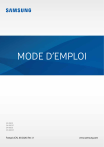
Lien public mis à jour
Le lien public vers votre chat a été mis à jour.